
EPSON
Guide réseau
NPD3417-00
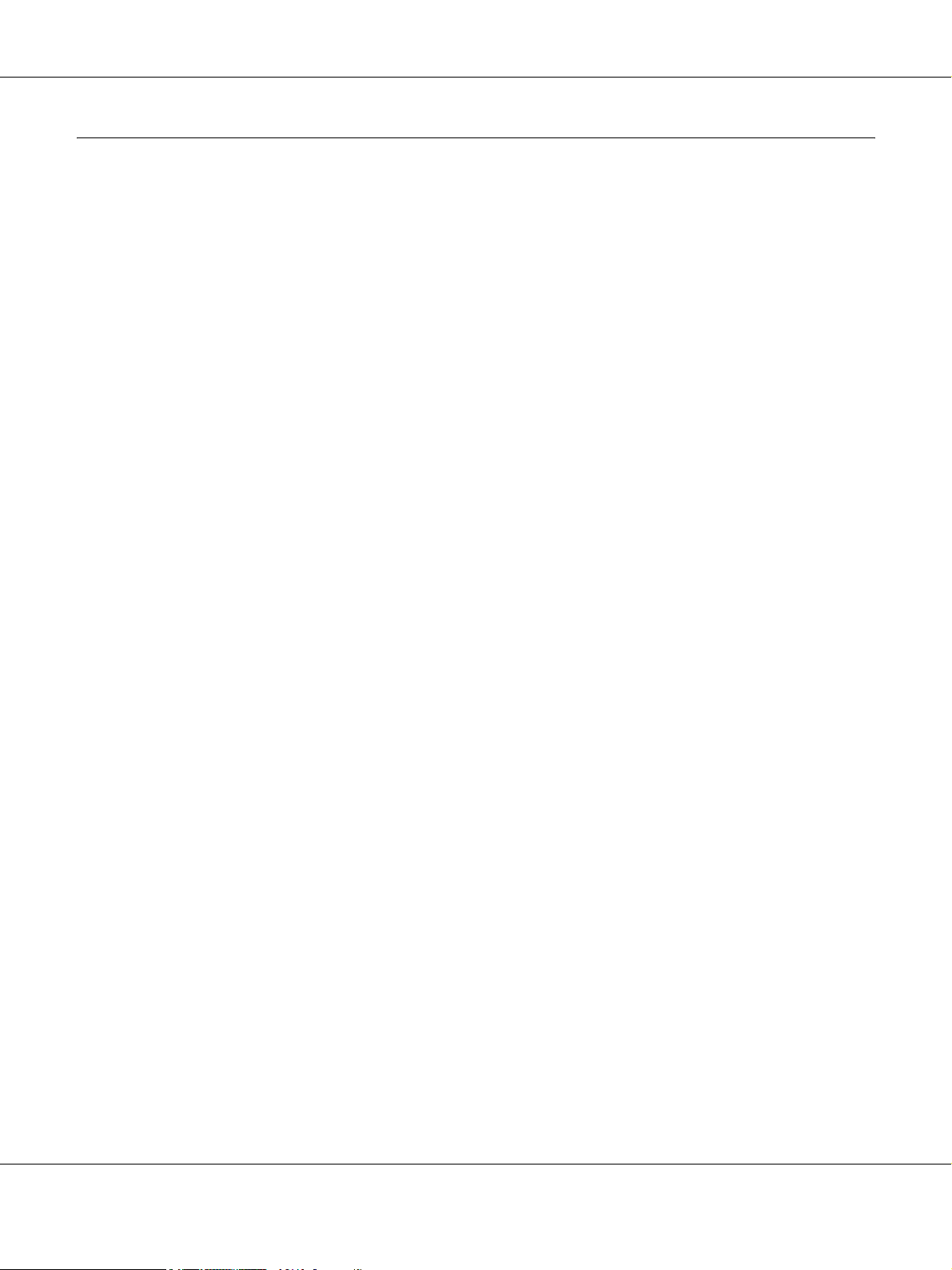
EPSON Guide réseau
Droits d’auteur et noms de marque
La reproduction, l’enregistrement ou la diffusion de tout ou partie de ce manuel, sous quelque forme et par quelque moyen que ce soit, mécanique,
photocopie, sonore ou autres, est interdit sans l’autorisation écrite préalable de Seiko Epson Corporation. Aucune responsabilité n’est assumée quant
à l’utilisation des informations de ce manuel relatives aux brevets. Aucune responsabilité n’est également assumée quant aux dommages pouvant
résulter de l’utilisation des informations contenues dans ce manuel.
La société Seiko Epson Corporation et ses filiales ne peuvent être tenues pour responsables des préjudices, pertes, coûts ou dépenses subis par
l’acquéreur de ce produit ou par des tiers, résultant d’un accident, d’une utilisation non conforme ou abusive de l’appareil, de modifications, de
réparations ou de transformations non autorisées de ce produit ou encore du non-respect (sauf aux Etats-Unis d’Amérique) des instructions
d’utilisation et d’entretien recommandées par Seiko Epson Corporation.
La société Seiko Epson Corporation et ses filiales n’endossent aucune responsabilité en cas de dommages ou de problèmes pouvant survenir à la
suite de l’utilisation d’accessoires ou de consommables autres que les produits originaux de Epson ou ceux qui sont agréés par la société Seiko
Epson Corporation.
NEST Office Kit Copyright © 1996, Novell, Inc. Tous droits réservés.
IBM et PS/2 sont des marques déposées de International Business Machines Corporation.
Microsoft
Macintosh
EPSON et EPSON ESC/P sont des marques déposées et EPSON AcuLaser et EPSON ESC/P 2 sont des noms de marque de Seiko Epson
Corporation.
Monotype est un nom de marque de Monotype Imaging, Inc. déposé au Bureau américain des brevets et des marques de commerce et peut être une
marque déposée dans certaines juridictions.
L’UFST
d’impression.
La technologie de compression de polices MicroType
afin de réduire de manière considérable les tailles des fichiers des polices.
Le format de police MicroType
CG Omega, CG Times, Garamond Antiqua, Garamond Halbfett, Garamond Kursiv, Garamond Halbfett Kursiv sont des noms de marque de
Monotype Imaging, Inc. et peuvent être des marques déposées dans certaines juridictions.
Albertus, Arial, Coronet, Gill Sans et Times New Roman sont des noms de marque de The Monotype Corporation déposés au Bureau américain des
brevets et des marques de commerce et peuvent être des marques déposées dans certaines juridictions.
ITC, Avant Garde, Bookman, Zapf Chancery et Zapf Dingbats sont des noms de marque de International Typeface Corporation déposés au Bureau
américain des brevets et des marques de commerce et peuvent être des marques déposées dans certaines juridictions.
Clarendon, Helvetica, Palatino, Times et Univers sont des noms de marque de Heidelberger Druckmaschinen AG qui peuvent être des marques
déposées dans certaines juridictions et qui sont exclusivement utilisés sous licence via Linotype Library GmbH, filiale en pleine propriété de
Heidelberger Druckmaschinen AG.
®
, Windows® et Windows Vista® sont des marques déposées de Microsoft Corporation.
®
, AppleTalk® et Bonjour® sont des marques déposées de Apple Inc.
®
(Universal Font Scaling Technology™) est un sous-système de rendu de polices de taille variable de Monotype Imaging pour les pilotes
®
de Monotype Imaging peut être utilisée avec le sous-système de rendu de polices UFST®
®
de Monotype Imaging est compressé.
Wingdings est une marque déposée de Microsoft Corporation aux Etats-Unis et dans d’autres pays.
Marigold est un nom de marque de Arthur Baker et peut être une marque déposée dans certaines juridictions.
Droits d’auteur et noms de marque 2
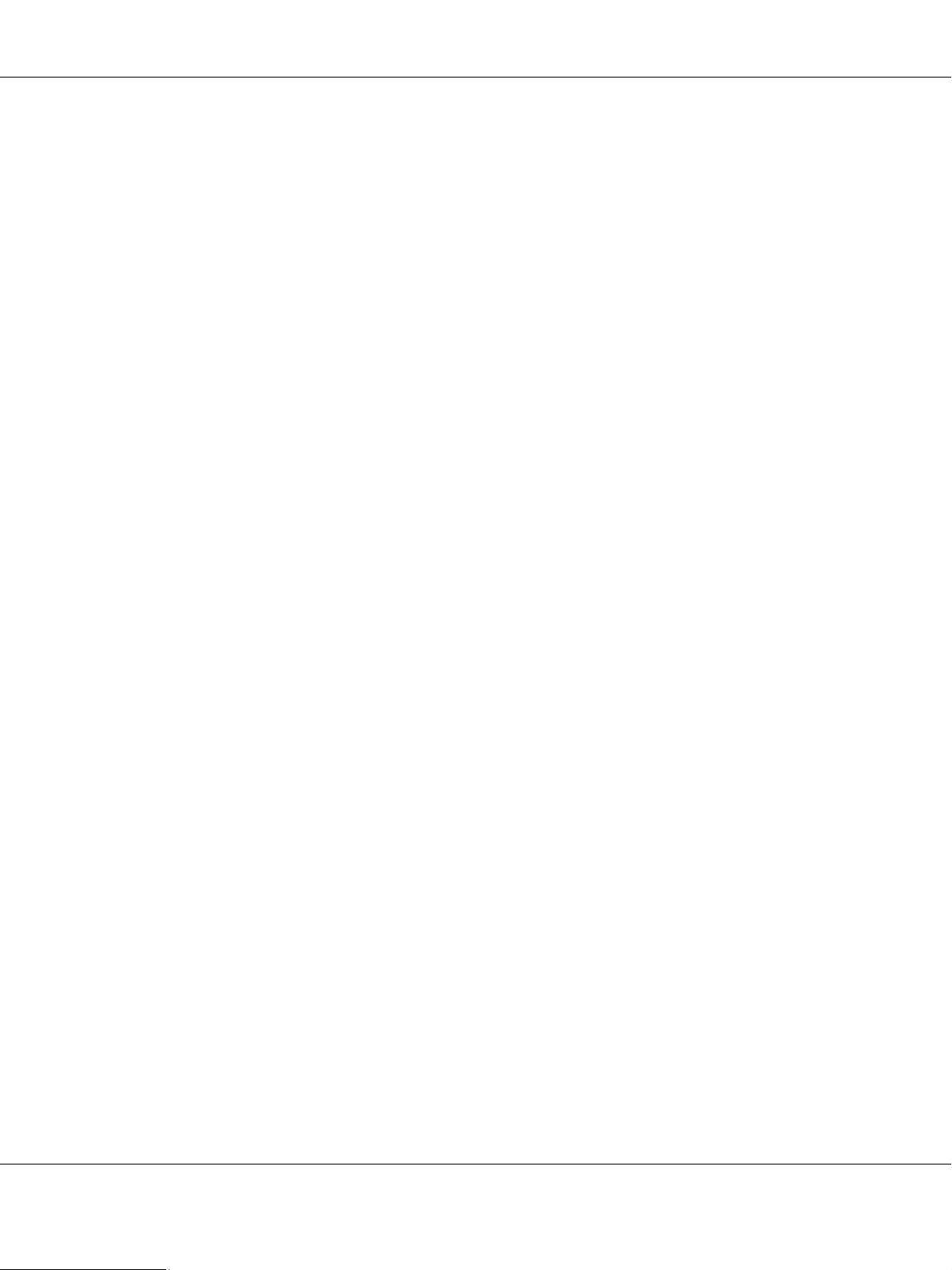
EPSON Guide réseau
Antique Olive est un nom de marque de Marcel Olive et peut être une marque déposée dans certaines juridictions.
HP et HP LaserJet sont des marques déposées de Hewlett-Packard Company.
Ce produit inclut le logiciel développé par l’Université de Californie, Berkeley, et ses collaborateurs.
Info-ZIP copyright and license
This is version 2005-Feb-10 of the Info-ZIP copyright and license. The definitive version of this document should be available at
ftp://ftp.info-zip.org/pub/infozip/license.html indefinitely.
Copyright © 1990-2005 Info-ZIP. All rights reserved.
For the purposes of this copyright and license, “Info-ZIP” is defined as the following set of individuals:
Mark Adler, John Bush, Karl Davis, Harald Denker, Jean-Michel Dubois, Jean-loup Gailly, Hunter Goatley,
Ed Gordon, Ian Gorman, Chris Herborth, Dirk Haase, Greg Hartwig, Robert Heath, Jonathan Hudson, Paul
Kienitz, David Kirschbaum, Johnny Lee, Onno van der Linden, Igor Mandrichenko, Steve P. Miller, Sergio
Monesi, Keith Owens, George Petrov, Greg Roelofs, Kai Uwe Rommel, Steve Salisbury, Dave Smith, Steven
M. Schweda, Christian Spieler, Cosmin Truta, Antoine Verheijen, Paul von Behren, Rich Wales, Mike White
This software is provided “as is,” without warranty of any kind, express or implied. In no event shall Info-ZIP or its contributors be held liable for
any direct, indirect, incidental, special or consequential damages arising out of the use of or inability to use this software.
Permission is granted to anyone to use this software for any purpose, including commercial applications, and to alter it and redistribute it freely,
subject to the following restrictions:
❏ Redistributions of source code must retain the above copyright notice, definition, disclaimer, and this list of conditions.
❏ Redistributions in binary form (compiled executables) must reproduce the above copyright notice, definition, disclaimer, and
this list of conditions in documentation and/or other materials provided with the distribution. The sole exception to this
condition is redistribution of a standard UnZipSFX binary (including SFXWiz) as part of a self-extracting archive; that is
permitted without inclusion of this license, as long as the normal SFX banner has not been removed from the binary or
disabled.
❏ Altered versions--including, but not limited to, ports to new operating systems, existing ports with new graphical interfaces,
and dynamic, shared, or static library versions--must be plainly marked as such and must not be misrepresented as being
the original source. Such altered versions also must not be misrepresented as being Info-ZIP releases--including, but not
limited to, labeling of the altered versions with the names “Info-ZIP” (or any variation thereof, including, but not limited to,
different capitalizations), “Pocket UnZip,” “WiZ” or “MacZip” without the explicit permission of Info-ZIP. Such altered
versions are further prohibited from misrepresentative use of the Zip-Bugs or Info-ZIP e-mail addresses or of the Info-ZIP
URL(s).
❏ Info-ZIP retains the right to use the names “Info-ZIP,” “Zip,” “UnZip,” “UnZipSFX,” “WiZ,” “Pocket UnZip,” “Pocket Zip,” and
“MacZip” for its own source and binary releases.
Avis général : les autres noms de produit utilisés dans cette notice sont donnés uniquement à titre d’identification et peuvent être des noms de
marque de leurs détenteurs respectifs. Epson dénie toute responsabilité vis-à-vis de ces marques.
Copyright © 2008 Seiko Epson Corporation. Tous droits réservés.
Droits d’auteur et noms de marque 3
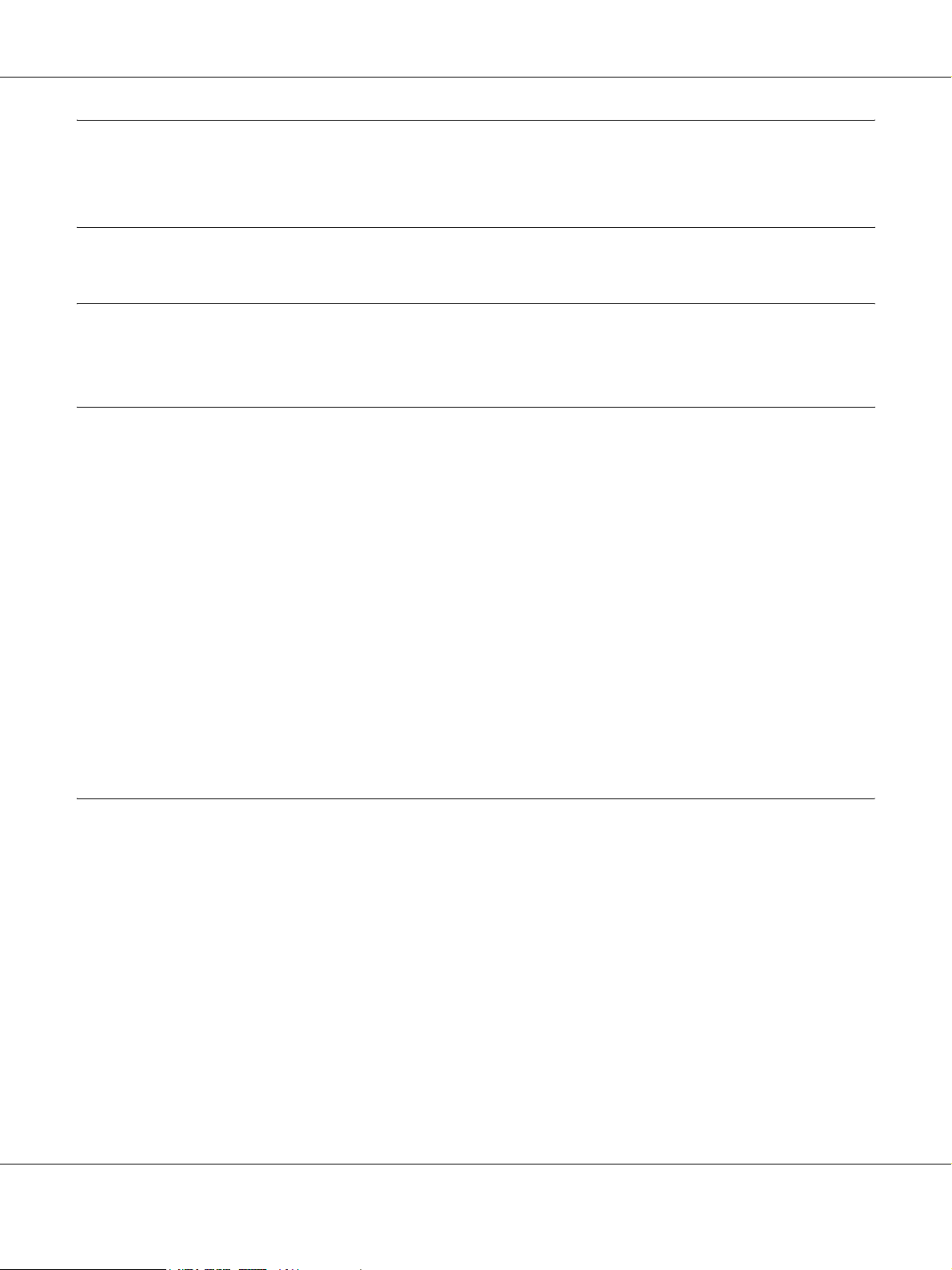
EPSON Guide réseau
Table des matières
Droits d’auteur et noms de marque
Consignes de sécurité
Indications Avertissement, Important et Remarque . . . . . . . . . . . . . . . . . . . . . . . . . . . . . . . . . . . . . . . . 8
Chapitre 1 Introduction
A propos de votre imprimante. . . . . . . . . . . . . . . . . . . . . . . . . . . . . . . . . . . . . . . . . . . . . . . . . . . . . . . . . 9
A propos de ce guide. . . . . . . . . . . . . . . . . . . . . . . . . . . . . . . . . . . . . . . . . . . . . . . . . . . . . . . . . . . . . . . 10
Environnement . . . . . . . . . . . . . . . . . . . . . . . . . . . . . . . . . . . . . . . . . . . . . . . . . . . . . . . . . . . . . . . . . . . 10
Pour les utilisateurs d’imprimantes prenant en charge l’impression basée sur des files
d’attente NetWare. . . . . . . . . . . . . . . . . . . . . . . . . . . . . . . . . . . . . . . . . . . . . . . . . . . . . . . . . . . 10
Pour les utilisateurs d’imprimantes ne prenant pas en charge l’impression basée sur des files
d’attente NetWare. . . . . . . . . . . . . . . . . . . . . . . . . . . . . . . . . . . . . . . . . . . . . . . . . . . . . . . . . . . 12
Imprimantes jet d’encre/Imprimantes jet d’encre grand format . . . . . . . . . . . . . . . . . . . . . . . . . . 13
Caractéristiques de l’interface réseau . . . . . . . . . . . . . . . . . . . . . . . . . . . . . . . . . . . . . . . . . . . . . . . . . . 13
Fonctionnement de l’interface réseau . . . . . . . . . . . . . . . . . . . . . . . . . . . . . . . . . . . . . . . . . . . . . . . . . . 14
Voyant d’état . . . . . . . . . . . . . . . . . . . . . . . . . . . . . . . . . . . . . . . . . . . . . . . . . . . . . . . . . . . . . . . . 14
Connecteur réseau. . . . . . . . . . . . . . . . . . . . . . . . . . . . . . . . . . . . . . . . . . . . . . . . . . . . . . . . . . . . . 15
A propos du logiciel . . . . . . . . . . . . . . . . . . . . . . . . . . . . . . . . . . . . . . . . . . . . . . . . . . . . . . . . . . . . . . . 15
Terminologie et concepts . . . . . . . . . . . . . . . . . . . . . . . . . . . . . . . . . . . . . . . . . . . . . . . . . . . . . . . . . . . 16
Chapitre 2 Comment faire
Généralités. . . . . . . . . . . . . . . . . . . . . . . . . . . . . . . . . . . . . . . . . . . . . . . . . . . . . . . . . . . . . . . . . . . . . . . 17
Sélection d’une méthode d’impression . . . . . . . . . . . . . . . . . . . . . . . . . . . . . . . . . . . . . . . . . . . . . . . . . 18
Impression sous Windows . . . . . . . . . . . . . . . . . . . . . . . . . . . . . . . . . . . . . . . . . . . . . . . . . . . . . . 18
Impression sous Macintosh. . . . . . . . . . . . . . . . . . . . . . . . . . . . . . . . . . . . . . . . . . . . . . . . . . . . . . 18
Caractéristiques des méthodes d’impression . . . . . . . . . . . . . . . . . . . . . . . . . . . . . . . . . . . . . . . . 19
Installation des composants sur l’ordinateur. . . . . . . . . . . . . . . . . . . . . . . . . . . . . . . . . . . . . . . . . . . . . 21
A propos de l’installation des composants sur l’ordinateur . . . . . . . . . . . . . . . . . . . . . . . . . . . . . 21
Windows Vista . . . . . . . . . . . . . . . . . . . . . . . . . . . . . . . . . . . . . . . . . . . . . . . . . . . . . . . . . . . . . . . 21
Windows XP. . . . . . . . . . . . . . . . . . . . . . . . . . . . . . . . . . . . . . . . . . . . . . . . . . . . . . . . . . . . . . . . . 23
Windows Me/98 . . . . . . . . . . . . . . . . . . . . . . . . . . . . . . . . . . . . . . . . . . . . . . . . . . . . . . . . . . . . . . 25
Windows Server 2003. . . . . . . . . . . . . . . . . . . . . . . . . . . . . . . . . . . . . . . . . . . . . . . . . . . . . . . . . . 27
Windows 2000 . . . . . . . . . . . . . . . . . . . . . . . . . . . . . . . . . . . . . . . . . . . . . . . . . . . . . . . . . . . . . . . 29
Windows NT 4.0. . . . . . . . . . . . . . . . . . . . . . . . . . . . . . . . . . . . . . . . . . . . . . . . . . . . . . . . . . . . . . 31
Table des matières 4

EPSON Guide réseau
Macintosh . . . . . . . . . . . . . . . . . . . . . . . . . . . . . . . . . . . . . . . . . . . . . . . . . . . . . . . . . . . . . . . . . . . 33
Configuration de l’interface réseau . . . . . . . . . . . . . . . . . . . . . . . . . . . . . . . . . . . . . . . . . . . . . . . . . . . . 34
Connexion de l’interface réseau au réseau . . . . . . . . . . . . . . . . . . . . . . . . . . . . . . . . . . . . . . . . . . 34
Configuration de l’interface réseau (utilisateurs de Windows) . . . . . . . . . . . . . . . . . . . . . . . . . . 35
Configuration de l’interface réseau (utilisateurs de Macintosh). . . . . . . . . . . . . . . . . . . . . . . . . . 40
Installation du pilote d’impression . . . . . . . . . . . . . . . . . . . . . . . . . . . . . . . . . . . . . . . . . . . . . . . . . . . . 44
A propos de l’installation du pilote d’impression. . . . . . . . . . . . . . . . . . . . . . . . . . . . . . . . . . . . . 44
Windows Vista . . . . . . . . . . . . . . . . . . . . . . . . . . . . . . . . . . . . . . . . . . . . . . . . . . . . . . . . . . . . . . . 44
Windows XP. . . . . . . . . . . . . . . . . . . . . . . . . . . . . . . . . . . . . . . . . . . . . . . . . . . . . . . . . . . . . . . . . 49
Windows Me/98 . . . . . . . . . . . . . . . . . . . . . . . . . . . . . . . . . . . . . . . . . . . . . . . . . . . . . . . . . . . . . . 54
Windows Server 2003. . . . . . . . . . . . . . . . . . . . . . . . . . . . . . . . . . . . . . . . . . . . . . . . . . . . . . . . . . 57
Windows 2000 . . . . . . . . . . . . . . . . . . . . . . . . . . . . . . . . . . . . . . . . . . . . . . . . . . . . . . . . . . . . . . . 62
Windows NT 4.0. . . . . . . . . . . . . . . . . . . . . . . . . . . . . . . . . . . . . . . . . . . . . . . . . . . . . . . . . . . . . . 67
Macintosh . . . . . . . . . . . . . . . . . . . . . . . . . . . . . . . . . . . . . . . . . . . . . . . . . . . . . . . . . . . . . . . . . . . 69
Paramètres destinés aux utilisateurs NetWare. . . . . . . . . . . . . . . . . . . . . . . . . . . . . . . . . . . . . . . . . . . . 72
Généralités . . . . . . . . . . . . . . . . . . . . . . . . . . . . . . . . . . . . . . . . . . . . . . . . . . . . . . . . . . . . . . . . . . 72
Configuration de l’interface réseau . . . . . . . . . . . . . . . . . . . . . . . . . . . . . . . . . . . . . . . . . . . . . . . 72
Chapitre 3 Logiciels réseau
EpsonNet Config pour Windows . . . . . . . . . . . . . . . . . . . . . . . . . . . . . . . . . . . . . . . . . . . . . . . . . . . . . 89
A propos de EpsonNet Config . . . . . . . . . . . . . . . . . . . . . . . . . . . . . . . . . . . . . . . . . . . . . . . . . . . 89
Configuration requise . . . . . . . . . . . . . . . . . . . . . . . . . . . . . . . . . . . . . . . . . . . . . . . . . . . . . . . . . . 90
Installation de EpsonNet Config. . . . . . . . . . . . . . . . . . . . . . . . . . . . . . . . . . . . . . . . . . . . . . . . . . 90
Accès au Guide d’utilisation de EpsonNet Config . . . . . . . . . . . . . . . . . . . . . . . . . . . . . . . . . . . . 91
EpsonNet Config pour Macintosh. . . . . . . . . . . . . . . . . . . . . . . . . . . . . . . . . . . . . . . . . . . . . . . . . . . . . 92
A propos de EpsonNet Config . . . . . . . . . . . . . . . . . . . . . . . . . . . . . . . . . . . . . . . . . . . . . . . . . . . 92
Configuration requise . . . . . . . . . . . . . . . . . . . . . . . . . . . . . . . . . . . . . . . . . . . . . . . . . . . . . . . . . . 92
Installation de EpsonNet Config. . . . . . . . . . . . . . . . . . . . . . . . . . . . . . . . . . . . . . . . . . . . . . . . . . 92
Accès au Guide d’utilisation de EpsonNet Config . . . . . . . . . . . . . . . . . . . . . . . . . . . . . . . . . . . . 93
EpsonNet Config avec navigateur Internet . . . . . . . . . . . . . . . . . . . . . . . . . . . . . . . . . . . . . . . . . . . . . . 94
A propos de EpsonNet Config . . . . . . . . . . . . . . . . . . . . . . . . . . . . . . . . . . . . . . . . . . . . . . . . . . . 94
Configuration de l’interface réseau à l’aide de l’application EpsonNet Config basée sur
le Web. . . . . . . . . . . . . . . . . . . . . . . . . . . . . . . . . . . . . . . . . . . . . . . . . . . . . . . . . . . . . . . . . . . . 95
Ecran d’ouverture . . . . . . . . . . . . . . . . . . . . . . . . . . . . . . . . . . . . . . . . . . . . . . . . . . . . . . . . . . . . . 98
Ecrans Informations - Imprimante . . . . . . . . . . . . . . . . . . . . . . . . . . . . . . . . . . . . . . . . . . . . . . . 100
Ecrans Configuration - Imprimante . . . . . . . . . . . . . . . . . . . . . . . . . . . . . . . . . . . . . . . . . . . . . . 100
Ecrans Informations - Réseau. . . . . . . . . . . . . . . . . . . . . . . . . . . . . . . . . . . . . . . . . . . . . . . . . . . 108
Ecrans Configuration - Réseau . . . . . . . . . . . . . . . . . . . . . . . . . . . . . . . . . . . . . . . . . . . . . . . . . . 109
Ecrans en option . . . . . . . . . . . . . . . . . . . . . . . . . . . . . . . . . . . . . . . . . . . . . . . . . . . . . . . . . . . . . 117
EpsonNet Print . . . . . . . . . . . . . . . . . . . . . . . . . . . . . . . . . . . . . . . . . . . . . . . . . . . . . . . . . . . . . . . . . . 118
A propos de EpsonNet Print . . . . . . . . . . . . . . . . . . . . . . . . . . . . . . . . . . . . . . . . . . . . . . . . . . . . 118
Table des matières 5

EPSON Guide réseau
Configuration requise . . . . . . . . . . . . . . . . . . . . . . . . . . . . . . . . . . . . . . . . . . . . . . . . . . . . . . . . . 119
Installation de EpsonNet Print . . . . . . . . . . . . . . . . . . . . . . . . . . . . . . . . . . . . . . . . . . . . . . . . . . 119
Pour les utilisateurs de Windows Vista/XP/Server 2003/2000/NT 4.0 . . . . . . . . . . . . . . . . . . . 120
Pour les utilisateurs de Windows Me/98/95 . . . . . . . . . . . . . . . . . . . . . . . . . . . . . . . . . . . . . . . . 127
Configuration du port de l’imprimante. . . . . . . . . . . . . . . . . . . . . . . . . . . . . . . . . . . . . . . . . . . . 132
Chapitre 4 Dépannage
Problèmes d’ordre général. . . . . . . . . . . . . . . . . . . . . . . . . . . . . . . . . . . . . . . . . . . . . . . . . . . . . . . . . . 134
Impossible de configurer l’interface réseau ou d’imprimer à partir du réseau. . . . . . . . . . . . . . 134
Impossible d’imprimer bien qu’une adresse IP ait été attribuée à l’ordinateur et à
l’imprimante. . . . . . . . . . . . . . . . . . . . . . . . . . . . . . . . . . . . . . . . . . . . . . . . . . . . . . . . . . . . . . 134
Impossible de lancer EpsonNet Config. . . . . . . . . . . . . . . . . . . . . . . . . . . . . . . . . . . . . . . . . . . . 134
Le message "EpsonNet Config n’est pas disponible ; aucun réseau n’est installé" apparaît
lorsque vous démarrez EpsonNet Config. . . . . . . . . . . . . . . . . . . . . . . . . . . . . . . . . . . . . . . . 135
Le message "Impossible de terminer de communiquer les données de configuration" apparaît
lors de la transmission des paramètres à l’interface réseau.. . . . . . . . . . . . . . . . . . . . . . . . . . 135
Impossible de lancer EpsonNet Config avec navigateur Internet. . . . . . . . . . . . . . . . . . . . . . . . 135
Le modèle de l’imprimante et l’adresse IP ne s’affichent pas dans la boîte de dialogue
EpsonNet Config. . . . . . . . . . . . . . . . . . . . . . . . . . . . . . . . . . . . . . . . . . . . . . . . . . . . . . . . . . . 135
Un compte supplémentaire est généré lorsque vous utilisez le réseau commuté. . . . . . . . . . . . 136
Problèmes propres à votre environnement réseau . . . . . . . . . . . . . . . . . . . . . . . . . . . . . . . . . . . . . . . 136
Environnement Windows Me/98 . . . . . . . . . . . . . . . . . . . . . . . . . . . . . . . . . . . . . . . . . . . . . . . . 136
Environnement Windows 2000/NT . . . . . . . . . . . . . . . . . . . . . . . . . . . . . . . . . . . . . . . . . . . . . . 137
Macintosh . . . . . . . . . . . . . . . . . . . . . . . . . . . . . . . . . . . . . . . . . . . . . . . . . . . . . . . . . . . . . . . . . . 137
NetWare . . . . . . . . . . . . . . . . . . . . . . . . . . . . . . . . . . . . . . . . . . . . . . . . . . . . . . . . . . . . . . . . . . . 138
Impression d’une feuille d’état du réseau . . . . . . . . . . . . . . . . . . . . . . . . . . . . . . . . . . . . . . . . . . . . . . 139
Impression d’une feuille d’état du réseau (imprimantes jet d’encre grand format) . . . . . . . . . . . . . . 140
Initialisation de l’imprimante . . . . . . . . . . . . . . . . . . . . . . . . . . . . . . . . . . . . . . . . . . . . . . . . . . . . . . . 141
Reformatage du disque dur . . . . . . . . . . . . . . . . . . . . . . . . . . . . . . . . . . . . . . . . . . . . . . . . . . . . . . . . . 141
Chapitre 5 Conseils destinés aux administrateurs
Attribution d’une adresse IP dans le panneau de contrôle de l’imprimante . . . . . . . . . . . . . . . . . . . . 142
Menu Réseau . . . . . . . . . . . . . . . . . . . . . . . . . . . . . . . . . . . . . . . . . . . . . . . . . . . . . . . . . . . . . . . 144
Menu AUX . . . . . . . . . . . . . . . . . . . . . . . . . . . . . . . . . . . . . . . . . . . . . . . . . . . . . . . . . . . . . . . . . 145
Attribution d’une adresse IP dans le panneau de contrôle de l’imprimante
(imprimantes jet d’encre grand format) . . . . . . . . . . . . . . . . . . . . . . . . . . . . . . . . . . . . . . . . . . . . . 146
Menu de configuration du réseau . . . . . . . . . . . . . . . . . . . . . . . . . . . . . . . . . . . . . . . . . . . . . . . . 147
Instructions relatives à l’utilisation d’un routeur de commutation . . . . . . . . . . . . . . . . . . . . . . . . . . . 148
Universal Plug and Play . . . . . . . . . . . . . . . . . . . . . . . . . . . . . . . . . . . . . . . . . . . . . . . . . . . . . . . . . . . 148
Table des matières 6
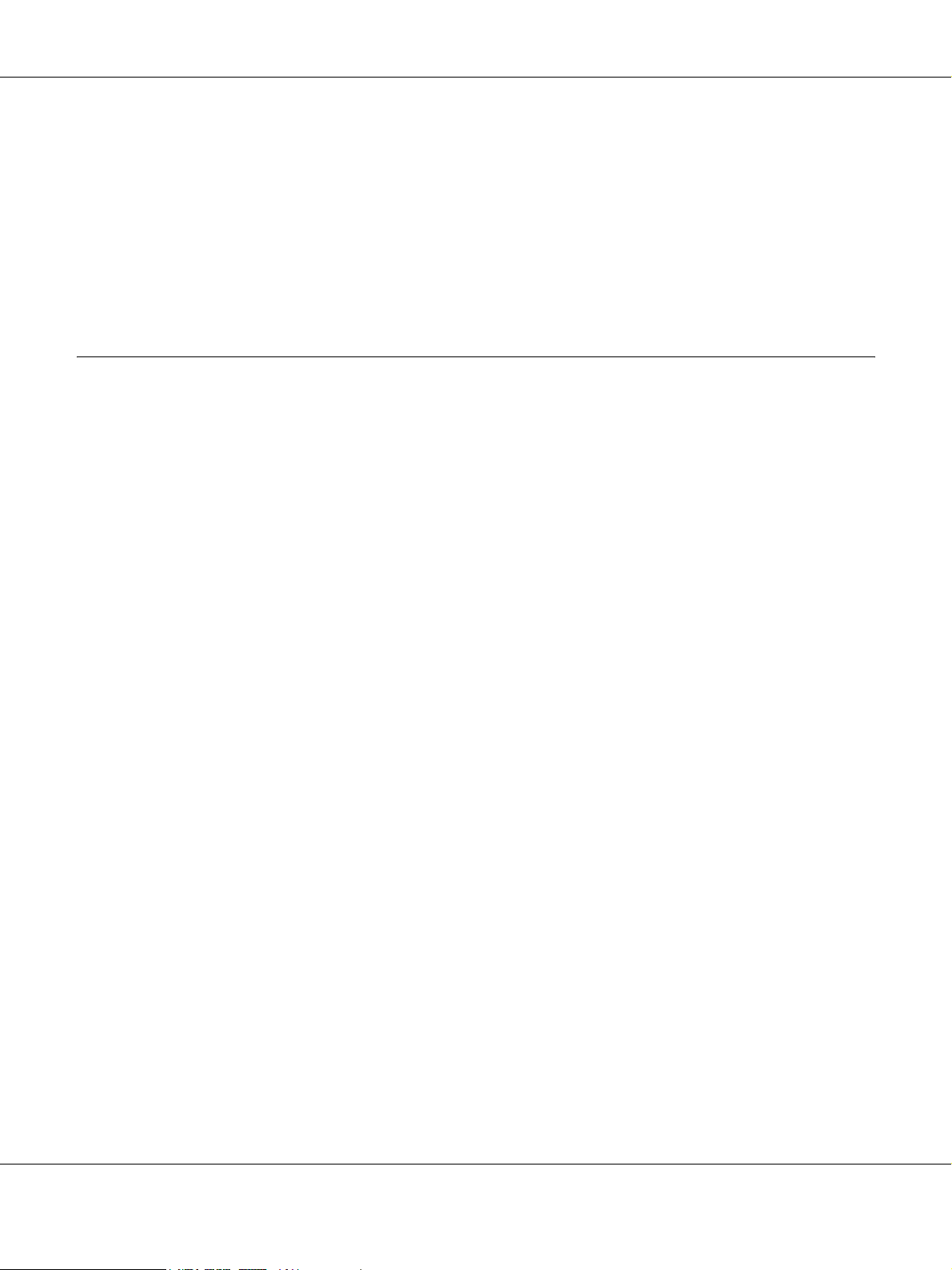
EPSON Guide réseau
Configuration du périphérique à l’aide du protocole WSD (Windows Vista) . . . . . . . . . . . . . . . . . . 149
Configuration d’une imprimante connectée au réseau via un autre routeur. . . . . . . . . . . . . . . . 150
Désinstallation de logiciels . . . . . . . . . . . . . . . . . . . . . . . . . . . . . . . . . . . . . . . . . . . . . . . . . . . . . . . . . 151
Windows Vista . . . . . . . . . . . . . . . . . . . . . . . . . . . . . . . . . . . . . . . . . . . . . . . . . . . . . . . . . . . . . . 151
Windows Me/98/95/2000/NT 4.0. . . . . . . . . . . . . . . . . . . . . . . . . . . . . . . . . . . . . . . . . . . . . . . . 151
Windows XP/Server 2003 . . . . . . . . . . . . . . . . . . . . . . . . . . . . . . . . . . . . . . . . . . . . . . . . . . . . . 151
Macintosh . . . . . . . . . . . . . . . . . . . . . . . . . . . . . . . . . . . . . . . . . . . . . . . . . . . . . . . . . . . . . . . . . . 151
Index
Table des matières 7

Consignes de sécurité
Indications Avertissement, Important et Remarque
Avertissement
w
Avertissement à suivre à la lettre pour éviter des blessures corporelles.
Important
c
Mise en garde à respecter pour éviter d’endommager votre équipement.
Remarque
Informations importantes et conseils utiles sur le fonctionnement de l’imprimante.
EPSON Guide réseau
Consignes de sécurité 8
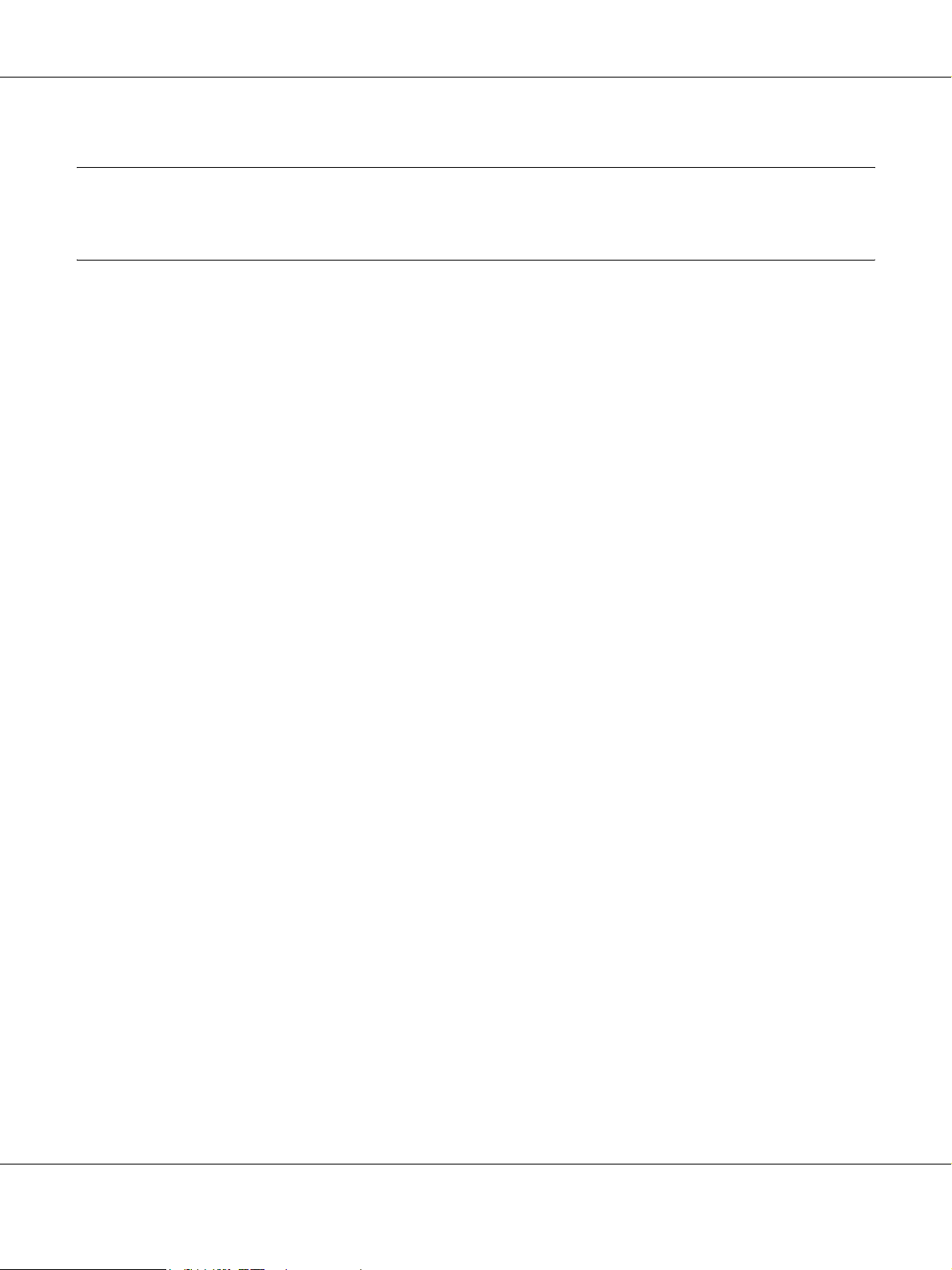
EPSON Guide réseau
Chapitre 1
Introduction
A propos de votre imprimante
Votre imprimante est équipée d’une interface Ethernet intégrée et peut être connectée à partir de n’importe
quel emplacement de votre réseau à l’aide d’un connecteur 10Base-T ou 100Base-TX (certains modèles
prennent également en charge la technologie 1000Base-T). L’interface Ethernet intégrée, désignée sous le
nom d’interface réseau dans le présent manuel, sélectionne automatiquement la norme adaptée lors de la
connexion à un réseau. Qui plus est, elle prend en charge les protocoles réseau IEEE 802.2, IEEE 802.3,
Ethernet II et Ethernet SNAP, et les sélectionne automatiquement.
Grâce à la prise en charge de plusieurs protocoles par l’interface réseau et à leur détection automatique sur
votre réseau, vous pouvez imprimer à partir d’applications Microsoft
Le CD-ROM des logiciels vous permet de configurer facilement l’interface réseau utilisée sur le réseau
TCP/IP et d’installer le pilote d’impression. Vous pouvez ainsi immédiatement utiliser l’imprimante au sein
du réseau TCP/IP.
Si vous souhaitez configurer l’interface réseau pour des protocoles tels que TCP/IP, NetWare, NetBEUI,
AppleTalk
de procéder rapidement et facilement à la configuration de l’interface réseau utilisée avec ces protocoles.
Remarque :
❏ L’interface réseau est configurée par l’utilitaire EpsonNet Config de manière à n’utiliser que les
❏ Certaines imprimantes ne prennent pas en charge l’impression basée sur des files d’attente NetWare.
®
, IPP et SNMP, EpsonNet Config, l’utilitaire de configuration fourni avec le produit, vous permet
protocoles installés sur votre réseau. Par conséquent, vous ne pourrez pas forcément utiliser sur votre
réseau ou votre système d’exploitation tous les protocoles mentionnés ci-dessus. Il est possible que les
protocoles pouvant être utilisés par l’interface réseau varient selon le système d’exploitation et la
configuration du réseau.
Pour plus de détails, reportez-vous au manuel fourni avec votre imprimante.
®
Windows® et Apple® Macintosh®.
Introduction 9
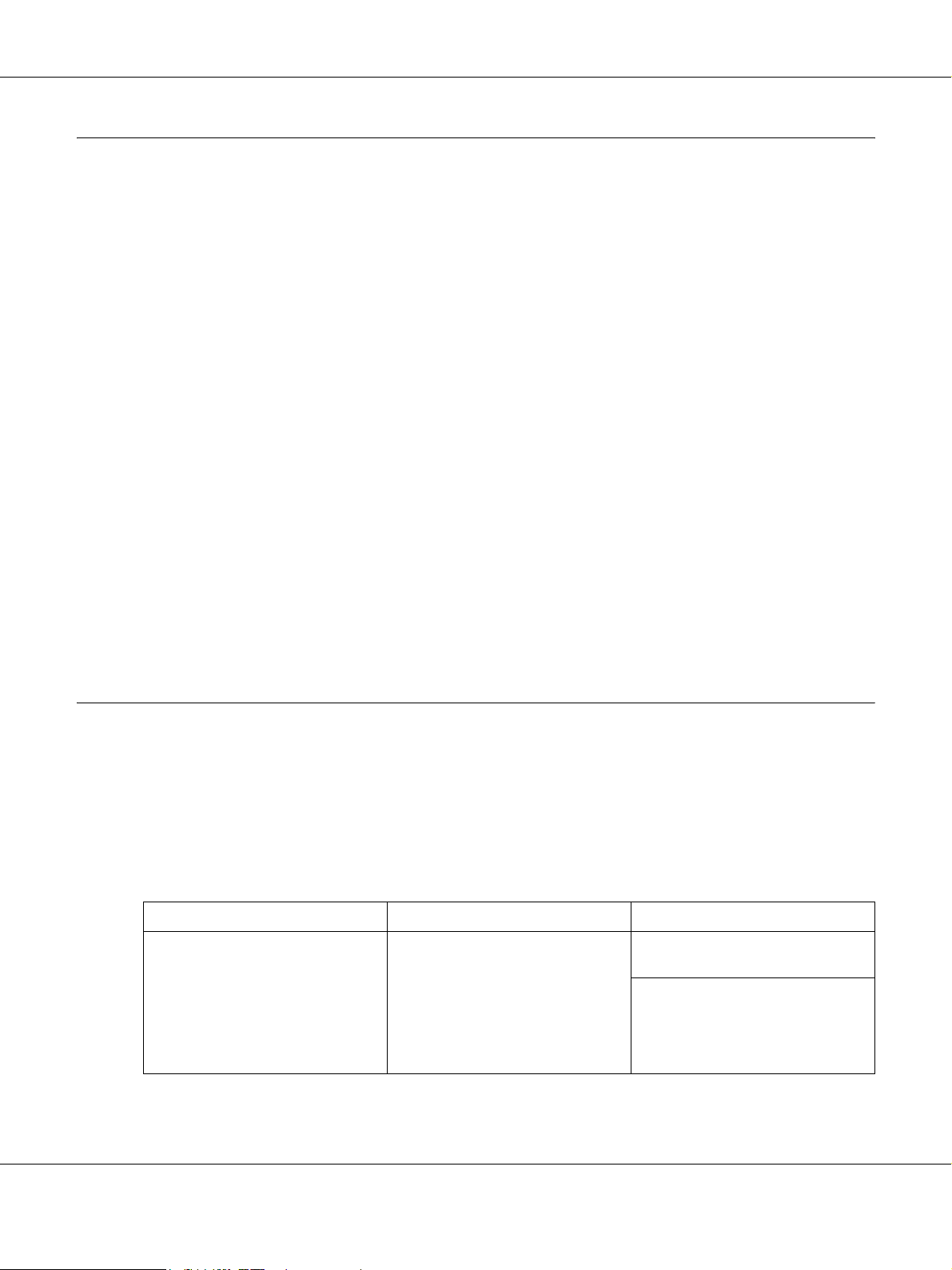
EPSON Guide réseau
A propos de ce guide
Ce Guide du réseau contient des informations relatives à l’utilisation de l’interface réseau au sein d’un réseau.
Il indique comment configurer l’interface réseau, installer le logiciel de configuration et modifier les
paramètres réseau de l’imprimante et des ordinateurs.
Pour plus d’informations sur votre imprimante, reportez-vous au Guide d’utilisation.
Remarque :
❏ Pour lire le guide en ligne, votre ordinateur doit être équipé de l’application Adobe Reader ou Adobe
Acrobat Reader.
❏ Ce manuel s’adresse aux administrateurs réseau ; par conséquent, nombre des procédures décrites
demandent des connaissances approfondies sur les réseaux, ainsi que des droits d’administration.
❏ L’expression "administrateur réseau" désigne toute personne responsable de la maintenance du réseau.
Les termes "administrateur" et "superviseur" sont considérés comme synonymes dans ce manuel.
❏ Dans ce guide, l’expression "interface réseau" désigne l’interface Ethernet intégrée à l’imprimante.
❏ Certaines captures d’écran présentées dans ce manuel contiennent un nom autre que celui de votre
imprimante. Cela ne change en rien les instructions.
❏ Les systèmes d’exploitation pris en charge varient en fonction de l’imprimante utilisée. Pour connaître
les systèmes d’exploitation pris en charge, reportez-vous au Guide d’utilisation de l’imprimante.
Environnement
L’interface réseau prend en charge les environnements suivants.
Pour les utilisateurs d’imprimantes prenant en charge l’impression
basée sur des files d’attente NetWare
SE Version Protocole
Windows Vista
Windows XP (Edition familiale,
Professionnel)
Windows Server 2003
Windows 2000 (Professionnel,
Server)
- TCP/IP (avec LPR, Standard TCP/IP
Port ou EpsonNet Print)
IPP
Introduction 10
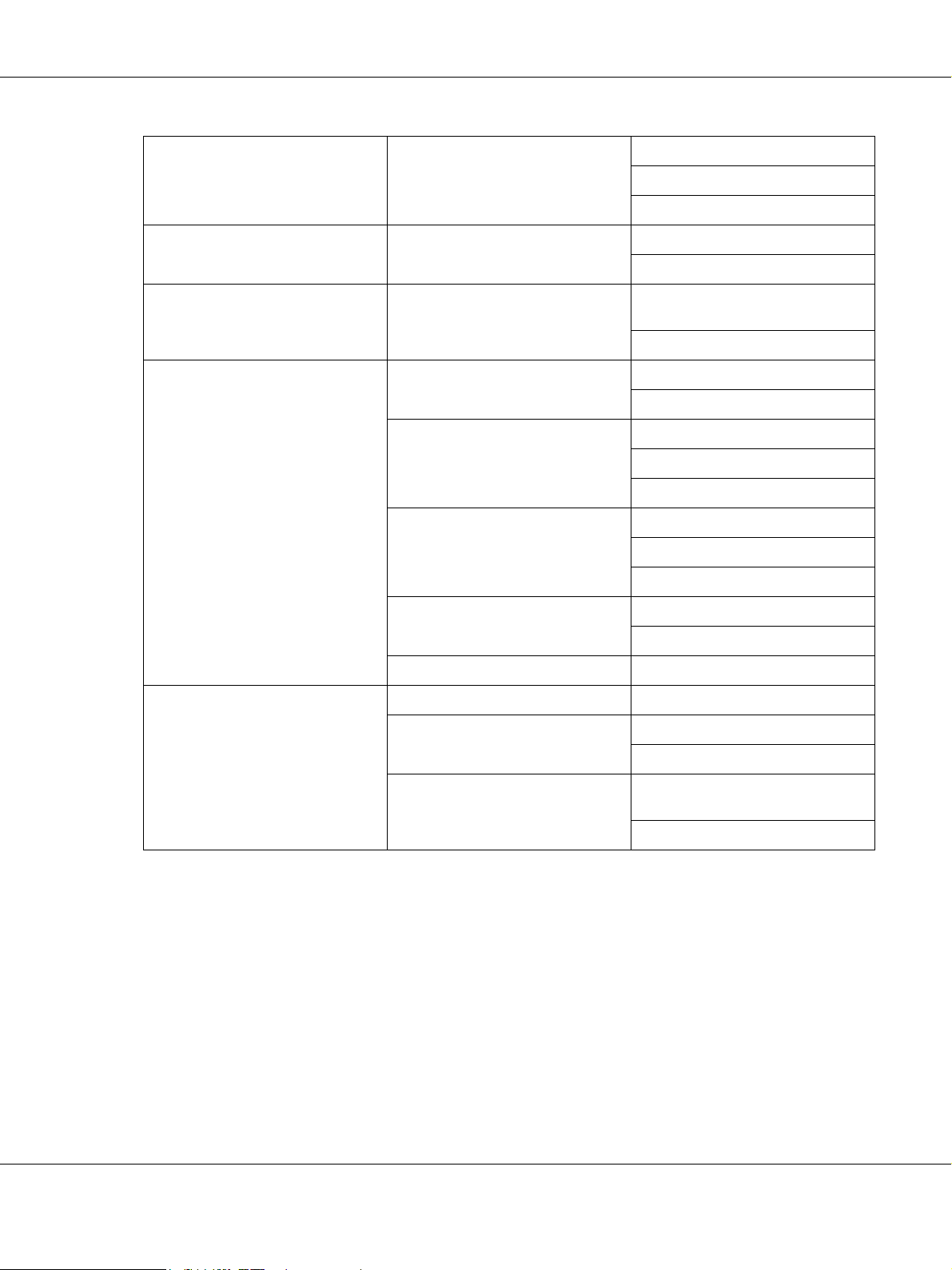
EPSON Guide réseau
Windows Me - TCP/IP (avec EpsonNet Print)
IPP
NetBEUI
Windows 98
Windows 98 SE
Windows NT 4.0 avec Service Pack
version 5 ou une version supérieure
Macintosh Mac OS X 10.5 Bonjour
Mac OS X 10.4 Bonjour
Mac OS X 10.2.4 ou une version plus
récente
Mac OS X 10.2 ou une version plus
récente
Mac 9.1 ou une version plus récente AppleTalk
NetWare 3.x Mode Bindery
- TCP/IP (avec EpsonNet Print)
NetBEUI
- TCP/IP (avec LPR ou EpsonNet
Print)
NetBEUI
TCP/IP
TCP/IP
AppleTalk
Rendezvous
TCP/IP
AppleTalk
TCP/IP
AppleTalk
4.x/IntranetWare Mode NDS
Mode d’émulation Bindery
5.x/6.x Système d’impression NDS avec file
d’attente
NDPS
Remarque :
❏ Seule la version Intel de Windows NT est prise en charge.
❏ L’environnement multi-utilisateur de Mac OS 9 n’est pas pris en charge.
❏ Si vous utilisez l’imprimante avec un routeur de commutation, vous devez définir une adresse IP pour
cette dernière. Assurez-vous que cette adresse est adaptée au segment ; une adresse incorrecte pourrait
entraîner des connexions intempestives.
Introduction 11
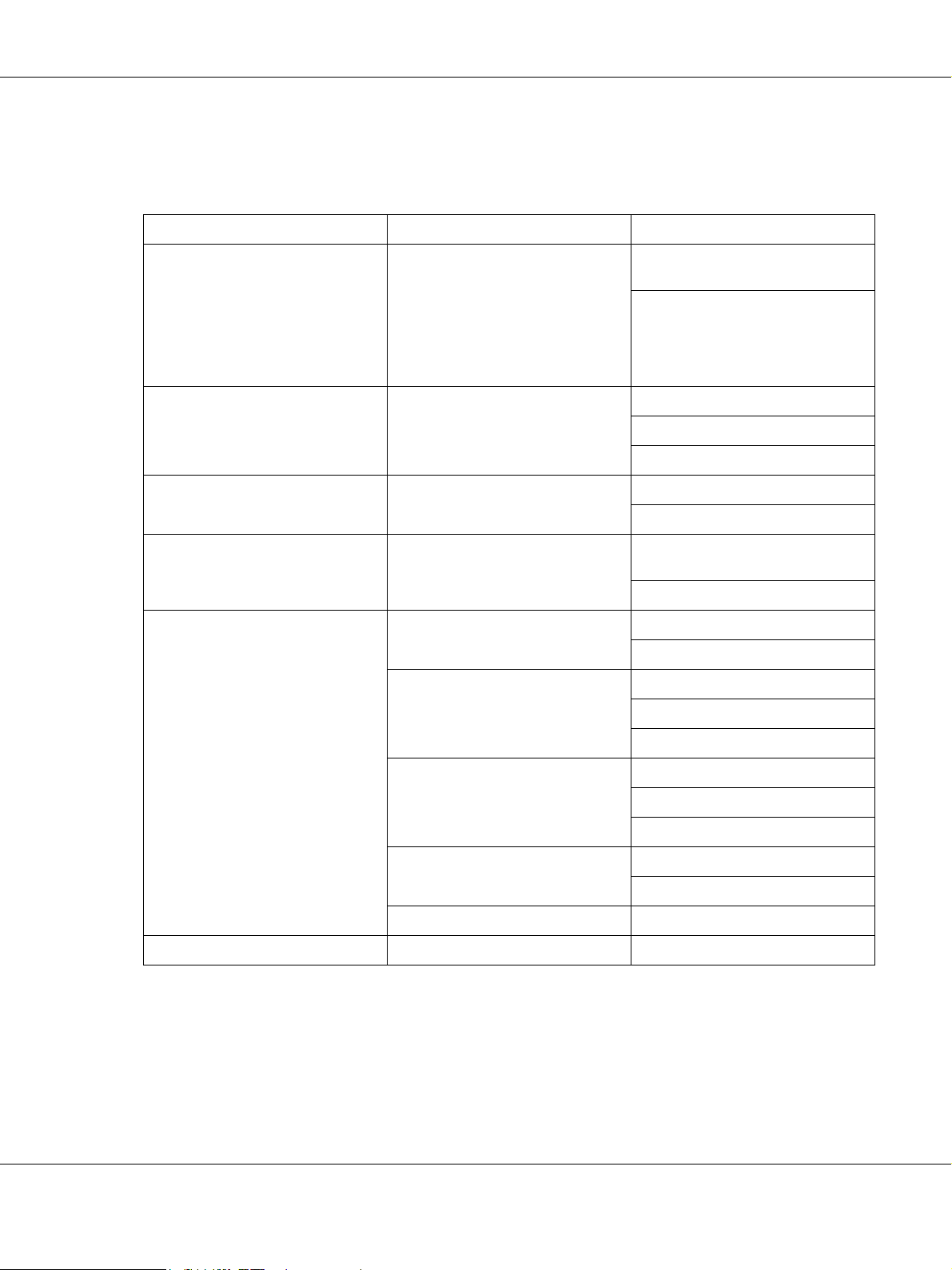
EPSON Guide réseau
Pour les utilisateurs d’imprimantes ne prenant pas en charge
l’impression basée sur des files d’attente NetWare
SE Version Protocole
Windows Vista
Windows XP (Edition familiale,
Professionnel)
Windows Server 2003
Windows 2000 (Professionnel,
Server)
Windows Me - TCP/IP (avec EpsonNet Print)
Windows 98
Windows 98 SE
Windows NT 4.0 avec Service Pack
version 5 ou une version supérieure
Macintosh Mac OS X 10.5 Bonjour
Mac OS X 10.4 Bonjour
- TCP/IP (avec LPR, Standard TCP/IP
Port ou EpsonNet Print)
IPP
IPP
NetBEUI
- TCP/IP (avec EpsonNet Print)
NetBEUI
- TCP/IP (avec LPR ou EpsonNet
Print)
NetBEUI
TCP/IP
TCP/IP
Mac OS X 10.2.4 ou une version plus
récente
Mac OS X 10.2 ou une version plus
récente
Mac 9.1 ou une version plus récente AppleTalk
NetWare 5.x/6.x NDPS
Remarque :
❏ Seule la version Intel de Windows NT est prise en charge.
❏ L’environnement multi-utilisateur de Mac OS 9 n’est pas pris en charge.
AppleTalk
Rendezvous
TCP/IP
AppleTalk
TCP/IP
AppleTalk
Introduction 12

EPSON Guide réseau
❏ Si vous utilisez l’imprimante avec un routeur de commutation, vous devez définir une adresse IP pour
cette dernière. Assurez-vous que cette adresse est adaptée au segment ; une adresse incorrecte pourrait
entraîner des connexions intempestives.
Imprimantes jet d’encre/Imprimantes jet d’encre grand format
SE Version Protocole
Windows Vista
Windows XP (Edition familiale,
Professionnel)
Windows 2000 (Professionnel,
Server)
Macintosh Mac OS X 10.5 Bonjour
Mac OS X 10.4 Bonjour
Mac OS X 10.2.8 ou une version plus
récente
* Les protocoles IPP et AppleTalk ne sont pas pris en charge par tous les modèles.
- TCP/IP (avec LPR, Standard TCP/IP
Caractéristiques de l’interface réseau
Port ou EpsonNet Print)
IPP*
TCP/IP
TCP/IP
AppleTalk*
Rendezvous
TCP/IP
AppleTalk*
❏ Connexion de votre imprimante Epson par le biais d’une interface Ethernet intégrée au réseau et désignée
sous le nom d’interface réseau dans ce manuel.
❏ Prise en charge de nombreux protocoles comme TCP/IP, NetWare, NetBEUI, AppleTalk et IPP.
❏ Prise en charge des technologies 10Base-T et 100Base-TX (certains modèles prennent également en
charge la technologie 1000Base-T).
❏ Prise en charge du protocole DHCP.
❏ Prise en charge de la fonction APIPA (Automatic Private IP Addressing) qui attribue automatiquement
une adresse IP à l’interface réseau même si aucun serveur DHCP n’est installé sur le réseau.
❏ Prise en charge de la fonction DNS dynamique.
Introduction 13

EPSON Guide réseau
❏ Prise en charge du protocole SNMP et de la base de données MIB.
❏ Prise en charge du protocole SNTP (Simple Network Time Protocol).
❏ Prise en charge du protocole Rendezvous sous Mac OS X 10.2.4 ou une version plus récente.
❏ Prise en charge du protocole Bonjour sous Mac OS X 10.4 ou une version plus récente.
Fonctionnement de l’interface réseau
Voyant d’état
Les voyants lumineux fournissent des informations importantes au sujet du fonctionnement de l’interface
réseau.
Imprimantes laser
Voyant d’état Voyant de données Etat réseau
Eteint Vert Prêt (liaison 10 M)
Eteint Vert (clignotant) Réception de paquets (liaison 10 M)
Orange Vert Prêt (liaison 100 M)
Orange Vert (clignotant) Réception de paquets (liaison 100 M)
Imprimantes jet d’encre/Imprimantes jet d’encre grand format (modèles qui ne prennent
pas en charge la communication 1000 Mbps)
Voyant d’état Voyant de données Etat réseau
Vert Vert Prêt (liaison 10 M)
Vert Vert (clignotant) Réception de paquets (liaison 10 M)
Orange Vert Prêt (liaison 100 M)
Orange Vert (clignotant) Réception de paquets (liaison 100 M)
Imprimantes jet d’encre grand format (modèles qui prennent en charge la
communication 1000 Mbps)
Voyant d’état Voyant de données Etat réseau
Rouge Jaune Prêt (liaison 100 M)
Introduction 14
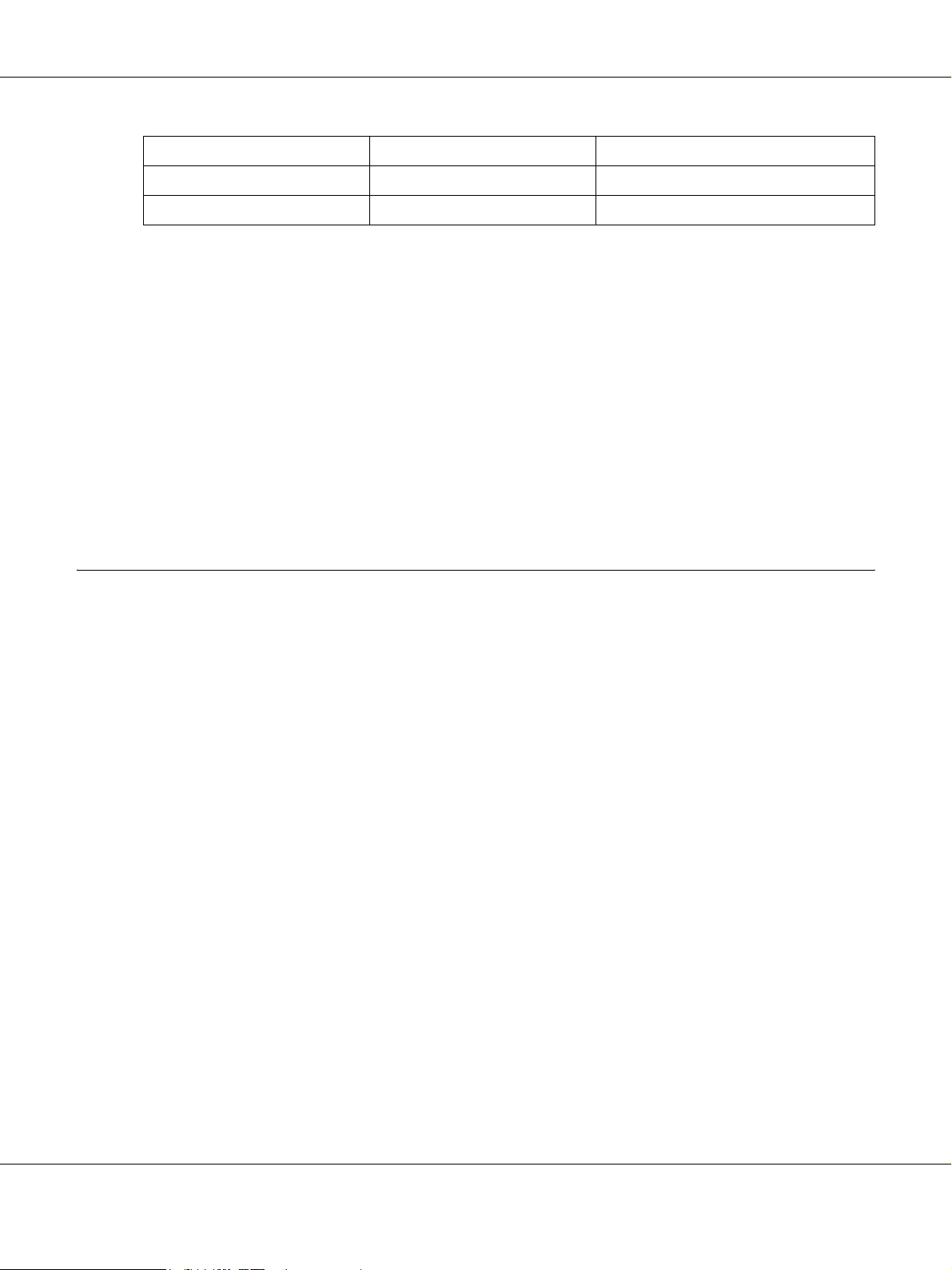
EPSON Guide réseau
Rouge Jaune (clignotant) Réception de paquets (liaison 100 M)
Vert Jaune Prêt (liaison 1000 M)
Vert Jaune (clignotant) Réception de paquets (liaison 1000 M)
Connecteur réseau
Connecteur RJ-45 : ce connecteur sert à relier un câble Ethernet au réseau. Vous pouvez utiliser ce câble pour
les connexions 10Base-T et 100Base-TX (certains modèles prennent également en charge la technologie
1000Base-T).
Attention :
c
Vous devez utiliser les câbles à paire torsadée blindée suivants pour connecter l’interface réseau :
❏ Catégorie 5 ou supérieure pour la connexion 10Base-T ou 100Base-TX
❏ Catégorie 5e ou supérieure pour la connexion 1000Base-T
A propos du logiciel
Le CD-ROM des logiciels fourni avec l’imprimante contient les logiciels réseau suivants.
Remarque :
Les logiciels fournis varient selon le modèle de l’imprimante.
❏ EpsonNet Config pour Windows est un utilitaire de configuration Windows destiné aux administrateurs.
Il permet de configurer l’interface réseau pour différents protocoles (TCP/IP, NetWare, MS Network,
AppleTalk, IPP, SNMP, etc.). Reportez-vous à la section "EpsonNet Config pour Windows" à la page 89.
❏ EpsonNet Config pour Macintosh est un utilitaire de configuration Macintosh destiné aux
administrateurs. Il permet de configurer l’interface réseau pour les protocoles TCP/IP, AppleTalk et IPP.
Reportez-vous à la section "EpsonNet Config pour Macintosh" à la page 92.
❏ EpsonNet Config avec navigateur Internet est un utilitaire de configuration Web qui permet de configurer
l’interface réseau pour les protocoles TCP/IP, NetWare, MS Network, AppleTalk, IPP et SNMP.
Reportez-vous à la section "EpsonNet Config avec navigateur Internet" à la page 94.
❏ EpsonNet Print est un utilitaire qui permet l’impression TCP/IP sous Windows (les systèmes Windows
Vista/XP/Server 2003/2000/NT 4.0 prennent également en charge l’impression LPR standard).
Reportez-vous à la section "EpsonNet Print" à la page 118.
Introduction 15

EPSON Guide réseau
Terminologie et concepts
Configuration -- ensemble défini de conditions permettant au périphérique de fonctionner correctement.
Configurer l’interface réseau consiste à paramétrer l’interface de manière à ce qu’elle fonctionne avec les
protocoles disponibles sur un réseau.
DHCP -- protocole de configuration dynamique de l’hôte. Ce protocole attribue des adresses IP dynamiques
aux périphériques connectés au réseau.
EtherTalk -- protocole de communication d’AppleTalk gérant les transmissions Ethernet.
ftp -- protocole d’application TCP/IP pour le transfert de fichiers.
lpd -- application du protocole TCP/IP d’impression à distance.
File d’attente (d’impression) -- emplacement où est stocké un travail d’impression sous forme de fichier
jusqu’à ce que l’interface réseau le transfère à l’imprimante spécifiée.
Protocole -- règle qui contrôle les échanges de données et d’informations sur un réseau. Les ordinateurs et les
programmes ne peuvent pas communiquer entre eux à l’aide de protocoles différents.
Imprimante distante -- imprimante partagée connectée en un point du réseau mais contrôlée par un serveur
d’impression NetWare.
TCP/IP -- (protocole de contrôle de transmission/protocole Internet) couche de protocoles assurant la
communication entre les nœuds d’un réseau.
Introduction 16
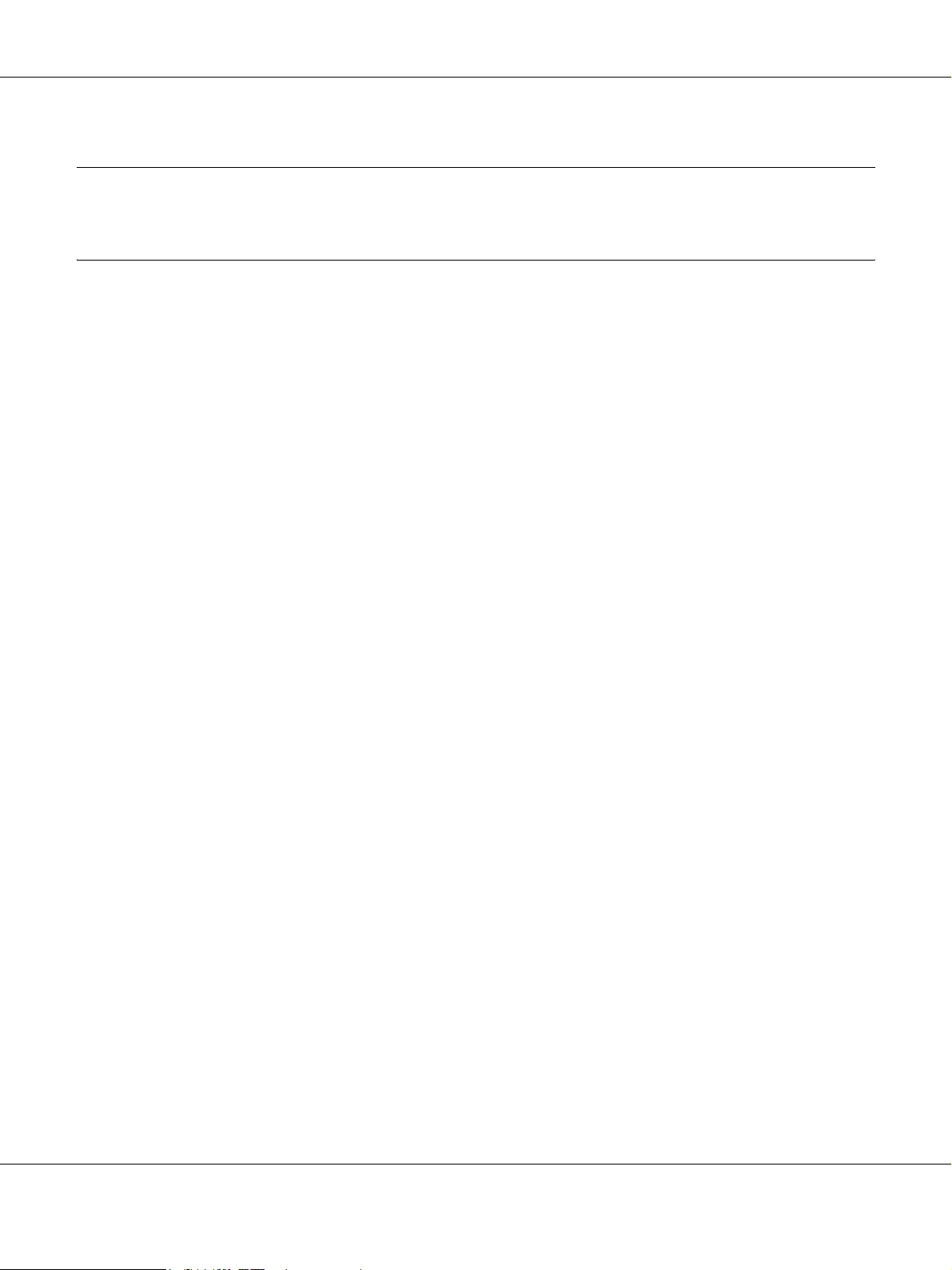
EPSON Guide réseau
Chapitre 2
Comment faire
Généralités
Cette section détaille les procédures générales de configuration de l’interface réseau utilisée sur un réseau.
1. Vérification du fonctionnement de l’interface réseau.
Vérifiez les fonctions et le fonctionnement de l’interface réseau (voyants d’état et connecteur RJ-45, par
exemple). Pour plus d’informations, reportez-vous à la section "Fonctionnement de l’interface réseau" à
la page 14.
2. Sélection d’une méthode d’impression.
Sélectionnez une méthode d’impression adaptée à votre environnement réseau et à votre système
d’exploitation. Si vous n’êtes pas sûr de la méthode à utiliser, reportez-vous à la section "Impression sous
Windows" à la page 18 ou "Impression sous Macintosh" à la page 18 pour plus de détails.
3. Installation des composants requis sur l’ordinateur.
Vérifiez que les composants requis (TCP/IP, NetBEUI, etc.) sont installés sur l’ordinateur et que les
paramètres réseau (adresse IP, masque de sous-réseau, etc.) de l’ordinateur sont configurés. Pour plus
d’informations, reportez-vous à la section "A propos de l’installation des composants sur l’ordinateur" à
la page 21.
4. Reliez l’interface réseau au réseau.
Reliez l’interface réseau au réseau. Pour plus d’informations, reportez-vous à la section "Connexion de
l’interface réseau au réseau" à la page 34.
5. Configurez l’interface réseau et installez le pilote d’impression.
Pour plus d’informations, reportez-vous à la section "Configuration de l’interface réseau (utilisateurs de
Windows)" à la page 35 ou "Configuration de l’interface réseau (utilisateurs de Macintosh)" à la page 40.
6. Configuration des paramètres réseau de l’interface réseau à l’aide de EpsonNet Config (le cas échéant).
Configurez l’interface réseau pour les protocoles TCP/IP, AppleTalk, MS Network, etc. à l’aide de
EpsonNet Config. Si vous utilisez Windows, reportez-vous à la section "A propos de EpsonNet Config"
à la page 89. Si vous utilisez Macintosh, reportez-vous à la section "A propos de EpsonNet Config" à la
page 92.
Comment faire 17
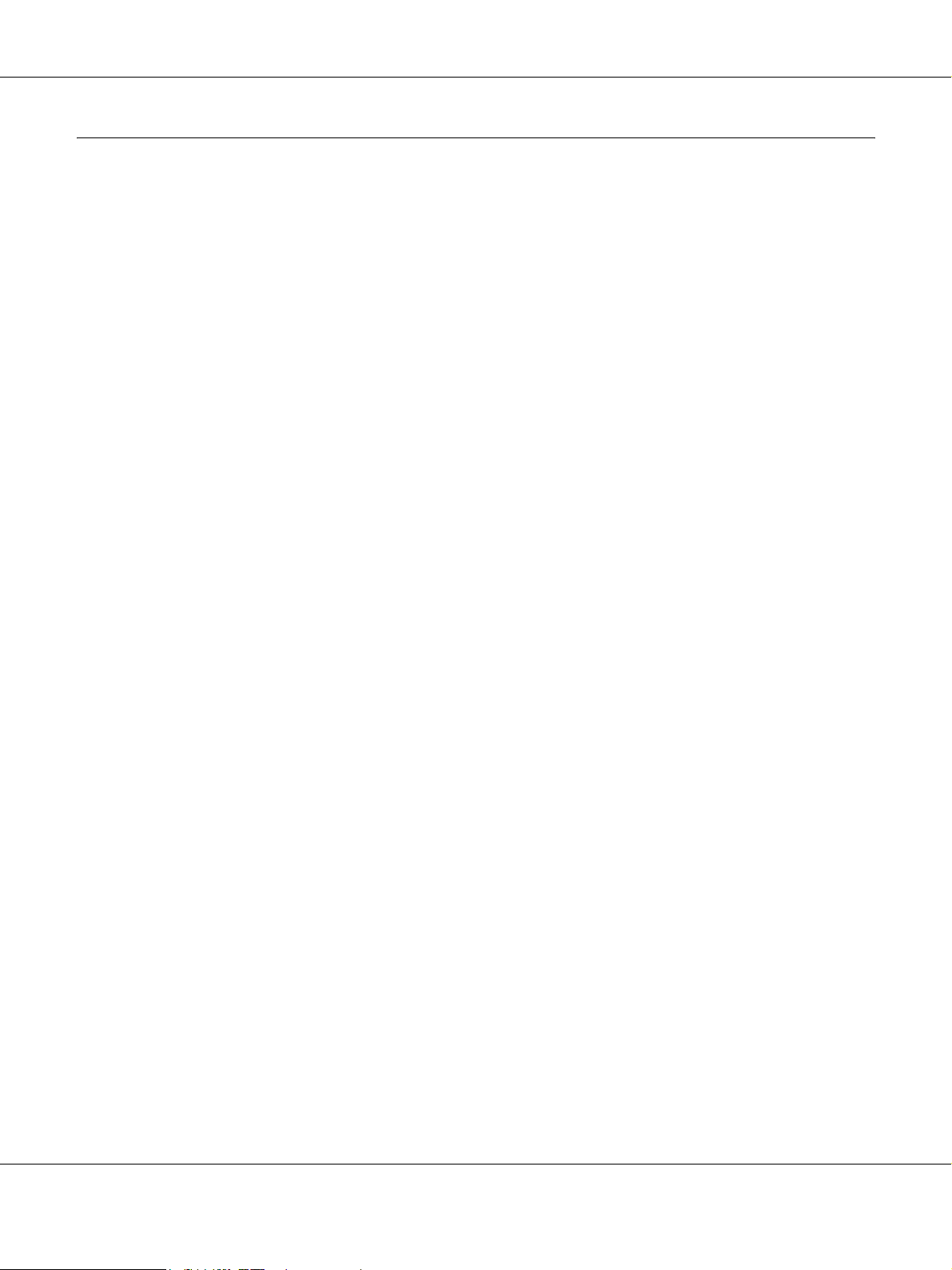
EPSON Guide réseau
Sélection d’une méthode d’impression
Impression sous Windows
Déterminez si le réseau dispose d’un serveur d’impression Windows Vista/XP/Server 2003/2000/NT et
utilisez les suggestions données ci-dessous.
Remarque :
Seules les méthodes d’impression recommandées sont détaillées ici. Pour plus d’informations sur les autres
méthodes, reportez-vous à la section "Caractéristiques des méthodes d’impression" à la page 19.
Si aucun serveur d’impression Windows Vista/XP/Server 2003/2000/NT n’est présent
Utilisez une méthode d’impression adaptée à votre système d’exploitation :
❏ Pour Windows Me/98
Nous recommandons l’impression TCP/IP via EpsonNet Print. Reportez-vous à la section "A propos de
EpsonNet Print" à la page 118.
❏ Pour Windows Vista/XP/Server 2003/2000/NT
Nous recommandons l’impression TCP/IP via LPR. Reportez-vous à la section "Windows Vista" à la
page 44, "Windows XP" à la page 49, "Windows Server 2003" à la page 57, "Windows 2000" à la page
62 ou "Windows NT 4.0" à la page 67.
Si un serveur d’impression Windows Vista/XP/Server 2003/2000/NT est présent
Sur le serveur, connectez l’imprimante avec LPR et configurez l’imprimante de manière à ce qu’elle
devienne une imprimante partagée. Vos clients peuvent ensuite imprimer vers cette imprimante partagée.
Impression sous Macintosh
Mac OS X 10.5
❏ Bonjour
❏ EPSON TCP/IP
Mac OS X 10.4
❏ Bonjour
❏ EPSON TCP/IP
❏ EPSON AppleTalk
Comment faire 18

Mac OS X 10.2.4 ou une version plus récente
❏ Rendezvous
❏ EPSON TCP/IP
❏ EPSON AppleTalk
Mac OS X 10.2 ou une version plus récente
❏ EPSON TCP/IP
❏ EPSON AppleTalk
Mac OS 9
❏ AppleTalk
EPSON Guide réseau
Caractéristiques des méthodes d’impression
Cette section détaille les caractéristiques des différentes méthodes d’impression disponibles.
Impression LPR (TCP/IP)
Avantages
❏ Il n’est pas nécessaire d’utiliser un ordinateur en guise d’interface réseau.
❏ Aucun utilitaire spécifique n’est nécessaire sous Windows Vista/XP/Server 2003/2000/NT.
❏ Il est possible d’afficher l’état de l’imprimante à l’aide de EPSON Status Monitor.
❏ Il est possible de créer un historique d’impression à l’aide du visualiseur d’événements sous Windows
Vista/XP/Server 2003/2000/NT.
❏ Il est possible d’imprimer à l’aide d’un routeur.
Inconvénients
❏ Le protocole TCP/IP doit être configuré.
❏ Sous Windows Me/98, l’application EpsonNet Print doit être installée sur tous les ordinateurs utilisés
pour l’impression.
Comment faire 19
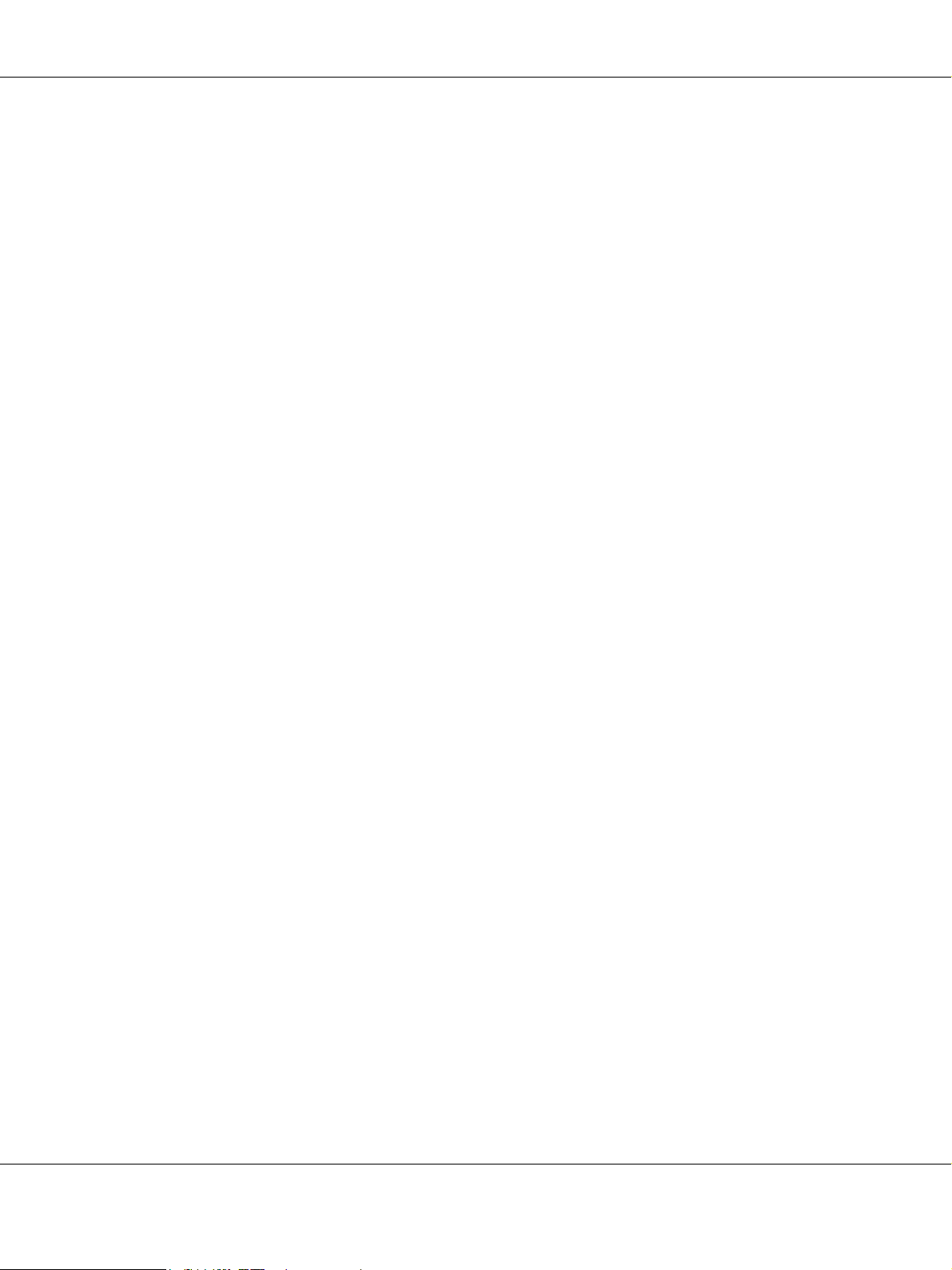
EPSON Guide réseau
Impression via Internet
Avantages
❏ Aucun serveur proxy (ordinateur) n’est nécessaire.
❏ Vous pouvez imprimer vers l’imprimante via Internet.
Inconvénients
❏ EPSON Status Monitor ne peut être utilisé.
❏ Les paramètres TCP/IP et DNS sont nécessaires.
❏ Il n’est pas possible de partager l’imprimante Internet sous Windows Vista/XP/Server 2003/2000.
Impression partagée sur réseau Microsoft
Avantages
❏ Facile à configurer (si le protocole NetBEUI est installé, aucune adresse IP n’est nécessaire).
❏ Il n’est pas nécessaire d’utiliser un ordinateur en guise d’interface réseau.
❏ Aucun utilitaire spécifique n’est nécessaire.
Inconvénients
❏ EPSON Status Monitor ne peut être utilisé.
❏ Il est impossible d’imprimer à l’aide d’un routeur.
❏ Le démarrage de l’impression prend plus de temps, le système doit en effet rechercher une imprimante
réseau.
Comment faire 20
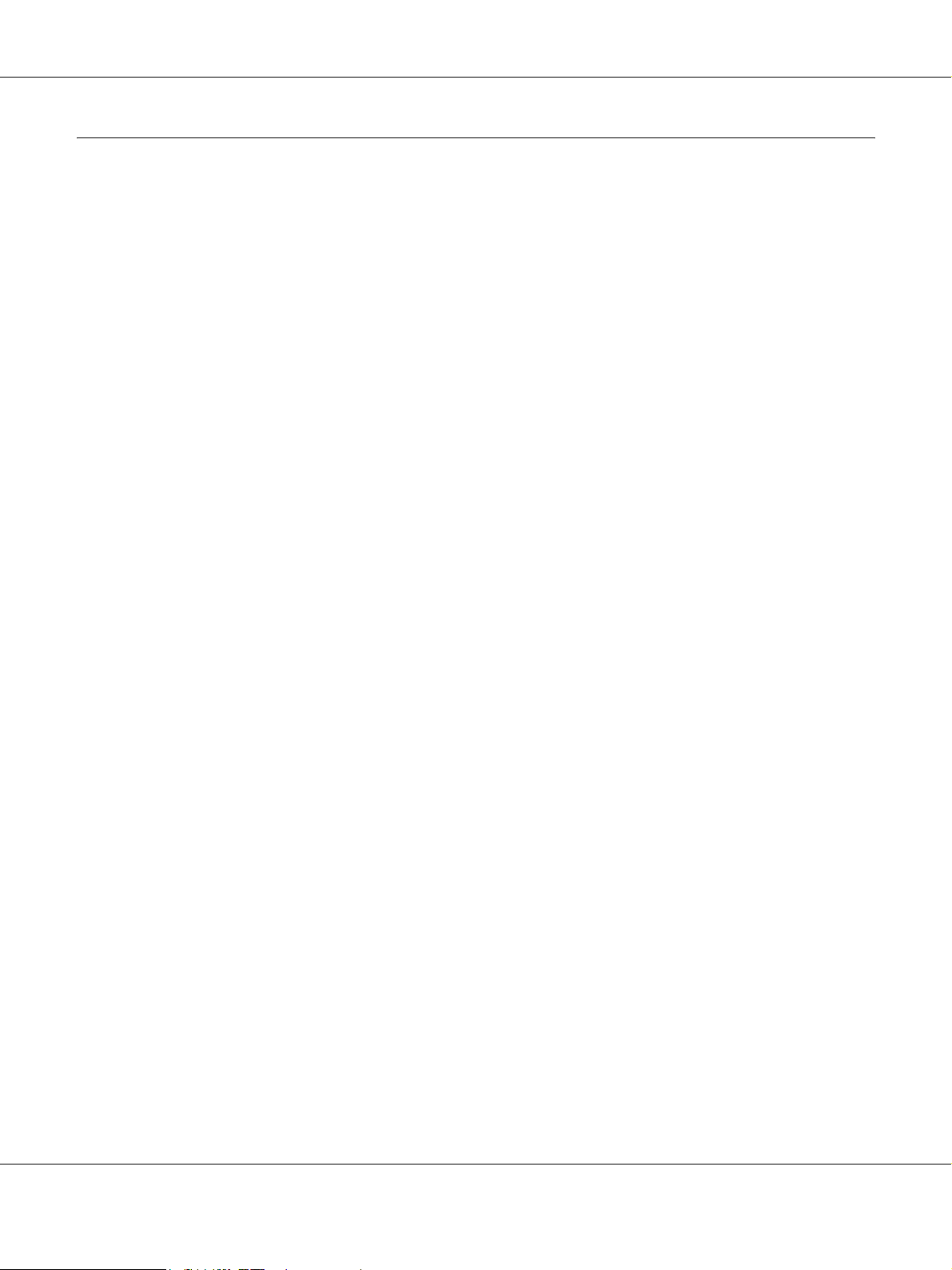
EPSON Guide réseau
Installation des composants sur l’ordinateur
A propos de l’installation des composants sur l’ordinateur
Pour pouvoir configurer l’interface réseau et imprimer à partir de l’ordinateur, vous devez installer les
composants nécessaires (TCP/IP, NetBEUI, etc.) et attribuer une adresse IP et un masque de sous-réseau à
votre ordinateur conformément à la méthode d’impression que vous souhaitez utiliser. Reportez-vous à la
section de ce chapitre correspondant à votre système d’exploitation.
Remarque :
❏ Le CD-ROM du système d’exploitation Windows peut être requis durant l’installation.
❏ Si vous utilisez le protocole TCP/IP ou IPP pour l’impression, vous devez définir l’adresse IP, le masque
de sous-réseau et la passerelle par défaut de l’ordinateur.
Windows Vista
Sous Windows Vista, utilisez la procédure ci-après pour installer les composants nécessaires.
1. Cliquez sur Démarrer, sur Panneau de configuration, puis sur Afficher l’état et la gestion du
réseau ou double-cliquez sur Centre Réseau et partage.
2. Cliquez sur Voir le statut, puis sur le bouton Propriétés.
Remarque :
Si l’écran Contrôle de compte d’utilisateur s’affiche, cliquez sur le bouton Continuer.
Comment faire 21

EPSON Guide réseau
3. Vérifiez que les composants nécessaires suivants figurent dans la liste. Si ces composants sont déjà
installés, passez au chapitre suivant.
Le tableau suivant répertorie les composants nécessaires à la configuration de l’interface réseau à l’aide
de EpsonNet Config.
Ecrans de configuration de EpsonNet Config Composants nécessaires
TCP/IP, AppleTalk, IPP, SNMP (Interruption IP) Protocole Internet (TCP/IP)
MS Network Protocole Internet (TCP/IP)
Le tableau suivant répertorie les composants nécessaires pour l’impression réseau.
Méthode d’impression Composants nécessaires
Impression LPR ou via Internet Protocole Internet (TCP/IP)
4. Si les composants nécessaires ne figurent pas dans cette liste, cliquez sur Installer pour les installer
comme décrit ci-après.
Pour l’impression LPR ou via Internet :
Le protocole Internet (TCP/IP) est installé par défaut. Vous ne pouvez ni l’ajouter ni le supprimer.
5. Pour l’impression LPR ou via Internet :
Dans la boîte de dialogue des propriétés de la connexion réseau local, double-cliquez sur Protocole
Internet Version 4 (TCP/IPv4) pour ouvrir la boîte de dialogue des propriétés des protocoles Internet
version 4 (TCP/IPv4). Définissez l’adresse IP, le masque de sous-réseau, puis cliquez sur OK.
Comment faire 22
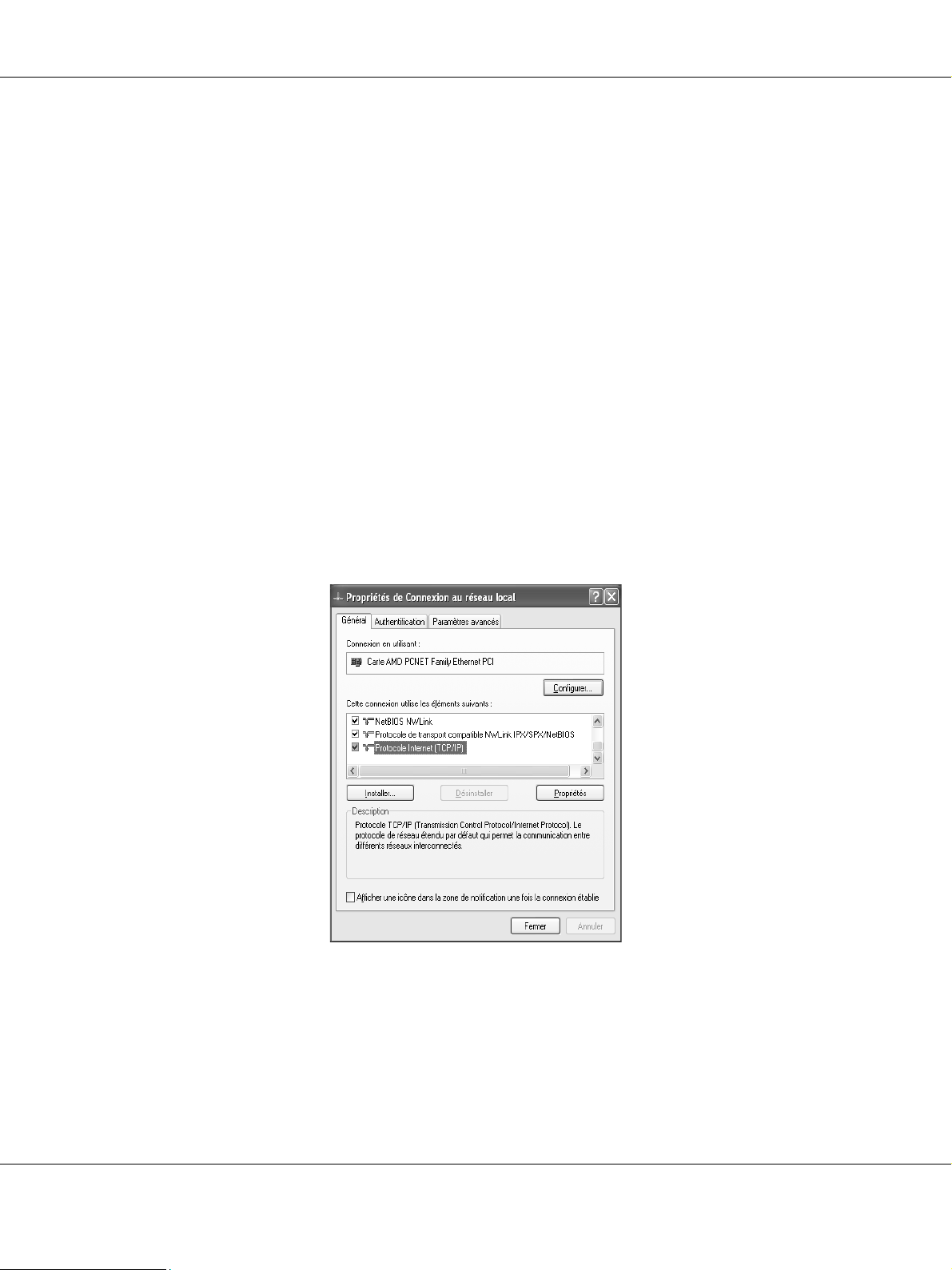
EPSON Guide réseau
6. Redémarrez l’ordinateur.
Les composants requis sont maintenant installés. Reportez-vous à la section "Connexion de l’interface réseau
au réseau" à la page 34.
Windows XP
Sous Windows XP, utilisez la procédure ci-après pour installer les composants nécessaires.
1. Cliquez sur Démarrer, sélectionnez Panneau de configuration, puis cliquez sur Connexions
réseau et Internet. Sélectionnez Connexions réseau.
2. Dans la zone Réseau local ou Internet à haute vitesse, cliquez sur l’icône Connexion au
réseau local.
3. Dans la zone Gestion du réseau, cliquez sur Modifier les paramètres de cette connexion.
4. Vérifiez que les composants nécessaires suivants figurent dans la liste. Si ces composants sont déjà
installés, passez au chapitre suivant.
Comment faire 23
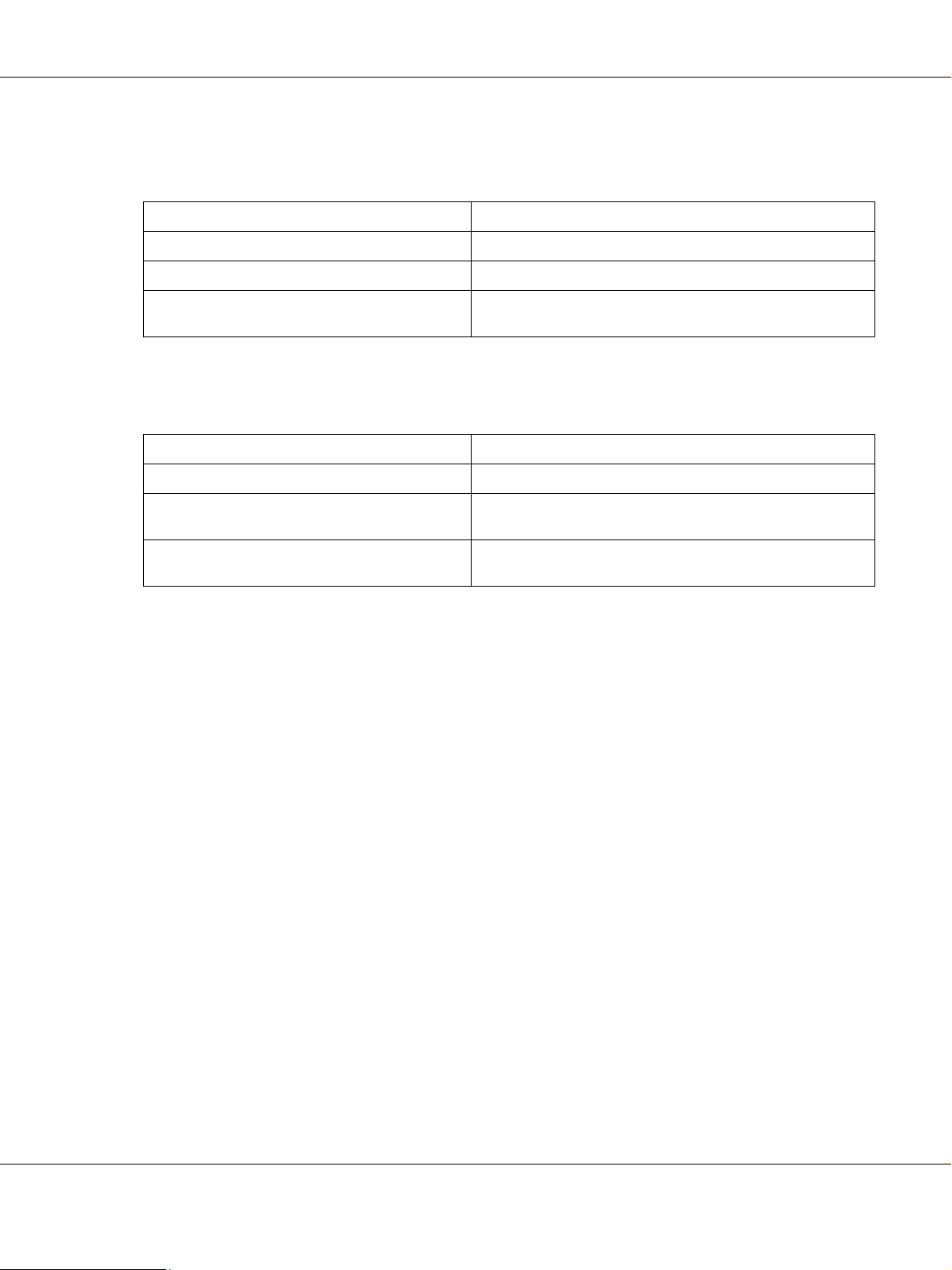
EPSON Guide réseau
Le tableau suivant répertorie les composants nécessaires à la configuration de l’interface réseau à l’aide
de EpsonNet Config.
Ecrans de configuration de EpsonNet Config Composants nécessaires
TCP/IP, AppleTalk, IPP, SNMP (Interruption IP) Protocole Internet (TCP/IP)
MS Network Protocole Internet (TCP/IP)
NetWare, SNMP (Interruption IPX)* Dernière version de Client Novell téléchargée à partir du site
Web de Novell
* Uniquement pour les imprimantes prenant en charge l’impression basée sur des files d’attente NetWare
Le tableau suivant répertorie les composants nécessaires pour l’impression réseau.
Méthode d’impression Composants nécessaires
Impression LPR ou via Internet Protocole Internet (TCP/IP)
Impression partagée sur réseau Microsoft TCP/IP ou NetBEUI
Client pour les réseaux Microsoft
Impression via un serveur NetWare Dernière version de Client Novell téléchargée à partir du site
Web de Novell
5. Si les composants nécessaires ne figurent pas dans cette liste, cliquez sur Installer pour les installer
comme décrit ci-après.
Pour l’impression LPR ou via Internet :
Le protocole Internet (TCP/IP) est installé par défaut. Vous ne pouvez ni l’ajouter ni le supprimer.
Pour l’impression partagée sur réseau Microsoft :
Sélectionnez Client, puis cliquez sur Ajouter. Sélectionnez Client pour les réseaux Microsoft,
puis cliquez sur OK.
Pour l’impression via un serveur NetWare :
Téléchargez la dernière version de Client Novell à partir du site Web de Novell et installez-la sur votre
ordinateur. N’oubliez pas d’installer IP ou IPX. Pour plus d’informations, consultez le site Web de
Novell.
6. Pour l’impression partagée sur réseau Microsoft, l’impression LPR ou via Internet :
Dans la boîte de dialogue des propriétés de la connexion réseau local, double-cliquez sur Protocole
Internet (TCP/IP) pour ouvrir la boîte de dialogue des propriétés des protocoles Internet (TCP/IP).
Définissez l’adresse IP, le masque de sous-réseau, puis cliquez sur OK.
7. Redémarrez l’ordinateur.
Les composants requis sont maintenant installés. Reportez-vous à la section "Connexion de l’interface réseau
au réseau" à la page 34.
Comment faire 24
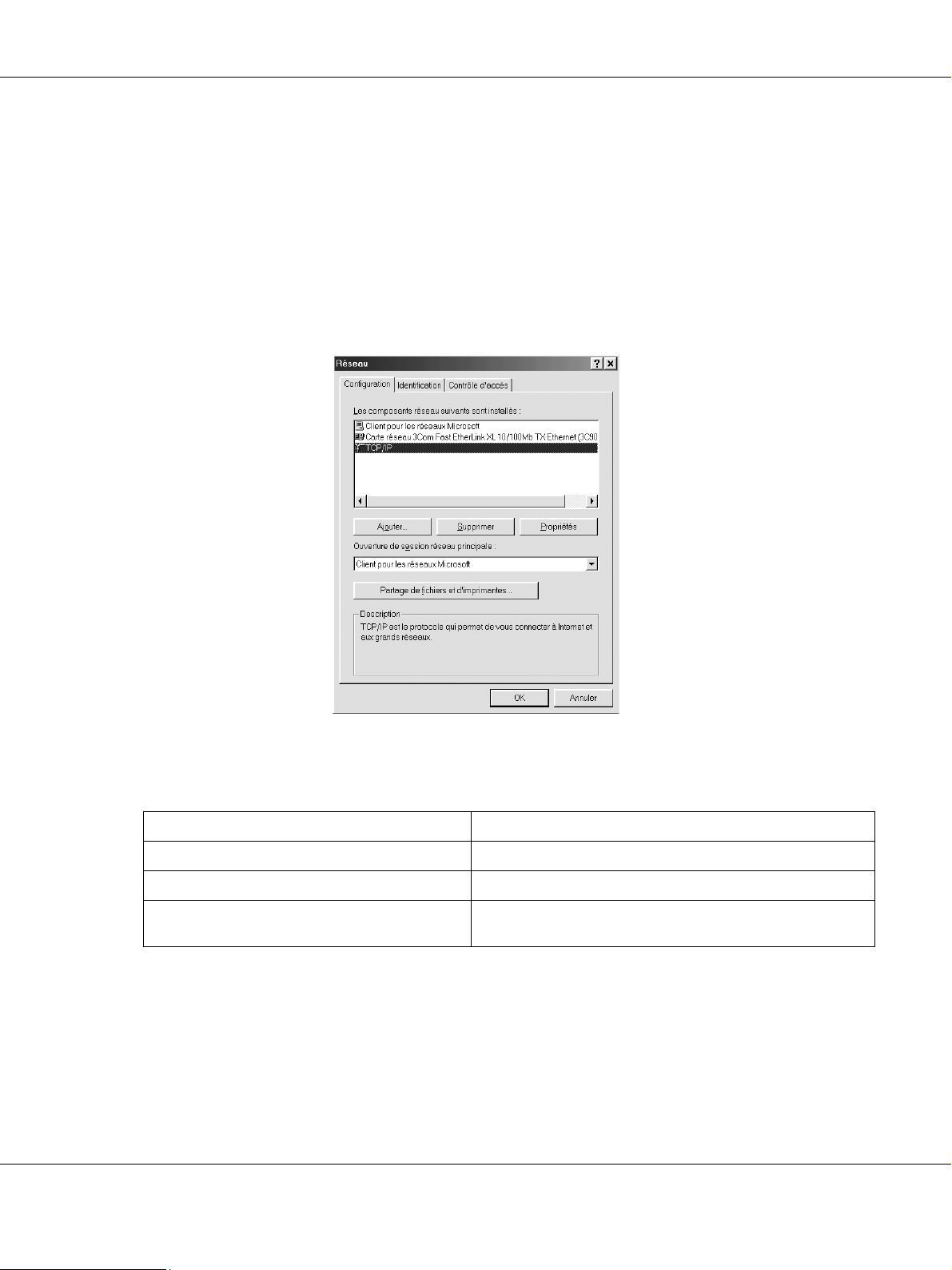
EPSON Guide réseau
Windows Me/98
Sous Windows Me/98, utilisez la procédure ci-après pour installer les composants nécessaires.
1. Cliquez sur Démarrer, pointez sur Paramètres, puis sélectionnez Panneau de configuration.
2. Double-cliquez sur l’icône Réseau. Vérifiez que les composants nécessaires suivants figurent dans la
liste des composants réseau installés dans le menu Configuration. Si ces composants sont déjà installés,
passez au chapitre suivant.
Le tableau suivant répertorie les composants nécessaires à la configuration de l’interface réseau à l’aide
de EpsonNet Config.
Ecrans de configuration de EpsonNet Config Composants nécessaires
TCP/IP, AppleTalk, IPP, SNMP (Interruption IP) TCP/IP
MS Network NetBEUI ou TCP/IP
NetWare, SNMP (Interruption IPX)* Dernière version de Client Novell téléchargée à partir du site
Web de Novell
* Uniquement pour les imprimantes prenant en charge l’impression basée sur des files d’attente NetWare
Comment faire 25

EPSON Guide réseau
Note destinée aux utilisateurs d’imprimantes prenant en charge l’impression basée sur des files
d’attente NetWare :
N’utilisez pas Client Novell pour Windows 95/98 version 3.00 ou Client Novell pour Windows NT version
4.50 lorsque les modes suivants sont utilisés : mode NetWare 3.x/4.x Bindery Print Server, mode
NetWare 3.x Remote Printer, mode NetWare 4.x Bindery Remote Printer et mode NetWare 4.x/5.x NDS
Remote Printer.
Le tableau suivant répertorie les composants nécessaires pour l’impression réseau.
Méthode d’impression Composants nécessaires
Impression LPR ou via Internet TCP/IP
Impression partagée sur réseau Microsoft TCP/IP ou NetBEUI
Client pour les réseaux Microsoft
Impression via un serveur NetWare Dernière version de Client Novell téléchargée à partir du site
Web de Novell
3. Si les composants nécessaires ne figurent pas dans cette liste, cliquez sur Ajouter pour les installer
comme décrit ci-après.
Pour l’impression LPR ou via Internet :
Sélectionnez Protocole, puis cliquez sur Ajouter. Dans la liste Constructeurs, sélectionnez Microsoft
et dans la liste Protocoles réseau, sélectionnez TCP/IP. Cliquez ensuite sur OK.
Pour l’impression partagée sur réseau Microsoft :
Pour utiliser le protocole TCP/IP, reportez-vous aux instructions fournies plus haut concernant
l’installation du protocole TCP/IP.
Pour utiliser NetBEUI, sélectionnez Protocole, puis cliquez sur Ajouter. Dans la liste Constructeurs,
sélectionnez Microsoft et dans la liste Protocoles réseau, sélectionnez NetBEUI. Cliquez ensuite sur
OK.
Sélectionnez Client, puis cliquez sur Ajouter. Dans la liste Constructeurs, sélectionnez Microsoft et
dans la liste Clients réseau, sélectionnez Client pour les réseaux Microsoft. Cliquez ensuite sur OK.
Pour l’impression via un serveur NetWare :
Téléchargez la dernière version de Client Novell à partir du site Web de Novell et installez-la sur votre
ordinateur. N’oubliez pas d’installer IP ou IPX. Pour plus d’informations, consultez le site Web de
Novell.
4. Pour l’impression partagée sur réseau Microsoft, l’impression LPR ou via Internet :
Dans le menu Configuration, double-cliquez sur TCP/IP pour ouvrir la boîte de dialogue Propriétés
TCP/IP. Définissez l’adresse IP, le masque de sous-réseau, puis cliquez sur OK.
5. Redémarrez l’ordinateur.
Les composants requis sont maintenant installés. Reportez-vous à la section "Connexion de l’interface réseau
au réseau" à la page 34.
Comment faire 26

EPSON Guide réseau
Windows Server 2003
Sous Windows Server 2003, utilisez la procédure ci-après pour installer les composants requis.
1. Cliquez sur Démarrer, pointez sur Panneau de configuration et sélectionnez ensuite Connexions
réseau. Cliquez sur Connexion au réseau local.
2. Cliquez sur le bouton Propriétés.
3. Vérifiez que les composants nécessaires suivants figurent dans la liste. Si ces composants sont déjà
installés, passez au chapitre suivant.
Le tableau suivant répertorie les composants nécessaires à la configuration de l’interface réseau à l’aide
de EpsonNet Config.
Ecrans de configuration de EpsonNet Config Composants nécessaires
TCP/IP, AppleTalk, IPP, SNMP (Interruption IP) Protocole Internet (TCP/IP)
MS Network Protocole Internet (TCP/IP)
NetWare, SNMP (Interruption IPX)* Dernière version de Client Novell téléchargée à partir du site
Web de Novell
* Uniquement pour les imprimantes prenant en charge l’impression basée sur des files d’attente NetWare
Comment faire 27

EPSON Guide réseau
Le tableau suivant répertorie les composants nécessaires pour l’impression réseau.
Méthode d’impression Composants nécessaires
Impression LPR ou via Internet Protocole Internet (TCP/IP)
Impression partagée sur réseau Microsoft TCP/IP ou NetBEUI
Client pour les réseaux Microsoft
Impression via un serveur NetWare Dernière version de Client Novell téléchargée à partir du site
Web de Novell
4. Si les composants nécessaires ne figurent pas dans cette liste, cliquez sur Installer pour les installer
comme décrit ci-après.
Pour l’impression LPR ou via Internet :
Le protocole Internet (TCP/IP) est installé par défaut. Vous ne pouvez ni l’ajouter ni le supprimer.
Pour l’impression partagée sur réseau Microsoft :
Sélectionnez Client, puis cliquez sur Ajouter. Sélectionnez Client pour les réseaux Microsoft,
puis cliquez sur OK.
Pour l’impression via un serveur NetWare :
Téléchargez la dernière version de Client Novell à partir du site Web de Novell et installez-la sur votre
ordinateur. N’oubliez pas d’installer IP ou IPX. Pour plus d’informations, consultez le site Web de
Novell.
5. Pour l’impression partagée sur réseau Microsoft, l’impression LPR ou via Internet :
Dans la boîte de dialogue des propriétés de la connexion réseau local, double-cliquez sur Protocole
Internet (TCP/IP) pour ouvrir la boîte de dialogue des propriétés des protocoles Internet (TCP/IP).
Définissez l’adresse IP, le masque de sous-réseau, puis cliquez sur OK.
6. Redémarrez l’ordinateur.
Les composants requis sont maintenant installés. Reportez-vous à la section "Connexion de l’interface réseau
au réseau" à la page 34.
Comment faire 28
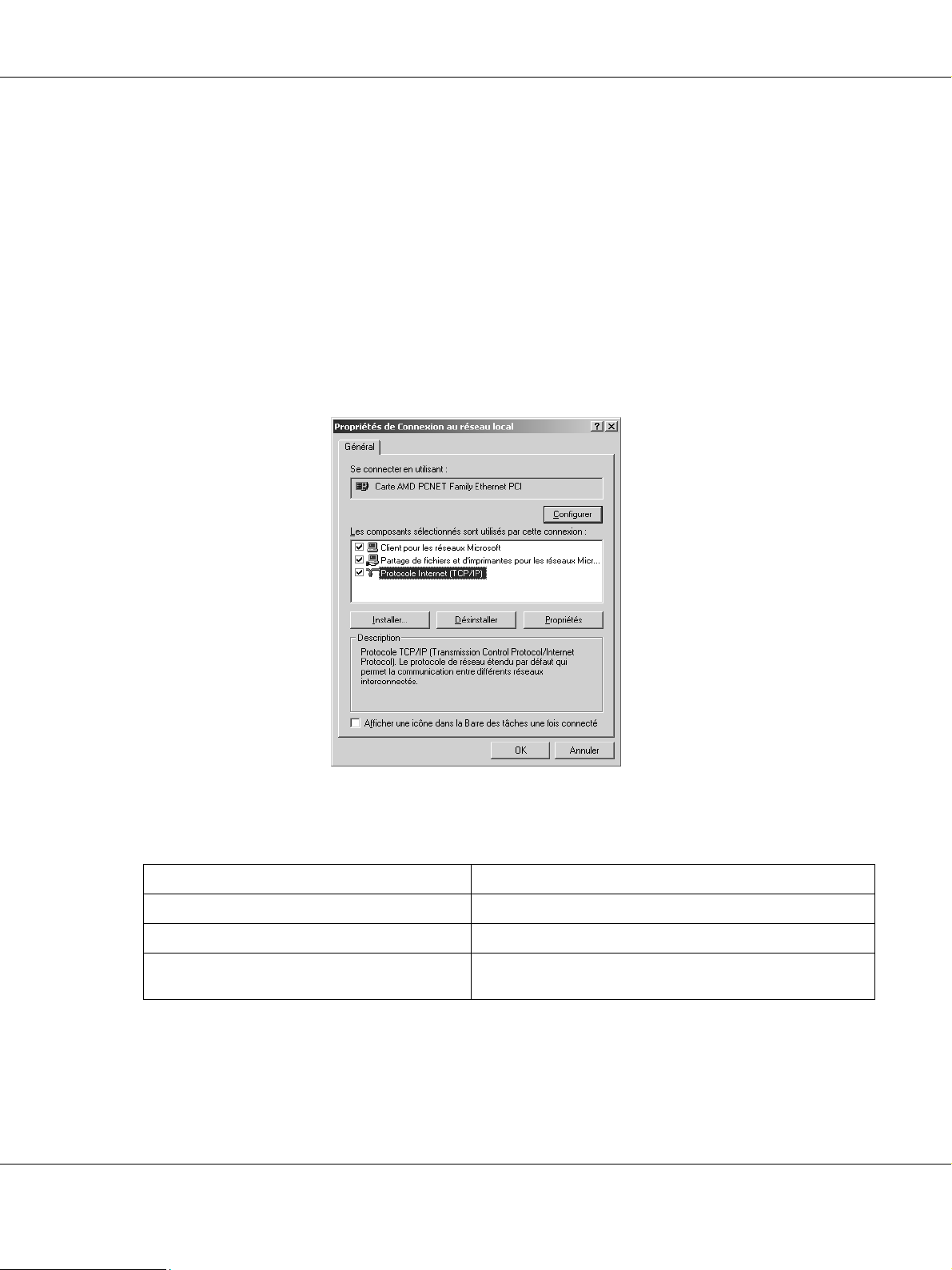
EPSON Guide réseau
Windows 2000
Sous Windows 2000, utilisez la procédure ci-après pour installer les composants nécessaires.
1. Cliquez sur Démarrer, pointez sur Paramètres, puis sélectionnez Connexions réseau et accès à
distance. L’écran Connexions réseau et accès à distance apparaît.
2. Cliquez à l’aide du bouton droit de la souris sur la connexion réseau souhaitée, puis sélectionnez
Propriétés.
3. Vérifiez que les composants nécessaires suivants figurent dans la liste. Si ces composants sont déjà
installés, passez au chapitre suivant.
Le tableau suivant répertorie les composants nécessaires à la configuration de l’interface réseau à l’aide
de EpsonNet Config.
Ecrans de configuration de EpsonNet Config Composants nécessaires
TCP/IP, AppleTalk, IPP, SNMP (Interruption IP) Protocole Internet (TCP/IP)
MS Network NetBEUI ou Protocole Internet (TCP/IP)
NetWare, SNMP (Interruption IPX)* Dernière version de Client Novell téléchargée à partir du site
Web de Novell
* Uniquement pour les imprimantes prenant en charge l’impression basée sur des files d’attente NetWare
Comment faire 29

EPSON Guide réseau
Note destinée aux utilisateurs d’imprimantes prenant en charge l’impression basée sur des files
d’attente NetWare :
N’utilisez pas Client Novell pour Windows 95/98 version 3.00 ou Client Novell pour Windows NT version
4.50 lorsque les modes suivants sont utilisés : mode NetWare 3.x/4.x Bindery Print Server, mode
NetWare 3.x Remote Printer, mode NetWare 4.x Bindery Remote Printer et mode NetWare 4.x/5.x NDS
Remote Printer.
Le tableau suivant répertorie les composants nécessaires pour l’impression réseau.
Méthode d’impression Composants nécessaires
Impression LPR ou via Internet Protocole Internet (TCP/IP)
Impression partagée sur réseau Microsoft NetBEUI ou Protocole Internet (TCP/IP)
Client pour les réseaux Microsoft
Impression via un serveur NetWare Dernière version de Client Novell téléchargée à partir du site
Web de Novell
4. Si les composants nécessaires ne figurent pas dans cette liste, cliquez sur Installer pour les installer
comme décrit ci-après.
Pour l’impression LPR ou via Internet :
Sélectionnez Protocole, puis cliquez sur Ajouter. Dans la boîte de dialogue Sélection de Protocole
réseau, sélectionnez Protocole Internet (TCP/IP), puis cliquez sur OK.
Pour l’impression partagée sur réseau Microsoft :
Pour utiliser le protocole Internet, reportez-vous aux instructions fournies plus haut concernant
l’installation du protocole Internet (TCP/IP).
Pour utiliser NetBEUI, sélectionnez Protocole, puis cliquez sur Ajouter. Sélectionnez Protocole
NetBEUI, puis cliquez sur OK.
Sélectionnez Client, puis cliquez sur Ajouter. Sélectionnez Client pour les réseaux Microsoft,
puis cliquez sur OK.
Pour l’impression via un serveur NetWare :
Téléchargez la dernière version de Client Novell à partir du site Web de Novell et installez-la sur votre
ordinateur. N’oubliez pas d’installer IP ou IPX. Pour plus d’informations, consultez le site Web de
Novell.
5. Pour l’impression partagée sur réseau Microsoft, l’impression LPR ou via Internet :
Dans le menu Configuration, double-cliquez sur Protocole Internet (TCP/IP) pour ouvrir la boîte de
dialogue Propriétés TCP/IP. Définissez l’adresse IP, le masque de sous-réseau, puis cliquez sur OK.
6. Redémarrez l’ordinateur.
Les composants requis sont maintenant installés. Reportez-vous à la section "Connexion de l’interface réseau
au réseau" à la page 34.
Comment faire 30

EPSON Guide réseau
Windows NT 4.0
Sous Windows NT 4.0, utilisez la procédure ci-après pour installer les composants nécessaires.
1. Cliquez sur Démarrer, pointez sur Paramètres, puis sélectionnez Panneau de configuration.
2. Double-cliquez sur l’icône Réseau dans le panneau de configuration.
3. Vérifiez que les composants nécessaires suivants figurent dans la liste. Si ces composants sont déjà
installés, passez au chapitre suivant.
Le tableau suivant répertorie les composants nécessaires à la configuration de l’interface réseau à l’aide
de EpsonNet Config.
Ecrans de configuration de EpsonNet Config Composants nécessaires
TCP/IP, AppleTalk, IPP, SNMP (Interruption IP) TCP/IP
MS Network NetBEUI ou TCP/IP
NetWare, SNMP (Interruption IPX)* Dernière version de Client Novell téléchargée à partir du site
Web de Novell
* Uniquement pour les imprimantes prenant en charge l’impression basée sur des files d’attente NetWare
Comment faire 31

EPSON Guide réseau
Note destinée aux utilisateurs d’imprimantes prenant en charge l’impression basée sur des files
d’attente NetWare :
N’utilisez pas Client Novell pour Windows 95/98 version 3.00 ou Client Novell pour Windows NT version
4.50 lorsque les modes suivants sont utilisés : mode NetWare 3.x/4.x Bindery Print Server, mode
NetWare 3.x Remote Printer, mode NetWare 4.x Bindery Remote Printer et mode NetWare 4.x/5.x NDS
Remote Printer.
Le tableau suivant répertorie les composants nécessaires pour l’impression réseau.
Méthode d’impression Composants nécessaires
Impression LPR ou via Internet Menu Protocoles : TCP/IP
Menu Services : Impression TCP/IP Microsoft
Impression partagée sur réseau Microsoft Menu Protocoles : TCP/IP ou NetBEUI
Menu Services : Station
Impression via un serveur NetWare Dernière version de Client Novell téléchargée à partir du site
Web de Novell
4. Si les composants nécessaires ne figurent pas dans cette liste, cliquez sur Ajouter pour les installer
comme décrit ci-après.
Pour l’impression LPR ou via Internet :
Sélectionnez l’onglet Protocoles, puis cliquez sur Ajouter. Sélectionnez TCP/IP dans la liste, puis
cliquez sur OK. Définissez l’adresse IP, le masque de sous-réseau, puis cliquez sur OK.
Sélectionnez l’onglet Services, puis cliquez sur Ajouter. Sélectionnez Impression TCP/IP
Microsoft dans la liste et cliquez sur OK.
Pour l’impression partagée sur réseau Microsoft :
Pour utiliser le protocole TCP/IP, reportez-vous aux instructions fournies plus haut concernant
l’installation du protocole TCP/IP.
Pour utiliser NetBEUI, sélectionnez l’onglet Protocoles, puis cliquez sur Ajouter. Sélectionnez
NetBEUI dans la liste et cliquez sur OK.
Sélectionnez l’onglet Services, puis cliquez sur Ajouter. Sélectionnez Station dans la liste et cliquez
sur OK.
Comment faire 32

EPSON Guide réseau
Pour l’impression via un serveur NetWare :
Téléchargez la dernière version de Client Novell à partir du site Web de Novell et installez-la sur votre
ordinateur. N’oubliez pas d’installer IP ou IPX. Pour plus d’informations, consultez le site Web de
Novell.
5. Redémarrez l’ordinateur.
Les composants requis sont maintenant installés. Reportez-vous à la section "Connexion de l’interface réseau
au réseau" à la page 34.
Macintosh
Pour attribuer une adresse IP, un masque de sous-réseau, etc. à votre Macintosh, procédez comme suit.
Remarque :
Pour imprimer à l’aide du protocole AppleTalk et configurer l’interface réseau avec EpsonNet Config pour
Macintosh, sélectionnez Ethernet ou Ethernet intégré dans la section AppleTalk du panneau de
configuration ou dans l’onglet AppleTalk. Configurez ensuite l’interface réseau à l’aide de EpsonNet
Config pour Macintosh.
Mac OS X
1. Dans le menu Pomme, sélectionnez Préférences Système.
2. Ouvrez le panneau de contrôle Réseau. Cliquez sur l’onglet TCP/IP.
Comment faire 33

Remarque :
Sous Mac OS X 10.5, sélectionnez la méthode de connexion Ethernet au niveau du panneau de contrôle
Réseau, sélectionnez la méthode d’attribution de l’adresse IP dans le menu Configurer et attribuez
l’adresse IP.
3. Sélectionnez Ethernet intégré dans le menu déroulant Afficher.
4. Attribuez une adresse IP et configurez d’autres paramètres si nécessaire.
5. Cliquez sur le bouton Appliquer maintenant pour enregistrer les modifications.
Reportez-vous à la section "Connexion de l’interface réseau au réseau" à la page 34.
Mac OS 9
1. Dans le menu Pomme, sélectionnez Panneau de contrôle, puis TCP/IP.
2. Configurez le paramètre Connecter via sur Ethernet.
EPSON Guide réseau
3. Attribuez une adresse IP et configurez d’autres paramètres si nécessaire.
4. Fermez la zone de dialogue pour enregistrer les modifications.
Reportez-vous à la section "Connexion de l’interface réseau au réseau" à la page 34.
Configuration de l’interface réseau
Connexion de l’interface réseau au réseau
Procédez comme suit pour relier l’interface réseau au réseau.
1. Assurez-vous que l’imprimante est hors tension.
2. Connectez une des extrémités du câble réseau au connecteur RJ-45 situé sur l’interface réseau et l’autre
extrémité au réseau.
Comment faire 34

EPSON Guide réseau
Attention :
c
❏ Afin d’éviter tout dysfonctionnement, vous devez utiliser un câble à paire torsadée blindée de
catégorie 5 pour connecter l’interface réseau.
❏ Veillez à ne pas brancher ni débrancher le câble réseau lorsque l’imprimante est sous tension.
❏ Ne connectez pas directement l’ordinateur et l’interface réseau. Veillez à relier l’interface
réseau au réseau à l’aide d’un concentrateur.
Remarque :
Vous pouvez utiliser les technologies 10Base-T et 100Base-TX (certains modèles prennent également en
charge la technologie 1000Base-T). Lorsque vous imprimez de nombreuses données, nous vous
recommandons d’utiliser un réseau de plus haut débit avec un trafic de faible intensité.
3. Mettez l’imprimante sous tension. Une fois les voyants d’état éteints, imprimez une feuille d’état du
réseau.
Attention :
c
Une fois l’imprimante mise hors tension, attendez que les voyants d’état s’éteignent avant de
remettre l’imprimante sous tension, faute de quoi l’interface réseau risque de ne pas fonctionner
correctement.
Note pour Mac OS X 10.2.4 ou une version plus récente :
Comme l’imprimante prend en charge les protocoles Bonjour/Rendezvous et qu’elle est sous tension par
défaut, vous pouvez l’utiliser en réseau. Pour ce faire, il suffit de la connecter au réseau. Vous pouvez
désactiver le paramètre Bonjour/Rendezvous à l’aide du panneau de contrôle de l’imprimante. Pour plus
d’informations, reportez-vous à la section "Attribution d’une adresse IP dans le panneau de contrôle de
l’imprimante" à la page 142 ou "Attribution d’une adresse IP dans le panneau de contrôle de
l’imprimante (imprimantes jet d’encre grand format)" à la page 146.
Vous pouvez maintenant configurer l’interface réseau utilisée sur le réseau TCP/IP et installer le pilote
d’impression.
Si vous utilisez Windows, reportez-vous à la section "Configuration de l’interface réseau (utilisateurs de
Windows)" à la page 35.
Si vous utilisez Macintosh, reportez-vous à la section "Configuration de l’interface réseau (utilisateurs de
Macintosh)" à la page 40.
Configuration de l’interface réseau (utilisateurs de Windows)
Configurez l’interface réseau utilisée sur le réseau TCP/IP et installez le pilote d’impression sur votre
ordinateur.
1. Insérez le CD-ROM des logiciels dans le lecteur correspondant.
Comment faire 35

EPSON Guide réseau
2. L’écran d’installation du logiciel s’affiche automatiquement.
Si l’écran d’installation du logiciel ne s’affiche pas, double-cliquez sur l’application EPSETUP.EXE
située sur le CD-ROM.
3. Cliquez sur Installation utilisateur (le cas échéant).
4. Assurez-vous que toutes les applications sont fermées et cliquez sur le bouton Installation facile.
5. Sélectionnez Réseau.
Remarque :
Si l’imprimante est reliée à l’ordinateur à l’aide d’un câble USB ou d’un câble parallèle, sélectionnez
Local. Respectez ensuite les instructions affichées à l’écran.
6. Si vous souhaitez installer d’autres logiciels (parallèlement au pilote d’impression), activez les cases à
cocher correspondantes. Cliquez sur le bouton Installer et suivez les instructions affichées à l’écran.
Remarque :
❏ Si le bouton Personnalisé s’affiche à l’écran, cliquez sur ce bouton, puis sélectionnez les logiciels
que vous souhaitez installer.
❏ Si la fenêtre d’alerte de sécurité Windows s’affiche, cliquez sur le bouton Débloquer, faute de quoi
l’imprimante ne sera pas affichée sur l’écran de EpsonNet EasyInstall.
7. L’application EpsonNet EasyInstall démarre. Sélectionnez l’imprimante et cliquez ensuite sur le bouton
Suivant.
Comment faire 36

EPSON Guide réseau
8. Sélectionnez une méthode de spécification des adresses IP. Si vous sélectionnez Automatique, le
protocole DHCP devient disponible et attribue une adresse IP automatiquement. Si vous souhaitez définir
l’adresse IP manuellement, sélectionnez Manuel et indiquez ensuite l’adresse IP, le masque de
sous-réseau et la passerelle par défaut. Cliquez sur le bouton Suivant.
9. Vérifiez les paramètres définis et cliquez ensuite sur le bouton Suivant.
Comment faire 37

EPSON Guide réseau
10. Sélectionnez l’imprimante dont vous venez de définir l’adresse IP et cliquez ensuite sur le bouton
Suivant pour procéder à l’installation du pilote d’impression.
11. Saisissez le nom de l’imprimante. Si vous souhaitez imprimer une page de test, activez la case à cocher
Imprimer une page de test. Cliquez sur le bouton Suivant.
Remarque :
Si la fenêtre d’alerte de sécurité Windows s’affiche, cliquez sur le bouton Débloquer.
Comment faire 38

EPSON Guide réseau
12. Sélectionnez l’imprimante par défaut et cliquez ensuite sur le bouton Suivant.
13. Cliquez sur le bouton Terminer et suivez ensuite les instructions affichées à l’écran pour finir
l’installation.
Vous pouvez maintenant utiliser l’imprimante au sein du réseau TCP/IP.
Comment faire 39

EPSON Guide réseau
Configuration de l’interface réseau (utilisateurs de Macintosh)
Configurez l’interface réseau utilisée sur le réseau TCP/IP et installez le pilote d’impression sur votre
ordinateur.
Remarque :
Les instructions de cette section se rapportent à Mac OS X. Les instructions sous Mac OS 9 sont quasiment
similaires.
1. Insérez le CD-ROM des logiciels dans le lecteur correspondant.
Le dossier EPSON s’ouvre automatiquement.
2. Double-cliquez sur l’icône du système d’exploitation utilisé dans le dossier EPSON.
3. Assurez-vous que toutes les applications sont fermées et cliquez sur le bouton Installation facile.
4. Sélectionnez Réseau.
Remarque :
Si l’imprimante est reliée à l’ordinateur à l’aide d’un câble USB ou d’un câble parallèle, sélectionnez
Local et suivez les instructions affichées à l’écran.
5. Cliquez sur le bouton Installer et suivez les instructions affichées à l’écran.
6. L’application EpsonNet EasyInstall démarre. Sélectionnez l’imprimante et cliquez ensuite sur le bouton
Suivant.
Comment faire 40

EPSON Guide réseau
7. Sélectionnez une méthode de spécification des adresses IP. Si vous sélectionnez Automatique, le
protocole DHCP devient disponible et attribue une adresse IP automatiquement. Si vous souhaitez définir
l’adresse IP manuellement, sélectionnez Manuel et indiquez ensuite l’adresse IP, le masque de
sous-réseau et la passerelle par défaut. Cliquez sur le bouton Suivant.
8. Vérifiez les paramètres définis et cliquez ensuite sur le bouton Suivant.
Comment faire 41

EPSON Guide réseau
9. Cliquez sur le bouton Terminer et suivez ensuite les instructions affichées à l’écran pour finir
l’installation.
Vous devez ensuite configurer l’imprimante. Pour ce faire, procédez comme suit.
Configuration de l’imprimante
Mac OS X 10.5
1. Ouvrez Préférences Système.
2. Ouvrez Imprimer et télécopier.
3. Cliquez sur le bouton + pour ajouter une nouvelle imprimante.
4. Sélectionnez le modèle d’imprimante connectée avec Bonjour souhaité.
Remarque :
Si l’imprimante ne s’affiche pas avec la connexion souhaitée, cliquez sur Plus d’imprimantes,
sélectionnez la connexion souhaitée dans la liste déroulante, puis sélectionnez le modèle de
l’imprimante.
5. Cliquez sur Ajouter.
Vous pouvez maintenant utiliser l’imprimante au sein du réseau TCP/IP.
Remarque :
Si votre produit prend en charge la fonction de numérisation, reportez-vous au Guide d’utilisation du
produit pour définir les paramètres.
Comment faire 42

EPSON Guide réseau
Mac OS X 10.4 ou une version moins récente
1. Ouvrez le dossier Applications.
2. Ouvrez le dossier Utilitaires.
3. Ouvrez l’application Centre d’impression (Mac OS X version 10.2 ou une version moins récente) ou
Utilitaire de configuration d’impression (Mac OS X 10.3 ou une version plus récente) et cliquez
ensuite sur Ajouter.
4. Sous Mac OS X 10.4, sélectionnez l’imprimante connectée à l’aide du protocole Bonjour.
Sous Mac OS X 10.2 ou 10.3, sélectionnez Rendezvous dans la liste déroulante, puis sélectionnez le
modèle de l’imprimante dans la liste.
Remarque :
Sous Mac OS X 10.4, si l’imprimante ne s’affiche pas avec la connexion souhaitée, cliquez sur Plus
d’imprimantes, sélectionnez la connexion souhaitée dans la liste déroulante, puis sélectionnez le
modèle de l’imprimante.
5. Cliquez sur Ajouter.
Vous pouvez maintenant utiliser l’imprimante au sein du réseau TCP/IP.
Remarque :
Si votre produit prend en charge la fonction de numérisation, reportez-vous au Guide d’utilisation du produit
pour définir les paramètres.
Mac OS 9
1. Ouvrez Sélecteur dans le menu Pomme.
2. Cliquez sur l’icône représentant l’imprimante.
3. Sélectionnez la zone dans laquelle se trouve l’imprimante.
4. Dans la liste fournie, sélectionnez le nom de l’imprimante.
5. Assurez-vous qu’AppleTalk est actif.
6. Fermez Sélecteur.
Vous pouvez maintenant utiliser l’imprimante au sein du réseau TCP/IP.
Comment faire 43

EPSON Guide réseau
Installation du pilote d’impression
A propos de l’installation du pilote d’impression
Pour pouvoir utiliser l’imprimante au sein d’un réseau, vous devez installer le pilote correspondant sur votre
ordinateur. Reportez-vous à la section de ce chapitre correspondant à votre système d’exploitation.
Windows Vista
Sous Windows Vista, la procédure d’installation du pilote d’impression varie selon la méthode d’impression
privilégiée. Epson recommande de procéder à l’impression à l’aide de EpsonNet Print. Reportez-vous à la
section "Pour les utilisateurs de Windows Vista/XP/Server 2003/2000/NT 4.0" à la page 120.
Impression LPR
Remarque :
Si vous utilisez EpsonNet Print, la procédure d’installation est différente. Pour plus d’informations,
reportez-vous à la section "A propos de EpsonNet Print" à la page 118.
1. Cliquez sur Démarrer, sur Panneau de configuration, puis sur Imprimantes.
2. Cliquez sur Ajouter une imprimante pour lancer l’Assistant Ajout d’imprimante.
3. Cliquez sur Ajouter une imprimante locale.
Comment faire 44

EPSON Guide réseau
4. Sélectionnez la case d’option Créer un nouveau port, puis Standard TCP/IP Port dans la liste qui
apparaît. Cliquez ensuite sur Suivant.
5. Saisissez l’adresse IP de l’interface réseau et cliquez ensuite sur Suivant.
Comment faire 45

EPSON Guide réseau
6. Si une erreur se produit, la boîte de dialogue suivante apparaît. Sélectionnez la case d’option Standard,
puis EPSON Network Printer. Cliquez sur Suivant.
7. Cliquez sur Terminer.
8. Pour installer le pilote d’impression, reportez-vous à la section "Installation d’un pilote d’impression" à
la page 53.
Impression via Internet
1. Cliquez sur Démarrer, sur Panneau de configuration, puis sur Imprimantes.
2. Cliquez sur Ajouter une imprimante pour lancer l’Assistant Ajout d’imprimante.
3. Cliquez sur Ajouter une imprimante réseau, sans fil ou Bluetooth.
4. Cliquez sur L’imprimante que je veux n’est pas répertoriée.
5. Sélectionnez la case d’option Ajouter une imprimante à l’aide d’une adresse TCP/IP ou d’un
nom d’hôte, puis cliquez sur Suivant.
6. Saisissez l’adresse URL du périphérique cible dans la zone Nom d’hôte ou Adresse IP,
conformément au format indiqué ci-dessous. Il doit s’agir de la même adresse URL que celle définie dans
la page de configuration IPP de EpsonNet Config.
http://adresse IP de l’interface réseau:631/nom de l’imprimante
Comment faire 46

EPSON Guide réseau
Exemple : http://192.168.100.201:631/EPSON_IPP_Printer
Remarque :
Vérifiez l’adresse IP de l’interface réseau à l’aide de EpsonNet Config. Pour plus d’informations,
reportez-vous à la section "A propos de EpsonNet Config" à la page 89.
7. Conformez-vous aux instructions affichées pour installer le périphérique. Si besoin, reportez-vous à la
section "Installation d’un pilote d’impression" à la page 53.
Installation d’un pilote d’impression
1. Insérez dans votre lecteur le CD-ROM fourni avec le périphérique.
2. Si l’écran d’installation du logiciel EPSON s’affiche, fermez la fenêtre.
3. Cliquez sur le bouton Disquette fournie. La boîte de dialogue Installer à partir du disque apparaît.
4. Cliquez sur Parcourir.
5. Sélectionnez votre lecteur de CD-ROM dans la zone relative aux lecteurs et double-cliquez sur le dossier
WINVISTA_XP_2K. Cliquez sur Ouvrir.
6. Dans la boîte de dialogue Installer à partir du disque, cliquez sur OK.
7. Sélectionnez le modèle de périphérique approprié, puis cliquez sur Suivant.
Remarque :
Si l’Assistant Ajout d’imprimante vous invite à choisir entre les options Conserver le pilote existant
et Remplacer le pilote existant, sélectionnez la case d’option Remplacer le pilote existant.
8. Cliquez sur Terminer et suivez les instructions affichées à l’écran pour achever l’installation.
Comment faire 47

EPSON Guide réseau
Utilisation de la commande NET USE
Si vous travaillez sous Windows Vista/XP/2000/Server 2003/NT et que vous vous connectez au périphérique
via NetBIOS, nous vous recommandons d’utiliser la commande NET USE comme suit :
1. Cliquez sur Démarrer, sur Panneau de configuration, puis sur Afficher l’état et la gestion du
réseau ou double-cliquez sur Centre Réseau et partage.
2. Cliquez sur Voir le statut, puis sur le bouton Propriétés.
Remarque :
Si l’écran Contrôle de compte d’utilisateur s’affiche, cliquez sur le bouton Continuer.
3. Vérifiez que Client pour les réseaux Microsoft est installé. Si tel n’est pas le cas, cliquez sur
Installer.
4. Dans la fenêtre d’invite de commande, saisissez la commande ci-dessous.
Port de l’imprimante NET USE : \\nom NetBIOS de l’interface réseau\nom de périphérique de l’interface
réseau
Sélection du port
1. Cliquez sur Démarrer, puis sur Panneau de configuration. Sélectionnez Imprimantes et autres
périphériques, puis cliquez sur Imprimantes et télécopieurs.
2. Cliquez à l’aide du bouton droit de la souris sur l’icône représentant votre imprimante, puis sélectionnez
Propriétés.
3. Cliquez sur l’onglet Ports et sélectionnez le port que vous avez défini avec la commande NET USE.
Comment faire 48

EPSON Guide réseau
Windows XP
Sous Windows XP, la procédure d’installation du pilote d’impression varie selon la méthode d’impression
privilégiée. Epson recommande de procéder à l’impression à l’aide de EpsonNet Print. Reportez-vous à la
section "Pour les utilisateurs de Windows Vista/XP/Server 2003/2000/NT 4.0" à la page 120.
Impression LPR
Remarque :
Si vous utilisez EpsonNet Print, la procédure d’installation est différente. Pour plus d’informations,
reportez-vous à la section "A propos de EpsonNet Print" à la page 118.
1. Cliquez sur Démarrer, puis sur Panneau de configuration. Sélectionnez Imprimantes et autres
périphériques, puis cliquez sur Imprimantes et télécopieurs.
2. Dans la zone Tâches d’impression, sélectionnez Ajouter une imprimante afin de lancer
l’Assistant Ajout d’imprimante, puis cliquez sur Suivant.
3. Cliquez sur Imprimante locale connectée à cet ordinateur, désactivez la case à cocher
Détection automatique et installation de l’imprimante Plug-and-Play, puis cliquez sur
Suivant.
Remarque :
Vous devez désactiver la case à cocher Détection automatique et installation de l’imprimante
Plug-and-Play car l’imprimante est reliée directement au réseau et non à un poste Windows XP.
Comment faire 49

EPSON Guide réseau
4. Sélectionnez la case d’option Créer un nouveau port, puis Standard TCP/IP Port dans la liste qui
apparaît. Cliquez ensuite sur Suivant.
5. Saisissez l’adresse IP de l’interface réseau et cliquez ensuite sur Suivant.
Comment faire 50

EPSON Guide réseau
6. Si une erreur se produit, la boîte de dialogue suivante apparaît. Sélectionnez la case d’option Standard,
puis EPSON Network Printer. Cliquez sur Suivant.
7. Cliquez sur Terminer.
8. Pour installer le pilote d’impression, reportez-vous à la section "Installation d’un pilote d’impression" à
la page 53.
Impression via Internet
1. Cliquez sur Démarrer, puis sur Panneau de configuration. Sélectionnez Imprimantes et autres
périphériques, puis cliquez sur Imprimantes et télécopieurs.
2. Dans la zone Tâches d’impression, sélectionnez Ajouter une imprimante afin de lancer
l’Assistant Ajout d’imprimante, puis cliquez sur Suivant.
3. Sélectionnez la case d’option Une imprimante réseau ou une imprimante connectée à un
autre ordinateur et cliquez sur le bouton Suivant.
4. Sélectionnez la case d’option Se connecter à une imprimante sur Internet ou sur un réseau
domestique ou d’entreprise.
5. Saisissez l’adresse URL permettant d’accéder à l’imprimante voulue en respectant le format ci-dessous.
Il doit s’agir de la même adresse URL que celle définie dans la page de configuration IPP de EpsonNet
Config.
http://adresse IP de l’imprimante:631/nom de l’imprimante
Comment faire 51

EPSON Guide réseau
Exemple : http://192.168.100.201:631/EPSON_IPP_Printer
Remarque :
Vérifiez l’adresse IP de l’interface réseau à l’aide de EpsonNet Config. Pour plus d’informations,
reportez-vous à la section "A propos de EpsonNet Config" à la page 89.
6. Conformez-vous aux instructions affichées pour installer l’imprimante. Si besoin, reportez-vous à la
section "Installation d’un pilote d’impression" à la page 53.
Impression partagée sur réseau Microsoft
1. Cliquez sur Démarrer, puis sur Panneau de configuration. Sélectionnez Imprimantes et autres
périphériques, puis cliquez sur Imprimantes et télécopieurs.
2. Dans la zone Tâches d’impression, sélectionnez Ajouter une imprimante afin de lancer
l’Assistant Ajout d’imprimante, puis cliquez sur Suivant.
3. Sélectionnez la case d’option Une imprimante réseau ou une imprimante connectée à un
autre ordinateur et cliquez sur le bouton Suivant.
4. Sélectionnez la case d’option Rechercher une imprimante, puis cliquez sur le bouton Suivant.
5. Dans la zone Imprimante, saisissez les éléments suivants, ou sélectionnez l’imprimante à utiliser dans la
zone de liste Imprimantes partagées. Cliquez sur Suivant.
\\nom NetBIOS de l’interface réseau\nom de périphérique de l’interface réseau
6. Conformez-vous aux instructions affichées pour installer l’imprimante. Si besoin, reportez-vous à la
section "Installation d’un pilote d’impression" à la page 53.
Comment faire 52

EPSON Guide réseau
Installation d’un pilote d’impression
1. Insérez dans votre lecteur le CD-ROM fourni avec l’imprimante.
2. Si l’écran d’installation du logiciel s’affiche, fermez la fenêtre.
3. Cliquez sur le bouton Disquette fournie. La boîte de dialogue Installer à partir du disque apparaît.
4. Cliquez sur Parcourir.
5. Sélectionnez votre lecteur de CD-ROM dans la zone relative aux lecteurs et double-cliquez sur le dossier
WINVISTA_XP_2K ou WINXP_2K. Cliquez sur Ouvrir.
6. Dans la boîte de dialogue Installer à partir du disque, cliquez sur OK.
7. Sélectionnez le modèle d’imprimante approprié, puis cliquez sur Suivant.
Remarque :
Si l’Assistant Ajout d’imprimante vous invite à choisir entre les options Conserver le pilote existant
et Remplacer le pilote existant, sélectionnez la case d’option Remplacer le pilote existant.
8. Cliquez sur Terminer et suivez les instructions affichées à l’écran pour achever l’installation.
Si vous utilisez la méthode d’impression partagée en réseau de Microsoft sous Windows XP/Server
2003/2000/NT, reportez-vous à la section "Utilisation de la commande NET USE" à la page 53 pour plus
d’informations.
Utilisation de la commande NET USE
Si vous travaillez sous Windows XP/Server 2003/2000/NT et que vous vous connectez à l’imprimante via
NetBIOS, nous vous recommandons d’utiliser la commande NET USE comme suit :
1. Cliquez sur Démarrer, sur Panneau de configuration, puis sur Connexions réseau et Internet
et sélectionnez Connexions réseau.
2. Dans la zone Réseau local ou Internet à haute vitesse, cliquez sur l’icône Connexion au
réseau local.
3. Dans la zone Gestion du réseau, cliquez sur Modifier les paramètres de cette connexion.
4. Vérifiez que Client pour les réseaux Microsoft est installé. Si tel n’est pas le cas, cliquez sur
Installer.
5. Dans la fenêtre d’invite de commande, saisissez la commande ci-dessous.
Port de l’imprimante NET USE : \\nom NetBIOS de l’interface réseau\nom de périphérique de l’interface
réseau
Comment faire 53

EPSON Guide réseau
Sélection du port
1. Cliquez sur Démarrer, puis sur Panneau de configuration. Sélectionnez Imprimantes et autres
périphériques, puis cliquez sur Imprimantes et télécopieurs.
2. Cliquez à l’aide du bouton droit de la souris sur l’icône représentant votre imprimante, puis sélectionnez
Propriétés.
3. Cliquez sur l’onglet Ports et sélectionnez le port que vous avez défini avec la commande NET USE.
Windows Me/98
Sous Windows Me/98, la procédure d’installation du pilote d’impression varie selon la méthode d’impression
privilégiée. Epson recommande de procéder à l’impression à l’aide de EpsonNet Print. Reportez-vous à la
section "Pour les utilisateurs de Windows Me/98/95" à la page 127.
Impression LPR
Etant donné que l’impression LPR n’est pas prise en charge sous Windows Me/98, l’impression TCP/IP
standard ne peut pas être utilisée. Vous pouvez toutefois imprimer via le protocole TCP/IP à l’aide de
l’utilitaire EpsonNet Print, inclus sur le CD-ROM des logiciels. Vous devez avant tout installer EpsonNet
Print, puis le pilote d’impression. Pour plus d’informations, reportez-vous à la section "A propos de
EpsonNet Print" à la page 118.
Impression via Internet (Windows Me)
Installation du client IPP
Le client IPP doit être installé sur votre ordinateur. S’il ne l’est pas, suivez la procédure décrite ci-après.
1. Insérez le CD-ROM de Windows Me dans votre lecteur.
2. Sélectionnez le dossier add-ons (modules complémentaires), puis le dossier IPP.
3. Double-cliquez sur le fichier wpnpins.exe. Respectez ensuite les instructions affichées à l’écran.
4. Cliquez sur OK pour redémarrer votre ordinateur.
Configuration de l’imprimante
Connectez votre ordinateur à une imprimante via IPP.
1. Cliquez sur Démarrer, pointez sur Paramètres et sélectionnez Imprimantes.
2. Double-cliquez sur Ajout d’imprimante, puis cliquez sur Suivant.
Comment faire 54

EPSON Guide réseau
3. Sélectionnez la case d’option Imprimante réseau, puis cliquez sur le bouton Suivant.
4. Saisissez l’URL permettant d’accéder à l’imprimante et cliquez ensuite sur Suivant.
http://adresse IP de l’interface réseau:631/nom de l’imprimante
Exemple : http://192.168.100.201:631/EPSON_IPP_Printer
Remarque :
Vérifiez l’adresse IP de l’interface réseau à l’aide de EpsonNet Config. Pour plus d’informations,
reportez-vous à la section "A propos de EpsonNet Config" à la page 89.
5. Pour installer le pilote d’impression, reportez-vous à la section "Installation d’un pilote d’impression" à
la page 56.
Impression partagée sur réseau Microsoft
1. cliquez sur Démarrer, pointez sur Paramètres et sélectionnez Imprimantes.
2. Double-cliquez sur Ajout d’imprimante, puis cliquez sur Suivant.
3. Sélectionnez la case d’option Imprimante réseau, puis cliquez sur le bouton Suivant.
\\nom NetBIOS de l’interface réseau\nom de périphérique de l’interface réseau
4. Cliquez sur Parcourir et sélectionnez le chemin d’accès réseau dans la liste fournie. Si vous ne pouvez
pas effectuer de recherche, saisissez la chaîne suivante dans la zone Chemin réseau ou nom de file
d’attente.
5. L’Assistant Ajout d’imprimante apparaît. Cliquez sur Suivant.
Comment faire 55
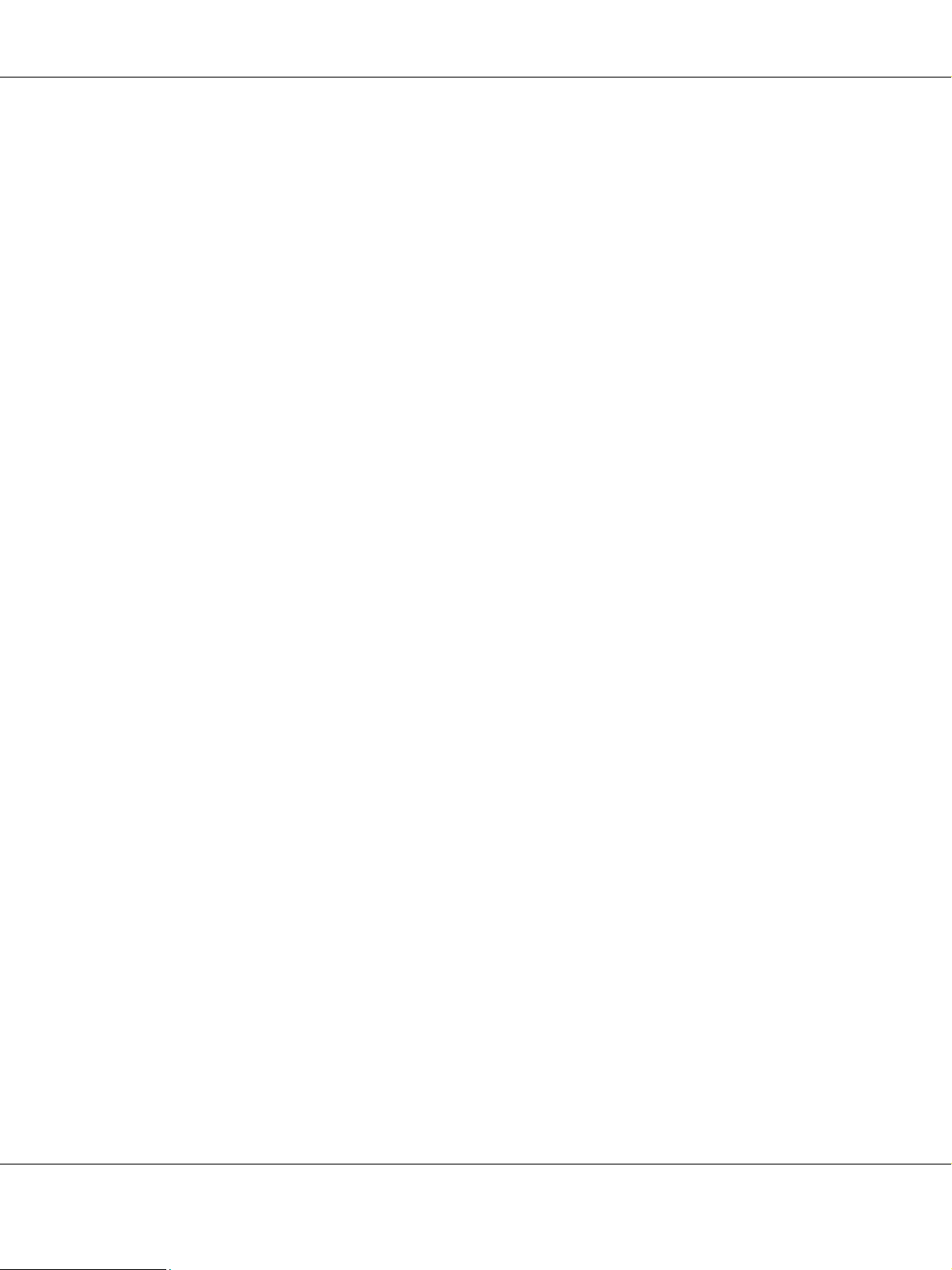
EPSON Guide réseau
6. Conformez-vous aux instructions affichées pour installer l’imprimante. Pour installer le pilote
d’impression, reportez-vous à la section "Installation d’un pilote d’impression" à la page 56.
Installation d’un pilote d’impression
1. Insérez dans votre lecteur le CD-ROM fourni avec l’imprimante.
2. Si l’écran d’installation du logiciel s’affiche, fermez la fenêtre.
3. Cliquez sur le bouton Disquette fournie. La boîte de dialogue Installer à partir du disque apparaît.
4. Cliquez sur Parcourir.
5. Sélectionnez votre lecteur de CD-ROM dans la zone relative aux lecteurs et double-cliquez ensuite sur le
dossier WIN9X. Cliquez sur OK.
6. Dans la boîte de dialogue Installer à partir du disque, cliquez sur OK.
7. Sélectionnez le modèle d’imprimante approprié, puis cliquez sur Suivant.
Remarque :
Si l’Assistant Ajout d’imprimante vous invite à choisir entre les options Conserver le pilote existant
et Remplacer le pilote existant, sélectionnez la case d’option Remplacer le pilote existant.
8. Cliquez sur Terminer et suivez les instructions affichées à l’écran pour achever l’installation.
Si vous utilisez la méthode d’impression partagée en réseau de Microsoft sous Windows XP/Server
2003/2000/NT, reportez-vous à la section "Utilisation de la commande NET USE" à la page 56 pour plus
d’informations.
Utilisation de la commande NET USE
Si vous travaillez sous Windows XP/Server 2003/2000/NT et que vous vous connectez à l’imprimante via
NetBIOS, nous vous recommandons d’utiliser la commande NET USE comme suit :
1. Cliquez à l’aide du bouton droit de la souris sur l’icône Voisinage réseau ou Favoris réseau et
sélectionnez Propriétés.
2. Vérifiez que Client pour les réseaux Microsoft figure bien dans la liste des composants. S’il n’est
pas installé, cliquez sur Ajouter.
3. Dans la fenêtre d’invite de commande, saisissez la commande ci-dessous.
Port de l’imprimante NET USE : \\nom NetBIOS de l’interface réseau\nom de périphérique de l’interface
réseau
Comment faire 56

EPSON Guide réseau
Sélection du port
1. cliquez sur Démarrer, pointez sur Paramètres et sélectionnez Imprimantes.
2. Cliquez à l’aide du bouton droit de la souris sur l’icône représentant votre imprimante, puis sélectionnez
Propriétés.
3. Cliquez sur l’onglet Détails et sélectionnez le port que vous avez défini avec la commande NET USE.
Windows Server 2003
Sous Windows Server 2003, la procédure d’installation du pilote d’impression varie selon la méthode
d’impression privilégiée. Epson recommande de procéder à l’impression à l’aide de EpsonNet Print.
Reportez-vous à la section "Pour les utilisateurs de Windows Vista/XP/Server 2003/2000/NT 4.0" à la page
120.
Impression LPR
Remarque :
Si vous utilisez EpsonNet Print, la procédure d’installation est différente. Pour plus d’informations,
reportez-vous à la section "A propos de EpsonNet Print" à la page 118.
1. Cliquez sur Démarrer et sélectionnez ensuite Imprimantes et télécopieurs.
2. Double-cliquez sur l’icône Ajout d’imprimante afin de lancer l’Assistant Ajout d’imprimante et
cliquez ensuite sur Suivant.
3. Cliquez sur Imprimante locale connectée à cet ordinateur, désactivez la case à cocher
Détection automatique et installation de l’imprimante Plug-and-Play, puis cliquez sur
Suivant.
Comment faire 57

EPSON Guide réseau
Remarque :
Vous devez désactiver la case à cocher Détection automatique et installation de l’imprimante
Plug-and-Play. L’imprimante est en effet directement reliée au réseau (et non à un ordinateur).
4. Sélectionnez la case d’option Créer un nouveau port, puis Standard TCP/IP Port dans la liste qui
apparaît. Cliquez sur Suivant.
5. Lorsque la boîte de dialogue Assistant Ajout d’un port d’imprimante TCP/IP standard s’affiche, cliquez
sur Suivant.
Comment faire 58

EPSON Guide réseau
6. Saisissez l’adresse IP de l’interface réseau et cliquez ensuite sur Suivant.
7. Si une erreur se produit, la boîte de dialogue suivante apparaît. Sélectionnez la case d’option Standard,
puis EPSON Network Printer. Cliquez sur Suivant.
8. Cliquez sur Terminer.
9. Pour installer le pilote d’impression, reportez-vous à la section "Installation d’un pilote d’impression" à
la page 61.
Impression via Internet
1. Cliquez sur Démarrer et sélectionnez ensuite Imprimantes et télécopieurs.
Comment faire 59

EPSON Guide réseau
2. Double-cliquez sur l’icône Ajout d’imprimante afin de lancer l’Assistant Ajout d’imprimante et
cliquez ensuite sur Suivant.
3. Sélectionnez Une imprimante réseau ou une imprimante connectée à un autre ordinateur
et cliquez ensuite sur Suivant.
4. Sélectionnez la case d’option Se connecter à une imprimante sur Internet ou sur un réseau
domestique ou d’entreprise.
5. Saisissez l’adresse URL permettant d’accéder à l’imprimante voulue en respectant le format ci-dessous.
Il doit s’agir de la même adresse URL que celle définie dans la page de configuration IPP de EpsonNet
Config.
http://adresse IP de l’imprimante:631/nom de l’imprimante
Exemple : http://192.168.100.201:631/EPSON_IPP_Printer
Remarque :
Vérifiez l’adresse IP de l’interface réseau à l’aide de EpsonNet Config. Pour plus d’informations,
reportez-vous à la section "A propos de EpsonNet Config" à la page 89.
6. Conformez-vous aux instructions affichées pour installer l’imprimante. Si besoin, reportez-vous à la
section "Installation d’un pilote d’impression" à la page 61.
Comment faire 60

EPSON Guide réseau
Impression partagée sur réseau Microsoft
1. Cliquez sur Démarrer et sélectionnez ensuite Imprimantes et télécopieurs.
2. Double-cliquez sur l’icône Ajout d’imprimante afin de lancer l’Assistant Ajout d’imprimante et
cliquez ensuite sur Suivant.
3. Sélectionnez la case d’option Une imprimante réseau ou une imprimante connectée à un
autre ordinateur et cliquez sur le bouton Suivant.
4. Sélectionnez la case d’option Rechercher une imprimante, puis cliquez sur le bouton Suivant.
5. Saisissez les éléments suivants dans la zone Imprimante ou sélectionnez l’imprimante que vous souhaitez
utiliser dans la zone de liste Imprimantes partagées. Cliquez sur Suivant.
\\nom NetBIOS de l’interface réseau\nom de périphérique de l’interface réseau
6. Conformez-vous aux instructions affichées pour installer l’imprimante. Si besoin, reportez-vous à la
section "Installation d’un pilote d’impression" à la page 61.
Installation d’un pilote d’impression
1. Insérez dans votre lecteur le CD-ROM fourni avec l’imprimante.
2. Si l’écran d’installation du logiciel s’affiche, fermez la fenêtre.
3. Cliquez sur le bouton Disquette fournie. La boîte de dialogue Installer à partir du disque apparaît.
4. Cliquez sur Parcourir.
5. Sélectionnez votre lecteur de CD-ROM dans la zone relative aux lecteurs et double-cliquez sur le dossier
WINVISTA_XP_2K, WINXP_2K ou WIN2000. Cliquez sur Ouvrir.
6. Dans la boîte de dialogue Installer à partir du disque, cliquez sur OK.
7. Sélectionnez le modèle d’imprimante approprié, puis cliquez sur Suivant.
Remarque :
Si l’Assistant Ajout d’imprimante vous invite à choisir entre les options Conserver le pilote existant
et Remplacer le pilote existant, sélectionnez la case d’option Remplacer le pilote existant.
8. Cliquez sur Terminer et suivez ensuite les instructions affichées à l’écran pour finir l’installation.
Si vous utilisez la méthode d’impression partagée en réseau de Microsoft sous Windows XP/Server
2003/2000/NT, reportez-vous à la section "Utilisation de la commande NET USE" à la page 62 pour plus
d’informations.
Comment faire 61

EPSON Guide réseau
Utilisation de la commande NET USE
Si vous travaillez sous Windows XP/Server 2003/2000/NT et que vous vous connectez à l’imprimante via
NetBIOS, nous vous recommandons d’utiliser la commande NET USE comme suit :
1. Cliquez sur Démarrer, pointez sur Panneau de configuration et sélectionnez ensuite Connexions
réseau. Cliquez sur Connexion au réseau local.
2. Cliquez sur le bouton Propriétés.
3. Vérifiez que Client pour les réseaux Microsoft est installé. Si nécessaire, cliquez sur Installer pour
procéder à l’installation.
4. Dans la fenêtre d’invite de commande, saisissez la commande suivante.
Port de l’imprimante NET USE : \\nom NetBIOS de l’interface réseau\nom de périphérique de l’interface
réseau
Sélection du port
1. Cliquez sur Démarrer et sélectionnez ensuite Imprimantes et télécopieurs.
2. Cliquez à l’aide du bouton droit de la souris sur l’icône représentant votre imprimante, puis sélectionnez
Propriétés.
3. Cliquez sur l’onglet Ports et sélectionnez le port que vous avez défini à l’aide de la commande NET
USE.
Windows 2000
Sous Windows 2000, la procédure d’installation du pilote d’impression varie selon la méthode d’impression
privilégiée. Epson recommande de procéder à l’impression à l’aide de EpsonNet Print. Reportez-vous à la
section "Pour les utilisateurs de Windows Vista/XP/Server 2003/2000/NT 4.0" à la page 120.
Impression LPR
Remarque :
Si vous utilisez EpsonNet Print, la procédure d’installation est différente. Pour plus d’informations,
reportez-vous à la section "A propos de EpsonNet Print" à la page 118.
1. cliquez sur Démarrer, pointez sur Paramètres et sélectionnez Imprimantes.
2. Double-cliquez sur Ajout d’imprimante afin de lancer l’Assistant Ajout d’imprimante, puis cliquez
sur Suivant.
Comment faire 62

EPSON Guide réseau
3. Cliquez sur Imprimante locale, désactivez la case à cocher Détection automatique et
installation de l’imprimante Plug-and-Play, puis cliquez sur Suivant.
Remarque :
Vous devez désactiver la case à cocher Détection automatique et installation de l’imprimante
Plug-and-Play car l’imprimante est reliée directement au réseau et non à un poste Windows 2000.
4. Sélectionnez la case d’option Créer un nouveau port, puis Standard TCP/IP Port dans la liste qui
apparaît. Cliquez ensuite sur Suivant.
Comment faire 63

EPSON Guide réseau
5. Saisissez l’adresse IP de l’interface réseau et cliquez ensuite sur Suivant.
6. Si une erreur se produit, la boîte de dialogue suivante apparaît. Sélectionnez la case d’option Standard,
puis EPSON Network Printer. Cliquez sur Suivant.
7. Cliquez sur Terminer.
8. Pour installer le pilote d’impression, reportez-vous à la section "Installation d’un pilote d’impression" à
la page 66.
Comment faire 64

EPSON Guide réseau
Impression via Internet
1. cliquez sur Démarrer, pointez sur Paramètres et sélectionnez Imprimantes.
2. Double-cliquez sur Ajout d’imprimante afin de lancer l’Assistant Ajout d’imprimante, puis cliquez
sur Suivant.
3. Sélectionnez la case d’option Imprimante réseau et cliquez ensuite sur Suivant.
4. Sélectionnez la case d’option Vous connecter à une imprimante sur Internet ou sur votre
réseau intranet.
5. Saisissez l’adresse URL permettant d’accéder à l’imprimante voulue en respectant le format ci-dessous.
Il doit s’agir de la même adresse URL que celle définie dans la page de configuration IPP de EpsonNet
Config.
http://adresse IP de l’imprimante:631/nom de l’imprimante
Exemple : http://192.168.100.201:631/EPSON_IPP_Printer
Remarque :
Vérifiez l’adresse IP de l’interface réseau à l’aide de EpsonNet Config. Pour plus d’informations,
reportez-vous à la section "A propos de EpsonNet Config" à la page 89.
6. Conformez-vous aux instructions affichées pour installer l’imprimante. Si besoin, reportez-vous à la
section "Installation d’un pilote d’impression" à la page 66.
Impression partagée sur réseau Microsoft
1. cliquez sur Démarrer, pointez sur Paramètres et sélectionnez Imprimantes.
2. Double-cliquez sur Ajout d’imprimante afin de lancer l’Assistant Ajout d’imprimante, puis cliquez
sur Suivant.
3. Sélectionnez la case d’option Imprimante réseau et cliquez ensuite sur Suivant.
4. Sélectionnez la case d’option Entrer le nom de l’imprimante, ou cliquer sur Suivant pour
rechercher une imprimante.
5. Saisissez le chemin d’accès suivant dans la zone Nom ou cliquez sur Suivant pour rechercher une
imprimante.
\\nom NetBIOS de l’interface réseau\nom de périphérique de l’interface réseau
6. Conformez-vous aux instructions affichées pour installer l’imprimante. Si besoin, reportez-vous à la
section "Installation d’un pilote d’impression" à la page 66.
Comment faire 65

EPSON Guide réseau
Installation d’un pilote d’impression
1. Insérez dans votre lecteur le CD-ROM fourni avec l’imprimante.
2. Si l’écran d’installation du logiciel s’affiche, fermez la fenêtre.
3. Cliquez sur le bouton Disquette fournie. La boîte de dialogue Installer à partir du disque apparaît.
4. Cliquez sur Parcourir.
5. Sélectionnez votre lecteur de CD-ROM dans la zone relative aux lecteurs et double-cliquez sur le dossier
WINVISTA_XP_2K, WINXP_2K ou WIN2000. Cliquez sur Ouvrir.
6. Dans la boîte de dialogue Installer à partir du disque, cliquez sur OK.
7. Sélectionnez le modèle d’imprimante approprié, puis cliquez sur Suivant.
Remarque :
Si l’Assistant Ajout d’imprimante vous invite à choisir entre les options Conserver le pilote existant
et Remplacer le pilote existant, sélectionnez la case d’option Remplacer le pilote existant.
8. Cliquez sur Terminer et suivez les instructions affichées à l’écran pour achever l’installation.
Si vous utilisez la méthode d’impression partagée en réseau de Microsoft sous Windows XP/Server
2003/2000/NT, reportez-vous à la section "Utilisation de la commande NET USE" à la page 66 pour plus
d’informations.
Utilisation de la commande NET USE
Si vous travaillez sous Windows XP/Server 2003/2000/NT et que vous vous connectez à l’imprimante via
NetBIOS, nous vous recommandons d’utiliser la commande NET USE comme suit :
1. Cliquez à l’aide du bouton droit de la souris sur l’icône Favoris réseau, puis sélectionnez Propriétés.
2. Cliquez avec le bouton droit de la souris sur l’icône Connexion au réseau local et choisissez
Propriétés.
3. Vérifiez que Client pour les réseaux Microsoft figure bien dans la liste des composants. Si tel n’est
pas le cas, cliquez sur Installer.
4. Dans la fenêtre d’invite de commande, saisissez la commande ci-dessous.
Port de l’imprimante NET USE : \\nom NetBIOS de l’interface réseau\nom de périphérique de l’interface
réseau
Comment faire 66

EPSON Guide réseau
Sélection du port
1. cliquez sur Démarrer, pointez sur Paramètres et sélectionnez Imprimantes.
2. Cliquez à l’aide du bouton droit de la souris sur l’icône représentant votre imprimante, puis sélectionnez
Propriétés.
3. Cliquez sur l’onglet Ports et sélectionnez le port que vous avez défini avec la commande NET USE.
Windows NT 4.0
Sous Windows NT 4.0, la procédure d’installation du pilote d’impression varie selon la méthode
d’impression privilégiée. Epson recommande de procéder à l’impression à l’aide de EpsonNet Print.
Reportez-vous à la section "Pour les utilisateurs de Windows Vista/XP/Server 2003/2000/NT 4.0" à la page
120.
Impression LPR
Remarque :
Si vous utilisez EpsonNet Print, la procédure d’installation est différente. Pour plus d’informations,
reportez-vous à la section "A propos de EpsonNet Print" à la page 118.
1. cliquez sur Démarrer, pointez sur Paramètres et sélectionnez Imprimantes.
2. Double-cliquez sur l’icône Ajout d’imprimante.
3. Sélectionnez la case d’option Poste de travail, puis cliquez sur Suivant.
4. Dans la boîte de dialogue Assistant Ajout d’imprimante, cliquez sur Ajouter un port.
5. Sélectionnez Port LPR dans la liste des ports disponibles pour l’imprimante, puis cliquez sur Nouveau
port.
Remarque :
L’option Port réseau TCP/IP pour imprimante Lexmark ne peut pas être utilisée en association
avec cette interface réseau.
6. Indiquez l’adresse IP de l’interface réseau dans la première zone de texte et le nom de l’imprimante dans
la seconde. Cliquez sur OK.
Comment faire 67

EPSON Guide réseau
7. Dans la boîte de dialogue Ports d’imprimante, cliquez sur Fermer.
8. Dans la boîte de dialogue Assistant Ajout d’imprimante, cliquez sur Suivant.
9. Pour installer le pilote d’impression, reportez-vous à la section "Installation d’un pilote d’impression" à
la page 68.
Impression partagée sur réseau Microsoft
1. cliquez sur Démarrer, pointez sur Paramètres et sélectionnez Imprimantes.
2. Double-cliquez sur l’icône Ajout d’imprimante.
3. Sélectionnez la case d’option Serveur d’imprimante réseau, puis cliquez sur Suivant. La boîte de
dialogue Connexion à une imprimante apparaît.
4. Dans la liste Imprimantes partagées, sélectionnez l’imprimante que vous souhaitez configurer. Si
vous ne pouvez pas le faire, saisissez l’élément suivant dans la zone Imprimante :
\\nom NetBIOS de l’interface réseau\nom de périphérique de l’interface réseau
5. Cliquez sur OK.
6. Conformez-vous aux instructions affichées pour installer l’imprimante. Si besoin, reportez-vous à la
section "Installation d’un pilote d’impression" à la page 68.
Installation d’un pilote d’impression
1. Insérez dans votre lecteur le CD-ROM fourni avec l’imprimante.
2. Si l’écran d’installation du logiciel s’affiche, fermez la fenêtre.
3. Cliquez sur le bouton Disquette fournie. La boîte de dialogue Installer à partir du disque apparaît.
4. Cliquez sur Parcourir.
5. Dans la zone relative aux lecteurs, sélectionnez votre lecteur de CD-ROM, puis double-cliquez sur le
dossier WINNT40. Cliquez sur Ouvrir.
6. Dans la boîte de dialogue Installer à partir du disque, cliquez sur OK.
7. Sélectionnez le modèle d’imprimante approprié, puis cliquez sur Suivant.
Remarque :
❏ Communiquez le nom de partage à vos clients pour qu’ils soient en mesure d’utiliser l’imprimante
concernée.
Comment faire 68

EPSON Guide réseau
❏ Si l’Assistant Ajout d’imprimante vous invite à choisir entre les options Conserver le pilote
existant et Remplacer le pilote existant, sélectionnez la case d’option Remplacer le pilote
existant.
8. Cliquez sur Terminer et suivez les instructions affichées à l’écran pour achever l’installation.
Si vous utilisez la méthode d’impression partagée en réseau de Microsoft sous Windows XP/Server
2003/2000/NT, reportez-vous à la section "Utilisation de la commande NET USE" à la page 69 pour plus
d’informations.
Utilisation de la commande NET USE
Si vous travaillez sous Windows XP/Server 2003/2000/NT et que vous vous connectez à l’interface réseau
via NetBIOS, nous vous recommandons d’utiliser la commande NET USE comme suit :
1. Assurez-vous que les services suivants sont installés.
Cliquez à l’aide du bouton droit de la souris sur l’icône Voisinage réseau de votre bureau, puis
sélectionnez Propriétés. Cliquez sur l’onglet Services et vérifiez que le serveur ou le poste de
travail y figure.
2. S’il n’est pas installé, cliquez sur Ajouter.
3. Dans la fenêtre d’invite de commande, saisissez la commande ci-dessous.
Port de l’imprimante NET USE : \\nom NetBIOS de l’interface réseau\nom de périphérique de l’interface
réseau
Sélection du port
1. cliquez sur Démarrer, pointez sur Paramètres et sélectionnez Imprimantes.
2. Cliquez à l’aide du bouton droit de la souris sur l’icône représentant votre imprimante, puis sélectionnez
Propriétés.
3. Cliquez sur l’onglet Ports et sélectionnez le port que vous avez défini avec la commande NET USE.
Macintosh
Suivez la procédure décrite ci-après pour configurer l’imprimante.
Remarque :
Assurez-vous que le pilote d’impression est installé sur votre poste Macintosh avant d’effectuer les
opérations indiquées ci-après. Reportez-vous au manuel fourni avec votre imprimante pour plus
d’informations sur la procédure du pilote d’impression.
Comment faire 69

Mac OS X 10.5
Impression Bonjour
1. Ouvrez Préférences Système.
2. Ouvrez Imprimer et télécopier.
3. Cliquez sur le bouton + pour ajouter une nouvelle imprimante.
4. Sélectionnez le modèle d’imprimante connectée avec Bonjour souhaité.
5. Cliquez sur Ajouter.
Impression TCP/IP
1. Ouvrez Préférences Système.
2. Ouvrez Imprimer et télécopier.
EPSON Guide réseau
3. Cliquez sur le bouton + pour ajouter une nouvelle imprimante.
4. Cliquez sur Plus d’imprimantes, sélectionnez EPSON TCP/IP dans la liste déroulante, puis
sélectionnez le modèle de l’imprimante.
5. Cliquez sur Ajouter.
Mac OS X 10.4 ou une version moins récente
Impression Bonjour/Rendezvous
1. Ouvrez le dossier Applications.
2. Ouvrez le dossier Utilitaires.
3. Ouvrez l’application Centre d’impression (Mac OS X version 10.2 ou une version moins récente) ou
Utilitaire de configuration d’impression (Mac OS X 10.3 ou une version plus récente) et cliquez
ensuite sur Ajouter.
4. Sous Mac OS X 10.4, sélectionnez l’imprimante connectée à l’aide du protocole Bonjour.
Sous Mac OS X 10.2 ou 10.3, sélectionnez Rendezvous dans la liste déroulante, puis sélectionnez le
modèle de l’imprimante dans la liste.
5. Cliquez sur Ajouter.
Comment faire 70

EPSON Guide réseau
Impression TCP/IP
1. Ouvrez le dossier Applications.
2. Ouvrez le dossier Utilitaires.
3. Ouvrez l’application Centre d’impression (Mac OS X version 10.2 ou une version moins récente) ou
Utilitaire de configuration d’impression (Mac OS X 10.3 ou une version plus récente) et cliquez
ensuite sur Ajouter.
4. Sous Mac OS X 10.4, cliquez sur Plus d’imprimantes, sélectionnez EPSON TCP/IP dans la liste
déroulante, puis sélectionnez le modèle de l’imprimante.
Sous Mac OS X 10.2 ou 10.3, sélectionnez EPSON TCP/IP dans la liste déroulante, puis sélectionnez
le modèle de l’imprimante dans la liste.
5. Cliquez sur Ajouter.
Impression AppleTalk
1. Ouvrez le dossier Applications.
2. Ouvrez le dossier Utilitaires.
3. Ouvrez l’application Centre d’impression (Mac OS X version 10.2 ou une version moins récente) ou
Utilitaire de configuration d’impression (Mac OS X 10.3 ou une version plus récente) et cliquez
ensuite sur Ajouter.
4. Sous Mac OS X 10.4, cliquez sur Plus d’imprimantes, sélectionnez EPSON Apple Talk dans la liste
déroulante, sélectionnez la zone, puis sélectionnez le modèle de l’imprimante.
Sous Mac OS X 10.2 ou 10.3, sélectionnez EPSON Apple Talk dans la liste déroulante, sélectionnez
la zone, puis sélectionnez le modèle de l’imprimante.
5. Cliquez sur Ajouter.
Mac OS 9
Impression AppleTalk
1. Ouvrez Sélecteur dans le menu Pomme.
2. Cliquez sur l’icône représentant l’imprimante.
3. Sélectionnez la zone dans laquelle se trouve l’imprimante.
4. Dans la liste fournie, sélectionnez le nom de l’imprimante.
5. Assurez-vous qu’AppleTalk est actif.
Comment faire 71

EPSON Guide réseau
6. Fermez Sélecteur.
Paramètres destinés aux utilisateurs NetWare
Généralités
Si vous utilisez une imprimante qui prend en charge l’impression basée sur des files d’attente NetWare,
reportez-vous à la section "Configuration de l’interface réseau" à la page 72 pour obtenir des informations
détaillées.
Remarque :
Pour savoir si votre imprimante prend en charge l’impression basée sur des files d’attente NetWare,
reportez-vous au Guide d’utilisation.
Configuration de l’interface réseau
Cette section détaille la procédure de configuration de l’interface réseau pour NetWare. Vous devez d’abord
procéder à la configuration de l’imprimante dans un environnement NetWare et ensuite configurer l’interface
réseau à l’aide de EpsonNet Config.
Présentation des paramètres NetWare
Systèmes pris en charge
Environnement serveur
❏ NetWare 3.1/3.11/3.12/3.2 (Bindery)
❏ NetWare 4.1/4.11/4.2 (NDS, émulation de Bindery)
❏ IntranetWare (NDS, émulation de Bindery)
❏ NetWare 5.0/5.1 (NDS, NDPS)
❏ NetWare 6.0 (NDS, NDPS)
Environnement client
L’environnement client doit être pris en charge sous NetWare. Les ordinateurs clients peuvent utiliser le
pilote d’impression installé sur l’interface réseau.
Le client Novell suivant est pris en charge.
Comment faire 72

EPSON Guide réseau
❏ Sous Windows 98 :
Client Novell 3.4 ou plus récent pour Windows 98/95
❏ Sous Windows 2000/NT 4.0 :
Client Novell 4.8 ou plus récent pour Windows 2000/NT 4.0
❏ Sous Windows XP :
Client Novell 4.9 ou plus récent pour Windows XP
A propos des modes
Vous avez le choix entre les modes Serveur d’impression, Imprimante distante ou Veille. L’usage du mode
Serveur d’impression est fortement conseillé sauf si le nombre d’utilisateurs dépasse le seuil autorisé.
Les caractéristiques de ces divers modes sont présentées ci-dessous.
Mode Serveur d’impression (NDS/Bindery Print Server) :
❏ impression rapide et directe ;
❏ utilisation du compte utilisateur NetWare ;
❏ possibilité de se connecter simultanément à 8 serveurs de fichiers maximum ;
❏ possibilité d’enregistrer jusqu’à 32 files d’attente d’impression.
Mode Imprimante distante :
❏ compte utilisateur NetWare non obligatoire ;
❏ utilisation requise d’un serveur d’impression pour le contrôle de l’imprimante distante ;
❏ possibilité d’ajouter jusqu’à 16 imprimantes pour NetWare 3.x et 255 pour NetWare 4.x ou ultérieur.
Remarque :
En mode Imprimante distante, lorsque vous mettez l’imprimante sous tension, il est possible d’accéder
provisoirement au compte utilisateur. Si aucun compte utilisateur n’est disponible, mettez l’imprimante sous
tension avant de connecter l’ordinateur client au réseau.
Mode Veille (mode usine par défaut) :
Il s’agit du mode par défaut. Ce mode désactive toutes les fonctions NetWare connexes. Sélectionnez le mode
Veille si vous n’utilisez pas l’interface réseau dans un environnement NetWare.
Comment faire 73

EPSON Guide réseau
Instructions relatives à l’utilisation de NetWare
Impression d’un fichier texte
Lorsque vous imprimez un fichier texte à l’aide de la commande NPRINT de NetWare ou DOS, une
redirection, une conversion erronée ou un écart des caractères risque de se produire selon l’environnement
client utilisé.
Protocole de routage IPX NLSP
Ce protocole peut être défini depuis NetWare version 4.x ou une version plus récente. L’interface réseau ne
prend cependant pas en charge le protocole NLSP. Les protocoles RIP/SAP sont chargés du contrôle de la
communication.
Pour choisir votre protocole de routage, vous pouvez opter pour un a) protocole NLSP compatible RIP/SAP,
ou b) uniquement un protocole RIP/SAP. Dans le cadre du protocole NLSP compatible RIP/SAP, si vous
supprimez la liaison RIP ou SAP, l’interface réseau ne peut plus communiquer avec le serveur de fichiers et
NDS (voir les sections "Protocoles" et "Liaisons" de l’utilitaire INETCFG de NetWare).
Bindery et NDS
❏ Vous pouvez utiliser la commande SET BINDERY CONTEXT pour vérifier le chemin d’accès au
contexte de Bindery à partir de la console du serveur.
❏ Si ce chemin n’a pas été défini ou si vous souhaitez utiliser l’environnement d’impression d’un autre
contexte à partir d’un client non NDS, vous devez spécifier le contenu du contexte de Bindery. Utilisez
la commande SET BINDERY CONTEXT pour définir le contexte dans le fichier AUTOEXEC.NCF.
❏ Vous ne pouvez pas utiliser le serveur d’impression en mode Bindery avec EpsonNet Config si vous
travaillez avec l’application Novell Client version 3.00 pour Windows 95/98 ou version 4.50 pour
Windows NT. Configurez l’interface réseau en mode Bindery à l’aide de l’application Novell
IntranetWare Client ou EpsonNet Config avec navigateur Internet.
Pour obtenir plus d’informations, consultez votre documentation NetWare.
Temps requis pour reconnaître l’interface réseau
Après mise sous tension de l’imprimante, la reconnaissance de l’interface réseau par le serveur NetWare
prend deux minutes au maximum. Durant cette phase de démarrage, la feuille d’état n’affiche pas les
informations correctes.
Type de trame
Sur un même réseau, vous devez utiliser le même type de trame pour le serveur NetWare et le routeur IPX.
Si plus d’un type de trame est utilisé sur le même réseau, reliez tous les types de trames aux serveurs NetWare
et aux routeurs IPX.
Comment faire 74

EPSON Guide réseau
Pour NetWare 5.x
Le protocole IPX doit être installé sur le (relié au) serveur NetWare 5.x.
A propos des modes
Si le mode sélectionné lors de la connexion est différent du mode défini pour l’interface réseau, un message
apparaît lorsque vous essayez de configurer l’interface réseau pour NetWare. Si vous ne souhaitez pas
modifier les paramètres actuels, cliquez sur Annuler et connectez-vous de nouveau à l’aide du mode défini
pour l’interface réseau.
Utilisation en mode Bindery Print Server (NetWare 3.x/4.x)
Cette section fournit des instructions relatives à l’utilisation de l’interface réseau en mode Serveur
d’impression sur NetWare 3.x/4.x/IntranetWare avec émulation de Bindery.
Remarque :
Lorsque vous travaillez avec l’interface réseau en mode Serveur d’impression sous NetWare 3.x, vous ne
pouvez pas utiliser la commande permettant d’afficher l’état du serveur d’impression à l’aide de l’utilitaire
PCONSOLE.
1. Mettez l’imprimante sous tension.
2. A partir de n’importe quel client NetWare, connectez-vous au serveur NetWare recherché avec des droits
d’accès superviseur. La connexion doit s’effectuer en mode Bindery.
3. Configurez l’interface réseau à l’aide de EpsonNet Config. Reportez-vous au Guide d’utilisation de
EpsonNet Config pour obtenir des détails.
Si les objets NetWare ont déjà été créés, vous pouvez également utiliser EpsonNet Config avec
navigateur Internet. Pour plus d’informations, reportez-vous à la section "NetWare" à la page 109.
Utilisation en mode serveur d’impression NDS (NetWare 4.x/5.x/6.0)
Cette section fournit des instructions relatives à l’utilisation de l’interface réseau en mode Serveur
d’impression sur NetWare 4.x, IntranetWare, NetWare 5.x ou NetWare 6.0 en mode NDS.
1. Mettez l’imprimante sous tension.
2. A partir de n’importe quel client NetWare, connectez-vous au contexte recherché dans l’arborescence
NDS en tant qu’administrateur (ADMIN).
3. Configurez l’interface réseau à l’aide de EpsonNet Config. Reportez-vous au Guide d’utilisation de
EpsonNet Config pour obtenir des détails.
Si les objets NetWare ont déjà été créés, vous pouvez également utiliser EpsonNet Config avec
navigateur Internet. Pour plus d’informations, reportez-vous à la section "NetWare" à la page 109.
Comment faire 75

EPSON Guide réseau
Utilisation en mode Imprimante distante (NetWare 3.x)
Pour les utilisateurs NetWare 3.x : suivez les étapes décrites ci-après pour constituer l’environnement
d’impression à l’aide de l’utilitaire PCONSOLE.
Création de files d’attente d’impression sur un serveur de fichiers
1. A partir de n’importe quel client NetWare, connectez-vous au réseau avec des droits d’accès superviseur.
2. Démarrez PCONSOLE. Dans la fenêtre Options disponibles, sélectionnez Informations file
d’attente, puis appuyez sur Entrée.
3. Appuyez sur la touche Inser de votre clavier, puis saisissez le nom de la file d’attente d’impression.
Appuyez sur Entrée.
Remarque :
Les utilisateurs auront besoin du nom de la file d’attente que vous venez de définir lors de l’utilisation de
l’imprimante. Il est donc judicieux de leur communiquer ce nom.
4. A partir de la liste des files d’attente d’impression, sélectionnez le nom de la file que vous venez de saisir,
puis appuyez sur Entrée. Dans la liste des informations relatives à la file d’attente d’impression,
sélectionnez Utilisateurs de la file d’attente, puis appuyez sur Entrée. Enfin, sélectionnez Tous
dans la liste. Si cette option n’est pas disponible, appuyez sur Inser, puis sélectionnez Tous dans la liste
des utilisateurs de la file d’attente d’impression.
Création d’un serveur d’impression
1. Dans la fenêtre Options disponibles, sélectionnez Informations serveur d’impression, puis
appuyez sur Entrée.
2. Appuyez sur la touche Inser de votre clavier, puis saisissez le nom du serveur d’impression. Appuyez
sur Entrée. Il est recommandé de noter sur un papier le nom du serveur d’impression. Il pourrait vous
servir plus tard.
Comment faire 76

EPSON Guide réseau
3. A partir de la liste des serveurs d’impression, sélectionnez le nom du serveur d’impression que vous
venez de saisir, puis appuyez sur Entrée. Dans la liste des informations relatives au serveur
d’impression, sélectionnez Configuration serveur d’impression, puis appuyez Entrée.
4. Sélectionnez l’option Configuration imprimante à partir du menu Configuration serveur
d’impression, puis appuyez sur Entrée.
5. Dans la liste des imprimantes configurées, sélectionnez l’option Non installé (numéro de port = 0), puis
appuyez sur Entrée.
Comment faire 77

EPSON Guide réseau
6. Dans l’écran de configuration de l’imprimante, tapez le nom de l’imprimante. Mettez en surbrillance
l’option Type, puis appuyez sur Entrée. Sélectionnez Parallèle à distance, LPT1 pour le mode
Imprimante distante.
Remarque :
Assurez-vous que vous avez bien sélectionné cette option pour le mode Imprimante distante.
7. Appuyez sur Echap, puis sur Entrée pour enregistrer vos modifications.
8. Appuyez de nouveau sur Echap.
9. Sélectionnez Files d’attente gérées par l’imprimante dans le menu Configuration serveur
d’impression, puis appuyez sur Entrée.
10. Choisissez l’imprimante à utiliser dans la liste Imprimantes définies, puis appuyez sur Entrée.
11. Appuyez sur Inser, puis assignez la file au port du serveur d’impression à partir de la liste Files
d’attentes disponibles.
12. Spécifiez un niveau de priorité compris entre 1 et 10. 1 correspondant à la priorité la plus haute.
13. Appuyez sur Echap pour quitter PCONSOLE.
Configuration NetWare à l’aide de EpsonNet Config
1. Mettez l’imprimante sous tension.
Comment faire 78

EPSON Guide réseau
2. Chargez le serveur d’impression à partir de la console système du serveur de fichiers dans laquelle le
volume des files d’attente d’impression est défini.
Chargez (en utilisant la commande >LOAD PSERVER) le nom du serveur d’impression que vous avez
défini à l’aide de l’utilitaire PCONSOLE.
3. Configurez l’interface réseau à l’aide de EpsonNet Config. Reportez-vous au Guide d’utilisation de
EpsonNet Config pour obtenir des détails.
Si les objets NetWare ont déjà été créés, vous pouvez également utiliser EpsonNet Config avec
navigateur Internet. Pour plus d’informations, reportez-vous à la section "NetWare" à la page 109.
Utilisation du mode Bindery Remote Printer (NetWare 4.x)
Suivez les étapes décrites ci-dessous pour constituer l’environnement d’impression sous NetWare 4.x et
IntranetWare en mode d’émulation de Bindery.
Remarque :
❏ Si nécessaire, assignez des droits aux utilisateurs.
❏ Veillez à utiliser PCONSOLE pour définir la file d’attente et le serveur d’impression plutôt que l’outil
d’administration NWAdmin.
Création d’objets
1. A partir de n’importe quel client NetWare, connectez-vous au serveur en tant qu’Administrateur.
Assurez-vous que la connexion s’effectue en mode Bindery.
Remarque :
Si vous vous êtes connecté à l’ordinateur client en mode NDS, appuyez sur la touche F4 lors du
démarrage de PCONSOLE pour passer en mode Bindery.
2. Démarrez PCONSOLE. Dans la fenêtre Options disponibles, sélectionnez Files d’attente
d’impression puis appuyez sur Entrée. Appuyez sur Inser, puis tapez le nom de la file d’attente.
Appuyez sur Entrée.
Remarque :
Les utilisateurs auront besoin du nom de la file d’attente que vous venez de définir lors de l’utilisation de
l’imprimante. Il est donc judicieux de leur communiquer ce nom.
3. A partir de la liste des files d’attente d’impression, sélectionnez le nom de la file que vous venez de saisir,
puis appuyez sur Entrée. Dans la liste des informations relatives à la file d’attente d’impression,
sélectionnez Utilisateurs de la file d’attente, puis appuyez sur Entrée. Enfin, sélectionnez Tous
dans la liste. Si cette option n’est pas disponible, appuyez sur Inser, puis sélectionnez Tous dans la liste
des utilisateurs de la file d’attente d’impression.
4. Dans la fenêtre Options disponibles, sélectionnez Serveurs d’impression, puis appuyez sur Entrée.
Appuyez sur Inser, puis tapez le nom du serveur d’impression. Appuyez sur Entrée.
Comment faire 79

EPSON Guide réseau
5. Appuyez sur Echap pour quitter PCONSOLE et vous déconnecter du serveur.
6. Connectez-vous au serveur en tant qu’Administrateur. Assurez-vous que la connexion s’effectue en
mode NDS.
7. Démarrez NWAdmin.
8. Pour créer l’objet Imprimante, cliquez sur le conteneur défini en tant que contexte de Bindery, puis, à
partir du menu Objet, sélectionnez Créer, puis Imprimante. Tapez le nom de l’imprimante, puis
cliquez sur Créer.
9. Pour affecter la file d’attente, double-cliquez sur l’icône de l’objet Imprimante (définie à l’étape 8). La
boîte de dialogue Imprimante s’affiche.
10. Cliquez sur Affectations, puis sur Ajouter. Dans la liste des files d’attente d’impression, sélectionnez
la file (créée à l’étape 2), puis cliquez sur OK.
11. Cliquez sur Configuration dans la boîte de dialogue Imprimante et sélectionnez Parallèle dans le
menu déroulant Type d’imprimante.
12. Cliquez sur Communication. La boîte de dialogue Communication parallèle s’affiche.
13. Sélectionnez le port LPT1, activez la case à cocher Interrogé pour les interruptions et la case à cocher
Chargement manuel (à distance du serveur d’impression) pour le type de connexion, puis
cliquez sur OK.
14. Cliquez sur OK dans la boîte de dialogue Imprimante.
15. Pour affecter l’imprimante, double-cliquez sur l’icône de l’objet Serveur d’impression (définie à l’étape
4). La boîte de dialogue Serveur d’impression s’affiche.
16. Cliquez sur Affectations, puis sur Ajouter. Dans la liste des objets Imprimante, sélectionnez l’objet
Imprimante (créé à l’étape 8) et cliquez sur OK.
17. Dans la boîte de dialogue Serveur d’impression, sélectionnez l’imprimante assignée à partir de la liste des
objets Imprimante, cliquez sur le bouton Numéro imprimante pour définir le numéro de l’imprimante
compris entre 0 et 15, puis cliquez sur OK.
18. Pour valider les objets affectés, double-cliquez sur l’icône de l’objet Serveur d’impression. Cliquez sur
Organisation, puis assurez-vous que le serveur d’impression, l’imprimante et la file d’attente
d’impression sont connectés.
Configuration NetWare à l’aide de EpsonNet Config
1. Mettez l’imprimante sous tension.
Comment faire 80

EPSON Guide réseau
2. Chargez le serveur d’impression à partir de la console système du serveur de fichiers dans laquelle le
volume des files d’attente d’impression est défini.
Chargez (en utilisant la commande >LOAD PSERVER) le nom du serveur d’impression que vous avez
défini à l’aide de l’utilitaire PCONSOLE.
3. Configurez l’interface réseau à l’aide de EpsonNet Config. Reportez-vous au Guide d’utilisation de
EpsonNet Config pour obtenir des détails.
Si les objets NetWare ont déjà été créés, vous pouvez également utiliser EpsonNet Config avec
navigateur Internet. Pour plus d’informations, reportez-vous à la section "NetWare" à la page 109.
Utilisation du mode Imprimante distante NDS (NetWare 4.x/5.x/6.0)
Suivez les étapes décrites ci-dessous pour constituer en mode NDS, à l’aide de NWAdmin, l’environnement
d’impression sous NetWare 4.x, IntranetWare, NetWare 5.x ou NetWare 6.0.
Création d’objets
1. A partir de n’importe quel client NetWare, connectez-vous au contexte recherché dans l’arborescence
NDS en tant qu’administrateur (ADMIN).
2. Démarrez l’outil d’administration (NWAdmin).
3. Créez une imprimante :
Cliquez sur l’icône du contexte recherché dans le répertoire, sélectionnez Créer dans le menu Objet,
puis Imprimante. Tapez le nom de l’imprimante, puis cliquez sur Créer.
Comment faire 81

EPSON Guide réseau
4. Créez un serveur d’impression :
Cliquez sur l’icône du contexte recherché dans le répertoire, sélectionnez Créer dans le menu Objet,
puis Serveur d’impression. Tapez le nom du serveur d’impression, puis cliquez sur Créer.
5. Créez une file d’attente d’impression :
Cliquez sur l’icône du contexte recherché dans le répertoire, sélectionnez Créer dans le menu Objet,
puis File d’attente d’impression. Tapez le nom de la file d’attente d’impression, sélectionnez le
volume, puis cliquez sur Créer. Double-cliquez sur l’objet File d’attente d’impression, puis procédez à
l’enregistrement de l’utilisateur.
Remarque :
Les utilisateurs auront besoin du nom de la file d’attente que vous venez de définir lors de l’utilisation de
l’imprimante. Il est donc judicieux de leur communiquer ce nom.
Comment faire 82

EPSON Guide réseau
6. Double-cliquez sur l’icône de l’objet Imprimante dans l’écran Administrateur NetWare.
7. Lorsque la boîte de dialogue Imprimante apparaît, cliquez sur Affectations, puis sur Ajouter.
8. Dans la liste des files d’attente d’impression, sélectionnez la file créée à l’étape 5 et cliquez sur OK.
Comment faire 83

EPSON Guide réseau
9. Cliquez sur Configuration, sélectionnez Autre/inconnu dans la liste Type d’imprimante, puis cliquez
sur OK.
10. Double-cliquez sur l’icône de l’objet Serveur d’impression dans l’écran Administrateur NetWare.
Comment faire 84

EPSON Guide réseau
11. Lorsque la boîte de dialogue Serveur d’impression apparaît, cliquez sur Affectations, puis sur Ajouter.
12. Dans la liste des objets Imprimante, sélectionnez l’objet Imprimante que vous souhaitez assigner, puis
cliquez sur OK.
13. Revenez à l’écran de l’étape 11, puis cliquez sur le bouton Numéro imprimante pour définir le numéro
de l’imprimante entre 0 et 254.
14. Pour valider les objets affectés, double-cliquez sur l’icône de l’objet Serveur d’impression. Cliquez sur
Organisation, puis assurez-vous que le serveur d’impression, l’imprimante et la file d’attente
d’impression sont connectés.
Configuration NetWare à l’aide de EpsonNet Config
1. Mettez l’imprimante sous tension.
2. Chargez le serveur d’impression à partir de la console système du serveur de fichiers dans laquelle le
volume des files d’attente d’impression est défini.
Chargez (en utilisant la commande >LOAD PSERVER) le nom du serveur d’impression que vous avez
défini à l’aide de l’utilitaire NWAdmin.
3. Configurez l’interface réseau à l’aide de EpsonNet Config. Reportez-vous au Guide d’utilisation de
EpsonNet Config pour obtenir des détails.
Comment faire 85

EPSON Guide réseau
Si vous utilisez les objets NetWare déjà créés, vous pouvez également utiliser EpsonNet Config avec
navigateur Internet. Pour plus d’informations, reportez-vous à la section "NetWare" à la page 109.
Instructions relatives à l’utilisation d’un réseau commuté
Cette section décrit l’utilisation d’un réseau commuté.
Remarque :
Le serveur principal décrit dans ce manuel désigne un serveur horaire principal chargé de la répartition du
temps attribué aux postes de travail du réseau.
Utilisation d’un réseau commuté pour chaque mode
Mode Serveur d’impression
Vous devez utiliser une ligne commutée dédiée.
L’interrogation s’effectuant sur le serveur de fichiers en mode Serveur d’impression, aucune remise indirecte
du routeur n’est possible. La connexion par accès commuté est donc impossible dans ce cas.
Mode Imprimante distante
En mode Imprimante distante, l’usage d’un routeur doté d’une fonctionnalité de remise indirecte permet
l’installation du serveur principal sur l’hôte récepteur de la ligne commutée. En revanche, en cas de panne du
serveur, un compte supplémentaire risque d’être généré. Pour l’éviter, il est conseillé de se connecter via une
ligne commutée dédiée.
Suivez les instructions relatives à l’utilisation d’une ligne commutée.
Lorsque le serveur principal réside sur l’équipement récepteur de la ligne commutée
Pour les réseaux locaux avec serveurs de fichiers :
Primary file server
(primary print server)
Printer
File
server
Local network
Dial-up
router
Dial-up
router
Remote network
❏ Lorsque le système est sous tension
La commutation intervient car l’accès s’effectue d’abord via un serveur de fichiers local, puis un serveur
principal. Elle n’intervient qu’au moment du démarrage et ne pose donc aucun problème.
❏ L’interface réseau n’est pas configurée correctement
Comment faire 86

EPSON Guide réseau
La commutation intervient car l’accès s’effectue d’abord via un serveur de fichiers local, puis un serveur
principal. Elle est répétée à des intervalles d’environ 5 minutes. Pour éviter ce problème, définissez
correctement les paramètres de l’interface réseau.
❏ Lors d’un fonctionnement normal (veille)
Un "chien de garde" SPX est envoyé conformément aux règles du protocole NetWare. Utilisez un routeur
doté d’une fonctionnalité de remise indirecte pour éviter une commutation.
❏ Lors d’un fonctionnement normal (impression)
Une commutation se produit lors du transfert des données d’impression. Ce type de commutation est
spécifique au réseau commuté et ne pose donc aucun problème.
❏ Lorsque le serveur principal ne fonctionne plus
Une commutation se produit à cause des tentatives périodiques de connexion au serveur principal. Ce
problème étant lié à la fonction de reconnexion automatique, il vous suffit de mettre une fois
l’imprimante hors tension.
❏ Lorsque le serveur de fichiers sur le réseau local est en panne
Lorsqu’aucun serveur de fichiers ne se trouve sur le réseau local, vous ne pouvez pas utiliser NetWare
sur le réseau local. Le protocole NetWare de l’interface réseau n’est pas disponible non plus. Aucune
commutation ne se produit dans ces conditions. Lorsque le serveur de fichiers est restauré sur le réseau
local, l’interface réseau est également automatiquement restaurée.
Pour les réseaux locaux sans serveur de fichiers :
Primary file server
(primary print server)
Printer
Dial-up
router
Local network
Dial-up
router
Remote network
Selon les paramètres du routeur, l’utilisation du protocole NetWare peut s’effectuer sans serveur de fichiers
sur un réseau local. Cette configuration suit le même modèle que le modèle décrit précédemment.
Comment faire 87

EPSON Guide réseau
Lorsque le réseau local dispose d’un serveur principal
Même si un serveur principal est installé sur le réseau local, une commutation inutile peut se produire selon
la configuration adoptée.
Les problèmes suivants sont communs aux modes Serveur d’impression et Imprimante distante.
File server
(print server)
Primary file server
(primary print server)
Printer
Dial-up
router
Local network
Dial-up
router
Remote network
❏ Lorsque le système est sous tension
L’accès étant restreint au serveur principal, aucune commutation ne se produit.
❏ L’interface réseau n’est pas configurée correctement
L’accès étant restreint au serveur principal, aucune commutation ne se produit. Cependant, si le serveur
de fichiers/serveur d’impression du réseau distant est défini par erreur en tant que serveur principal, une
commutation inutile risque de se produire. Corrigez les paramètres pour éviter ce problème.
❏ Lors d’un fonctionnement normal (veille/impression)
L’accès étant restreint au serveur principal, aucune commutation ne se produit.
❏ Lorsque le serveur principal ne fonctionne plus
Le système tente régulièrement de se connecter automatiquement au serveur principal mais aucune
commutation ne se produit. Cependant, si le routeur a été défini pour acheminer les paquets SAP
(recherche du serveur le plus proche), une commutation inutile risque de se produire. Pour l’éviter,
mettez une fois l’imprimante hors tension ou modifiez le routeur afin qu’il n’achemine plus les paquets
SAP (recherche du serveur le plus proche).
Comment faire 88

EPSON Guide réseau
Chapitre 3
Logiciels réseau
Ce chapitre vous indique comment utiliser les logiciels réseau fournis avec l’imprimante.
Remarque :
Les logiciels fournis varient selon le modèle de l’imprimante.
EpsonNet Config pour Windows
A propos de EpsonNet Config
EpsonNet Config est un logiciel de configuration Windows destiné aux administrateurs. Il permet de
configurer l’interface réseau pour les protocoles TCP/IP, NetWare, MS Network, AppleTalk, IPP et SNMP.
Remarque :
❏ Veillez à utiliser le logiciel EpsonNet Config inclus sur le CD-ROM des logiciels fourni avec ce produit.
❏ Lorsque le logiciel EpsonNet Config est installé sous Windows Vista, il ne prend pas en charge NetBEUI
et IPX comme protocoles de recherche.
❏ La version de EpsonNet Config installée sous Windows XP/Server 2003 ne prend pas en charge NetBEUI
comme protocole de recherche car le protocole NetBEUI n’est officiellement pas pris en charge par
Windows XP/Server 2003.
Note destinée aux utilisateurs d’imprimantes prenant en charge l’impression basée sur des files d’attente
NetWare :
❏ Si vous utilisez l’imprimante dans un environnement d’accès réseau à distance dans lequel NetWare
n’est pas exécuté, désactivez la case à cocher Utiliser NetWare dans l’écran NetWare. Si cette case à
cocher est activée, un supplément peut être facturé lorsque vous utilisez le routeur de commutation.
❏ Lors de la configuration de l’interface réseau de NetWare, utilisez le protocole IPX et connectez-vous au
serveur NetWare ou au contexte NDS avec les droits d’accès superviseur.
❏ Lorsque vous configurez l’interface réseau pour NetWare 5.x, vous devez utiliser une connexion IPX
pour avoir accès au serveur NetWare. Si vous vous connectez au serveur NetWare par le biais d’une
connexion IP, l’écran NetWare et le paramètre Interruption IPX du protocole SNMP ne sont pas
disponibles.
Logiciels réseau 89

Configuration requise
Le tableau suivant détaille la configuration requise pour l’utilisation de EpsonNet Config :
Systèmes d’exploitation Windows Vista
Windows XP Professionnel/Edition familiale
Windows Me
Windows 98/98 Second Edition
Windows Server 2003
Windows 2000 Server/Professionnel
Windows NT 4.0 Server/Workstation avec Service Pack 5.0 ou supérieur
Espace disque dur 49 Mo
Installation de EpsonNet Config
EPSON Guide réseau
Procédez comme suit pour installer EpsonNet Config sur votre ordinateur de manière à configurer l’interface
réseau.
Remarque :
Si vous ajoutez ou supprimez des protocoles ou des services sur votre système d’exploitation après avoir
installé EpsonNet Config, il est possible que EpsonNet Config ne fonctionne pas correctement. Dans ce cas,
désinstallez et réinstallez EpsonNet Config.
1. Assurez-vous que toutes les applications sont fermées et insérez le CD-ROM des logiciels dans le lecteur
de CD-ROM.
Remarque :
Si le CD-ROM des utilitaires réseau est inclus, insérez-le à la place du CD-ROM des logiciels.
2. L’écran d’installation du logiciel s’affiche automatiquement.
Si l’écran d’installation du logiciel ne s’affiche pas, double-cliquez sur l’application EPSETUP.EXE
située sur le CD-ROM.
3. Cliquez sur le bouton Installer utilitaire réseau.
Remarque :
Cette étape n’est pas prise en compte si vous installez le logiciel à partir du CD-ROM des utilitaires
réseau.
4. Cliquez sur l’icône d’installation située à côté de EpsonNet Config.
Logiciels réseau 90

EPSON Guide réseau
5. Pour effectuer l’installation, suivez les instructions affichées à l’écran.
Remarque :
Si la fenêtre d’alerte de sécurité Windows s’affiche une fois EpsonNet Config lancé, cliquez sur le bouton
Débloquer, faute de quoi les périphériques ne seront pas affichés sur l’écran de EpsonNet Config.
Accès au Guide d’utilisation de EpsonNet Config
Le Guide d’utilisation de EpsonNet Config contient des informations détaillées, relatives à EpsonNet Config.
Procédez comme suit pour afficher le Guide d’utilisation de EpsonNet Config.
1. Cliquez sur Démarrer, pointez sur Programmes (Windows Me, 98, 2000 et NT 4.0) ou Tous les
programmes (Windows Vista, XP et Server 2003), sélectionnez EpsonNet, puis EpsonNet Config
V2. Cliquez sur EpsonNet Config pour lancer l’application.
2. Dans le menu Aide, sélectionnez Aide de EpsonNet Config.
Le Guide d’utilisation de EpsonNet Config s’affiche. Vous pouvez obtenir des informations relatives à
l’utilisation de EpsonNet Config en cliquant sur les liens situés sur la partie gauche de l’écran.
Logiciels réseau 91

EPSON Guide réseau
EpsonNet Config pour Macintosh
A propos de EpsonNet Config
EpsonNet Config pour Macintosh est un logiciel de configuration Macintosh destiné aux administrateurs. Il
permet de configurer l’interface réseau pour les protocoles TCP/IP, AppleTalk et IPP.
Remarque :
Veillez à utiliser le logiciel EpsonNet Config inclus sur le CD-ROM des logiciels fourni avec ce produit.
Configuration requise
Le tableau suivant détaille la configuration requise pour l’utilisation de EpsonNet Config :
Systèmes d’exploitation Mac OS 10.2.x ou supérieur
Mac OS 9.x
Modèles PowerPC Macintosh/Intel Macintosh
Espace disque dur 45 Mo
Installation de EpsonNet Config
Procédez comme suit pour installer EpsonNet Config de manière à configurer l’interface réseau.
1. Assurez-vous que toutes les applications sont fermées et insérez le CD-ROM des logiciels dans le lecteur
de CD-ROM.
Remarque :
Si le CD-ROM des utilitaires réseau est inclus, insérez-le à la place du CD-ROM des logiciels.
Le dossier EPSON s’ouvre automatiquement.
2. Sélectionnez l’icône du système d’exploitation utilisé dans le dossier EPSON et double-cliquez ensuite
sur l’icône.
3. Cliquez sur le bouton Installer utilitaire réseau.
Remarque :
Cette étape n’est pas prise en compte si vous installez le logiciel à partir du CD-ROM des utilitaires
réseau.
4. Cliquez sur l’icône d’installation située à côté de EpsonNet Config.
Logiciels réseau 92

EPSON Guide réseau
5. Pour effectuer l’installation, suivez les instructions affichées à l’écran.
Accès au Guide d’utilisation de EpsonNet Config
Le Guide d’utilisation de EpsonNet Config contient des informations détaillées, relatives à EpsonNet Config.
Procédez comme suit pour afficher le Guide d’utilisation de EpsonNet Config.
1. Double-cliquez sur l’icône Macintosh HD. Double-cliquez sur le dossier EpsonNet, situé dans le
dossier Applications, et double-cliquez ensuite sur le dossier EpsonNet Config. Pour finir,
double-cliquez sur l’icône EpsonNet Config.
2. Dans le menu Aide, sélectionnez Aide de EpsonNet Config.
Le Guide d’utilisation de EpsonNet Config s’affiche. Vous pouvez obtenir des informations relatives à
l’utilisation de EpsonNet Config en cliquant sur les liens situés sur la partie gauche de l’écran.
Logiciels réseau 93

EPSON Guide réseau
EpsonNet Config avec navigateur Internet
A propos de EpsonNet Config
EpsonNet Config avec navigateur Internet est un utilitaire basé sur le Web qui permet de configurer
l’imprimante utilisée sur un réseau.
Lancez EpsonNet Config en saisissant l’adresse IP de l’interface réseau dans la zone URL de votre
navigateur. EpsonNet Config vous permet de configurer l’interface réseau pour les protocoles TCP/IP,
NetWare, MS Network, AppleTalk, IPP et SNMP.
Navigateurs Internet pris en charge
Windows :
❏ Microsoft Internet Explorer, version 4.01 ou ultérieure
❏ Netscape Navigator, version 4.05 ou ultérieure
Remarque :
Si vous souhaitez utiliser EpsonNet Config avec WebBrowser, votre ordinateur doit être équipé de Java™
plug-in. Vous pouvez télécharger le Java™ plug-in depuis le site Web suivant :
http://go.epson.com/en-US/java.
Note destinée aux utilisateurs de Windows NT 4.0 :
Si vous n’avez pas encore effectué de mise à niveau vers Windows NT Service Pack 3, installez ce dernier
avant Microsoft Internet Explorer.
Mac OS X :
❏ Microsoft Internet Explorer, version 4.01 ou ultérieure
❏ Netscape Navigator, version 7,0 ou ultérieure
❏ Safari
Remarque :
Si vous utilisez Mac OS 9, vous ne pouvez pas configurer les paramètres de l’imprimante. Seuls les
paramètres réseau sont disponibles.
Logiciels réseau 94

EPSON Guide réseau
Configuration du navigateur Internet
Veillez à ne pas accéder à Internet à l’aide d’un serveur proxy lors de l’utilisation de EpsonNet Config avec
navigateur Internet. EpsonNet Config avec navigateur Internet n’est pas disponible lorsque la case à cocher
Accéder à Internet via un serveur proxy est activée. Désactivez la case à cocher Accéder à Internet via
un serveur proxy en procédant comme suit.
1. Cliquez avec le bouton droit de la souris sur l’icône Internet Explorer de votre bureau et sélectionnez
Propriétés.
2. Cliquez sur l’onglet Connexions.
3. Désactivez la case à cocher Accéder à Internet via un serveur proxy.
Configuration de l’interface réseau à l’aide de l’application EpsonNet
Config basée sur le Web
Une fois l’adresse IP affectée à l’interface réseau à l’aide de EpsonNet EasyInstall, EpsonNet Config pour
Windows, EpsonNet Config pour Macintosh ou de la commande arp/ping, vous pouvez configurer l’interface
réseau à l’aide de l’application EpsonNet Config basée sur le Web.
Remarque :
❏ Votre ordinateur doit obligatoirement être équipé d’un navigateur Internet.
❏ Le protocole TCP/IP de l’ordinateur et de l’interface réseau doit être correctement défini.
❏ N’exécutez pas l’application EpsonNet Config pour Windows ou EpsonNet Config pour Macintosh et
l’application EpsonNet Config basée sur le Web en même temps.
❏ Il se peut que votre navigateur n’autorise pas l’utilisation de certains caractères. Pour plus
d’informations, reportez-vous à la documentation de votre système d’exploitation ou de votre
navigateur.
Note destinée aux utilisateurs d’imprimantes prenant en charge l’impression basée sur des files d’attente
NetWare :
Si vous utilisez un environnement à accès commuté dans lequel NetWare n’est pas exécuté, sélectionnez Non
dans l’écran NetWare. Si l’option Oui est sélectionnée, il est possible qu’un supplément soit facturé lors de
l’utilisation du routeur de commutation.
Pour modifier l’adresse IPà l’aide de EpsonNet Config, procédez comme suit :
1. Mettez l’imprimante sous tension.
2. Lancez EpsonNet Config en procédant de l’une des manières suivantes :
Logiciels réseau 95

EPSON Guide réseau
❏ Lancez EpsonNet Config pour Windows ou pour Macintosh. Sélectionnez l’imprimante à configurer
dans la liste et cliquez sur Lancer navigateur.
❏ Ouvrez votre navigateur et saisissez directement l’adresse IP de l’interface réseau. N’exécutez pas
EpsonNet Config pour Windows ou pour Macintosh.
http://adresse IP de l’interface réseau/
Exemple : http://192.168.100.201/
Remarque :
Vérifiez l’adresse IP de l’interface réseau à l’aide de EpsonNet Config. Pour plus de détails,
reportez-vous à la section "A propos de EpsonNet Config" à la page 89 (utilisateurs de Windows) ou "A
propos de EpsonNet Config" à la page 92 (utilisateurs de Macintosh).
Note destinée aux utilisateurs d’imprimantes prenant en charge l’impression basée sur des files
d’attente NetWare :
❏ Quel que soit le client NetWare à partir duquel vous travaillez, connectez-vous au serveur NetWare
cible ou au contexte DNS avec les droits de l’administrateur.
❏ Il est impossible de créer un serveur d’impression, une file d’attente ou une imprimante à l’aide de
l’application EpsonNet Config basée sur le Web. Vous devez créer ces objets avant d’utiliser
l’application EpsonNet Config basée sur le Web.
3. Cliquez sur TCP/IP, sous Réseau dans le menu Configuration, pour afficher l’écran des paramètres
TCP/IP.
Remarque :
Pour configurer un protocole autre que le protocole TCP/IP, reportez-vous à la section "Ecrans
Configuration - Réseau" à la page 109.
4. Sélectionnez une méthode d’obtention des adresses IP. Lorsque vous sélectionnez Auto, le protocole
DHCP devient disponible et attribue une adresse IP automatiquement. Si vous souhaitez définir l’adresse
IP vous-même, sélectionnez l’option Manuel.
Remarque :
❏ L’administrateur réseau doit vérifier toute modification des paramètres de l’adresse IP.
❏ Lorsque l’option Auto est sélectionnée, le protocole DHCP devient disponible. Avant d’utiliser le
serveur DHCP, assurez-vous qu’il est installé sur votre ordinateur et qu’il est correctement
configuré. Pour plus d’informations, reportez-vous à l’aide en ligne de votre système d’exploitation.
❏ Si l’option Définir à l’aide de l’adressage IP automatique privé (APIPA) est activée, une
adresse IP privée est automatiquement attribuée à l’interface réseau même si aucun serveur DHCP
n’est relié à votre système ou à votre réseau.
Logiciels réseau 96

EPSON Guide réseau
❏ Si la fonction DNS dynamique n’est pas prise en charge, nous vous recommandons de sélectionner
Manuel, puis de saisir l’adresse IP. De fait, si vous sélectionnez Auto, l’adresse IP de l’interface
réseau change à chaque fois que vous mettez l’imprimante sous tension. Vous devez donc modifier la
configuration du port de l’imprimante en conséquence.
5. Pour attribuer une adresse IP manuellement, saisissez l’adresse IP, le masque de sous-réseau et la
passerelle par défaut. Veillez à utiliser une adresse qui n’entre pas en conflit avec les autres périphériques
du réseau.
Remarque :
Si un serveur ou un routeur fonctionne comme une passerelle, saisissez son adresse IP en guise d’adresse
de la passerelle. Si aucune passerelle n’est utilisée, conservez les valeurs par défaut.
6. Si vous souhaitez obtenir automatiquement une adresse privée comprise entre 169.254.1.1 et
169.254.254.254 lorsque le serveur DHCP ne peut pas vous attribuer d’adresse IP, laissez l’option
Définir à l’aide de l’adressage IP automatique privé (APIPA) configurée sur Oui. Sinon,
sélectionnez Non.
7. Lorsque vous configurez une adresse IP à l’aide de la commande ping, définissez Définir par PING sur
Oui. Sélectionnez Non si vous définissez l’adresse IP à l’aide de EpsonNet Config, cela évite toute
modification inattendue de l’adresse.
8. Définissez Obtenir l’adresse du serveur DNS automatiquement sur Oui pour obtenir l’adresse
du serveur DNS à partir du serveur DHCP.
Si vous souhaitez saisir manuellement l’adresse du serveur DNS, sélectionnez Non, puis saisissez
l’adresse IP du serveur DNS.
9. Définissez Obtenir le nom d’hôte et le nom de domaine automatiquement sur Oui si vous
souhaitez obtenir le nom d’hôte et le nom de domaine à l’aide du serveur DHCP.
Si vous souhaitez les spécifier manuellement, saisissez le nom d’hôte et le nom de domaine dans les
zones de texte.
10. Définissez Enregistrer l’adresse de l’interface réseau dans le serveur DNS sur Oui si vous
souhaitez enregistrer le nom d’hôte et le nom de domaine sur le serveur DNS à partir du serveur DHCP
qui prend en charge la fonction DNS dynamique.
Définissez Enregistrer l’adresse de l’interface réseau directement dans le serveur DNS sur
Oui si vous souhaitez enregistrer le nom d’hôte et le nom de domaine directement sur le serveur DNS.
11. Définissez l’option Universal Plug and Play sur Oui ou Non. Sélectionnez Oui si vous souhaitez
utiliser la fonction Universal Plug and Play sous Windows Me ou tout autre futur système d’exploitation.
12. Si besoin, modifiez le nom du périphérique Universal Plug and Play par défaut. Ce nom est utilisé par le
système Windows qui prend en charge la fonction Universal Plug and Play.
Logiciels réseau 97

EPSON Guide réseau
13. Mac OS X uniquement :
Définissez l’option Utiliser Bonjour sur Oui ou Non. Si vous sélectionnez Oui, saisissez le nom
Bonjour et le nom de l’imprimante Bonjour. Si votre environnement réseau prend en charge le protocole
DHCP, il suffit d’activer ce paramètre pour utiliser l’imprimante en réseau.
14. Cliquez sur Envoyer et saisissez le mot de passe pour mettre à jour les paramètres. Pour plus
d’informations sur la définition d’un mot de passe, reportez-vous à la section "Mot de passe" à la page
118.
Remarque :
Si vous avez défini le nom de l’administrateur dans l’écran Administrateur, utilisez-le pour le paramètre
nom d’utilisateur.
15. Si le message "Configuration terminée !" s’affiche sur votre écran, la mise à jour est terminée. Ne fermez
votre navigateur Internet et n’envoyez un travail à votre imprimante qu’une fois ce message affiché à
l’écran. Conformez-vous aux instructions affichées pour réinitialiser l’imprimante.
Remarque :
❏ La nouvelle adresse IP n’est disponible qu’après réinitialisation de l’imprimante. Vous devez donc
saisir la nouvelle adresse IP pour redémarrer EpsonNet Config.
❏ Seules les modifications effectuées sur la page sur laquelle vous avez cliqué sur Envoyer prennent
effet.
Ecran d’ouverture
Vous pouvez accéder à l’écran suivant en saisissant l’adresse IP de l’interface réseau dans la zone URL de
votre navigateur.
Remarque :
L’élément n’apparaît que si l’imprimante prend en charge la fonction. Il est possible que le nom de l’élément
varie en fonction du modèle.
Index
Page d’accueil Renvoie à l’écran d’ouverture.
Favori Renvoie à un site Web défini au préalable par l’administrateur.
Aide Renvoie à l’aide.
A propos de Renvoie aux informations de copyright et de version de EpsonNet Config.
Logo EPSON Renvoie au site Web de Epson (http://www.epson.com).
Logiciels réseau 98

Menu
EPSON Guide réseau
Informations - Imprimante
Périphérique Affiche des informations sur l’imprimante.
Consommables Affiche des informations sur les consommables.
Confirmation Vérifie et exécute les fonctions suivantes : Feuille d’informations, Travail enregistré et Fond de
Entrée Affiche des informations sur le type de papier.
Imprimer Affiche des informations sur l’impression.
Emulation Affiche des informations sur à chaque type d’émulation.
Interface Affiche des informations sur l’interface de l’imprimante.
Informations - Réseau
Caractéristiques
générales
NetWare Affiche des informations sur NetWare.
TCP/IP Affiche des informations sur le protocole TCP/IP.
AppleTalk Affiche des informations sur AppleTalk.
MS Network Affiche des informations sur réseau Microsoft.
IPP Affiche des informations sur IPP.
*
page.
Affiche des informations sur l’interface réseau.
SNMP Affiche des informations sur le protocole SNMP.
Contrôle de l’accès Affiche des informations sur le contrôle de l’accès.
Expiration Affiche des informations sur l’expiration.
Heure Affiche des informations sur l’heure.
EDM Affiche des informations au sujet de l’agent EDM.
Configuration - Imprimante
Entrée Permet de modifier les paramètres d’entrée.
Imprimer Permet de modifier les paramètres d’impression.
Emulation Permet de modifier les paramètres d’émulation.
Interface Permet de modifier les paramètres d’interface de l’imprimante.
Configuration - Réseau
NetWare Permet de configurer les paramètres de NetWare.
TCP/IP Permet de configurer les paramètres/méthodes désirés pour le protocole TCP/IP.
AppleTalk Permet de configurer les paramètres pour AppleTalk.
MS Network Permet de configurer les paramètres pour réseau Microsoft.
*
Logiciels réseau 99

IPP Permet de configurer les paramètres pour IPP.
SNMP Permet de configurer les paramètres pour SNMP.
Contrôle de l’accès Permet de configurer les paramètres pour le contrôle de l’accès.
Expiration Permet de configurer les paramètres pour l’expiration.
Heure Permet de configurer les paramètres relatifs à l’heure.
Configuration - Ecrans optionnels
Administrateur Permet de saisir le nom de l’administrateur et un lien vers le site Web favori.
Réinitialiser Permet de réinitialiser l’imprimante et de récupérer les paramètres par défaut.
Mot de passe Permet de définir le mot de passe afin de protéger les paramètres.
* Les imprimantes jet d’encre grand format ne prennent pas en charge cette fonction.
Ecrans Informations - Imprimante
EPSON Guide réseau
Les écrans Informations - Imprimante affichent les informations sur l’imprimante, les consommables, etc.
Reportez-vous au Guide d’utilisation pour plus d’informations sur chacune des options et sur les méthodes
de paramétrage.
Vous pouvez également configurer les paramètres Entrée, Impression, Emulation et Interface dans les écrans
Configuration - Imprimante. Reportez-vous à la section "Ecrans Configuration - Imprimante" à la page 100.
Remarque :
L’élément n’apparaît que si l’imprimante prend en charge la fonction. Il est possible que le nom de l’élément
varie en fonction du modèle.
Ecrans Configuration - Imprimante
Vous pouvez définir certains paramètres d’impression avec EpsonNet Config comme avec le panneau de
contrôle de l’imprimante. Pour plus d’informations sur chacune des options, reportez-vous au Guide
d’utilisation.
Remarque :
❏ L’élément n’apparaît que si l’imprimante prend en charge la fonction. Il est possible que le nom de
l’élément varie en fonction du modèle.
❏ Vous avez besoin d’un mot de passe lorsque vous sélectionnez les options de la section Imprimante du
menu Configuration.
Logiciels réseau 100
